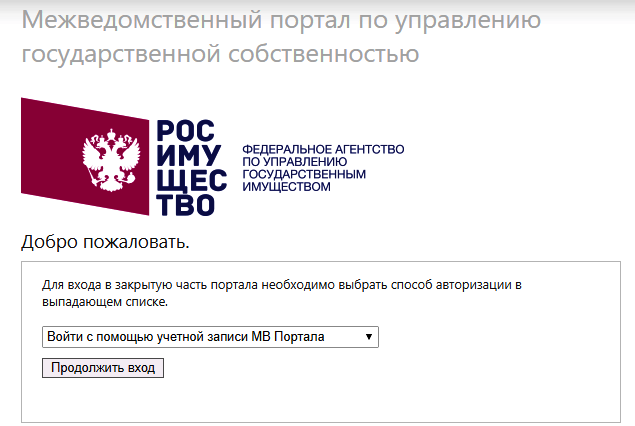|
admin012 |
|
|
Статус: Новичок Группы: Участники
Зарегистрирован: 23.04.2019(UTC) Сказал(а) «Спасибо»: 3 раз |
Доброго времени суток! С определённого момента не получается использовать ЭП на сайтах Росимущества (https://mp.rosim.ru) и ЕИС (http://zakupki.gov.ru). В чём может быть проблема? Система Windows 7 SP1, x86
|
 |
|
|
Андрей Писарев |
|
|
Статус: Сотрудник Группы: Участники Зарегистрирован: 26.07.2011(UTC) Сказал «Спасибо»: 451 раз |
Здравствуйте. На снимке — выделен сертификат действующий до 26.01.2020, |
|
Техническую поддержку оказываем тут |
|
 |
WWW |
|
two_oceans |
|
|
Статус: Эксперт Группы: Участники Зарегистрирован: 05.03.2015(UTC) Сказал(а) «Спасибо»: 110 раз |
Добрый день. По сертификату Федерального казначейства похоже что не установлен сертификат ФК 2018 года. Проверьте установлены ли вот эти сертификаты https://roskazna.ru/gis/…tr/kornevye-sertifikaty/ Если это первый сертификат по гост-2012 и на компьютере установлен Континент-АП 3.7, то проблемы могут быть еще от континента: нужно удалить ключ в реестре и перезагрузиться. |
 |
|
|
admin012 |
|
|
Статус: Новичок Группы: Участники
Зарегистрирован: 23.04.2019(UTC) Сказал(а) «Спасибо»: 3 раз |
Автор: Андрей Писарев Здравствуйте. На снимке — выделен сертификат действующий до 26.01.2020, Да, чуть напутал — с разных станций копии экрана… |
 |
|
|
admin012 |
|
|
Статус: Новичок Группы: Участники Зарегистрирован: 23.04.2019(UTC) Сказал(а) «Спасибо»: 3 раз |
Автор: two_oceans Добрый день. Если это первый сертификат по гост-2012 и на компьютере установлен Континент-АП 3.7, то проблемы могут быть еще от континента: нужно удалить ключ в реестре и перезагрузиться. По сертификату ФК — в ИС ФК всё работает. Я его проверял — цепочка от корня до нашего сертификата строится без проблем. Указанные Ваши сертификаты установлены в «Доверенные корневые центры сертификации» и в «Доверенные корневые сертификаты КриптоПро CSP» На одном из проблемных АРМ в «Личных» только 2 сертификата: системный (для входа в систему по смарт-карте) и изданный УЦ ФК для работы с внешними ИС. Оба сертификата действительные. |
 |
|
|
admin012 |
|
|
Статус: Новичок Группы: Участники Зарегистрирован: 23.04.2019(UTC) Сказал(а) «Спасибо»: 3 раз |
|
 |
|
|
two_oceans |
|
|
Статус: Эксперт Группы: Участники
Зарегистрирован: 05.03.2015(UTC) Сказал(а) «Спасибо»: 110 раз |
Автор: admin012 Ветви «HKEY_LOCAL_MACHINESOFTWAREMicrosoftCryptographyOIDEncodingType 1CryptDllImportPublicKeyInfoEx1.2.643.7.1.1.1.1» в реестре нет. Если континента не используется, то так и должно быть. с двоечкой в значении должен быть путь к cpext.dll (это КриптоПро и ветка должна остаться). Автор: admin012 Вот свежие копии экрана с одного из проблемных АРМ. На последнем снимке не все ФИО замазали. Сертификаты «Федерального казначейства» не должны быть в корневых центрах сертификации, они должны быть в промежуточных центрах сертификации, так как выданы Минкомсвязью и Головным удостоверяющим центром. НА форуме уже говорили об этом баге если промежуточный лежит в корневых — ломается цепочка. Это же касается двух сертификатов контура (в промежуточные) и бюджетного планирования (по идее можно вообще удалить, достаточно сертификата МИНФИНА): в корневых останутся Минкомсвязь, Головной удостоверяющий центр, УЦ Федерального казначейства до 06.2018 (просрочен и можно удалить), МИНФИН, 127.0.0.1; в промежуточных: 2 казначейства, 2 контура. |
 |
|
|
|
admin012
оставлено 27.09.2019(UTC) |
|
admin012 |
|
|
Статус: Новичок Группы: Участники Зарегистрирован: 23.04.2019(UTC) Сказал(а) «Спасибо»: 3 раз |
Автор: two_oceans Сертификаты «Федерального казначейства» не должны быть в корневых центрах сертификации, они должны быть в промежуточных центрах сертификации, так как выданы Минкомсвязью и Головным удостоверяющим центром. НА форуме уже говорили об этом баге если промежуточный лежит в корневых — ломается цепочка. Это же касается двух сертификатов контура (в промежуточные) и бюджетного планирования (по идее можно вообще удалить, достаточно сертификата МИНФИНА): в корневых останутся Минкомсвязь, Головной удостоверяющий центр, УЦ Федерального казначейства до 06.2018 (просрочен и можно удалить), МИНФИН, 127.0.0.1; в промежуточных: 2 казначейства, 2 контура. Спасибо, и за совет и за ФИО! Попробую… Отредактировано пользователем 6 сентября 2019 г. 14:39:04(UTC) |
 |
|
|
two_oceans |
|
|
Статус: Эксперт Группы: Участники Зарегистрирован: 05.03.2015(UTC) Сказал(а) «Спасибо»: 110 раз |
Автор: admin012 Помню, что что-то настраивал — нужно было сертификат издателя именно в «промежуточные» устанавливать — вот и напихал «все и во всё», ещё и САС подгрузил… Пожалуйста. Цитата: А вот, что не должно быть одновременно в корневом и промежуточном — не знал, хотя наверное это логично. |
 |
|
|
|
admin012
оставлено 27.09.2019(UTC) |
| Пользователи, просматривающие эту тему |
|
Guest |
Быстрый переход
Вы не можете создавать новые темы в этом форуме.
Вы не можете отвечать в этом форуме.
Вы не можете удалять Ваши сообщения в этом форуме.
Вы не можете редактировать Ваши сообщения в этом форуме.
Вы не можете создавать опросы в этом форуме.
Вы не можете голосовать в этом форуме.
Область применения электронной подписи (ЭП или ЭЦП) довольно широка. Например, многие специальные сервисы требуют верификации пользователя с её помощью: Госуслуги, онлайн-сервисы для управления средствами в банке, электронные площадки и другие. Поэтому любые технические неполадки, возникающие при использовании ЭЦП, могут вызвать различные серьёзные: от упущенной выгоды до материальных убытков.
Какие бывают ошибки
Проблемы при использовании ЭП, с которыми пользователи встречаются чаще всего, можно условно разделить на три группы:
- Проблемы с сертификатом. Они появляются, когда сертификат не выбран, не найден или не верен.
- Проблемы с подписанием документа. Ошибки возникают при попытке подписать документ.
- Проблема при авторизации на торговых площадках.
Рассмотрим неполадки подробнее и разберёмся, как их решать.
Сертификат не найден
Иногда при попытке подписать электронный документ с помощью ЭП пользователь может столкнуться с ошибкой «Не удалось найти ни одного сертификата, пригодного для создания подписи».
У подобных ошибок могут быть следующие причины:
- На компьютере не установлены корневые сертификаты Удостоверяющего Центра (УЦ), в котором была получена ЭП. Необходимо установить либо обновить корневой сертификат. Установка корневых сертификатов удостоверяющего центра подробно описана в нашей инструкции.
- На ПК не установлено ни одного личного сертификата ЭП. Для применения ЭП необходимы и личные сертификаты. Об их установке мы писали в другой статье.
- Установленные на компьютере необходимые сертификаты не валидны. Сертификаты отозваны или просрочены. Уточните статус сертификата в УЦ. Ошибка с текстом «Ваш сертификат ключа подписи включён в список отозванных» возникает, если у сертификата закончился срок действия или на ПК нужно обновить список сертификатов. В последней ситуации следует вручную загрузить перечень отозванных сертификатов.
Для установки списка отозванных сертификатов:
- Откройте личный сертификат пользователя в окне Свойства браузера. Чтобы открыть его, наберите «Свойства браузера» в поисковой строке меню Пуск. Перейдите во вкладку Содержание и нажмите кнопку «Сертификаты».
- Во вкладке Состав выберите из списка пункт «Точки распространения списков отзыва».
- В блоке Имя точки распространения скопируйте ссылку на загрузку файла со списком отзыва.
- Скачайте по указанной ссылке файл. Нажмите по нему правой кнопкой мыши и выберите в контекстном меню «Установить список отзыва (CRL)».
- Следуйте указаниям «Мастера импорта сертификатов».
Не виден сертификат на носителе
Как правило, причина такой проблемы — сбой в работе программных компонентов. Для её решения достаточно перезагрузить компьютер. Однако иногда этого бывает недостаточно, поэтому требуется переустановка драйверов или обращение в службу техподдержки.
К наиболее распространённым причинам такой проблемы относятся следующие случаи:
- Драйвер носителя не установлен или установлен некорректно. Для решения проблемы необходимо извлечь носитель электронной подписи из ПК и скачать последнюю версию драйвера носителя с официальных ресурсов. Если переустановка драйвера не помогла, подключите носитель к другому ПК, чтобы убедиться в исправности токена. Если токен определится другой системой, попробуйте удалить на неисправном компьютере драйвер носителя и установить его заново.
- Долгое опознание носителя. Для решения проблемы необходимо дождаться завершения процесса или обновить версию операционной системы.
- Некорректная работа USB-порта. Подключите токен к другому USB-порту, чтобы убедиться, что проблема не в носителе ЭП. Если система определила токен, перезагрузите компьютер. Если это не поможет, следует обратиться службу технической поддержки.
- Неисправность носителя. Если при подключении токена к другому компьютеру или USB-порту система не определяет его, значит, проблема в самом носителе. Устранение неисправности возможно в данном случае лишь одним путём — нужно обратиться в сервисный центр для выпуска нового носителя.
ЭП не подписывает документ
Причин у подобной проблемы множество. Каждый случай требует отдельной проверки. Среди самых распространённых можно выделить следующие неполадки:
- Закрытый ключ на используемом контейнере не соответствует открытому ключу сертификата. Возможно, был выбран не тот контейнер, поэтому следует проверить все закрытые контейнеры на компьютере. Если необходимый контейнер по тем или иным причинам отсутствует, владельцу придётся обращаться в удостоверяющий центр для перевыпуска ЭП.
- Ошибка «Сертификат недействителен» (certificate is not valid). Следует повторно установить сертификат ЭП по инструкциям УЦ в зависимости от используемого криптопровайдера — КриптоПро CSP, ViPNet CSP или другого.
- Сертификат ЭП определяется как непроверенный. В этом случае необходимо переустановить корневой сертификат удостоверяющего центра.
- Истёк срок действия криптопровайдера. Для решения этой проблемы необходим новый лицензионный ключ к программе-криптопровайдеру. Для его получения необходимо обращаться к специалистам УЦ или к ответственным сотрудникам своей организации.
- Подключён носитель с другим сертификатом. Убедитесь, что подключён правильный токен. Проверьте также, не подключены ли носители других сертификатов. Отключите другие носители в случае их обнаружения.
В момент подписания электронных документов или формирования запроса в различных может возникнуть ошибка «Невозможно создание объекта сервером программирования объектов».
В этой ситуации помогает установка и регистрация библиотеки Capicom:
- Скачайте файл архива.
- Распакуйте и переместите файлы capicom.dll и capicom.inf в каталог syswow64, находящийся в корневой папке ОС.
- Откройте командную строку от имени администратора — для этого в меню Пуск наберите «Командная строка», нажмите по найденному приложению правой кнопкой мыши и выберите Запуск от имени администратора.
- Введите «c:windowssyswow64regsvr32.exe capicom.dll» (без кавычек) и нажмите ENTER. Должно появиться уведомление о том, что команда выполнена успешно.
Выбранная подпись не авторизована
Подобная ошибка возникает при попытке авторизации в личном кабинете на электронных торговых площадках. Например, при входе на площадку ZakazRF отображается сообщение «Выбранная ЭЦП не авторизована».
Эта ошибка возникает из-за того, что пользователь не зарегистрирован на площадке, либо не зарегистрирован новый сертификат ключа ЭП. Решением проблемы будет регистрация нового сертификата.
Процесс запроса на авторизацию ЭП на разных торговых площадках может отличаться: часто нужно отправлять запрос оператору системы на авторизацию, иногда рабочее место настраивается автоматически.
Если ошибка сохраняется, возможно, следует отключить защитное ПО или добавить сайт электронной площадки в исключения.
Часто задаваемые вопросы
Почему компьютер не видит ЭЦП?
Причина кроется в несовместимости программного обеспечения и физического носителя ЭЦП. Необходимо проверить версию операционной системы и переустановить её до нужной версии. Если токен повреждён, возможно, понадобится обратиться в удостоверяющий центр для перевыпуска электронной подписи.
О том, что делать, если компьютер не видит ЭЦП и о способах проверки настроек, мы подробно писали в нашей статье.
Почему КриптоПро не отображает ЭЦП?
Если КриптоПро не отображает ЭЦП, следует проверить настройки браузера. Также исправляет ошибку добавление программы в веб-обозреватель и загрузка недостающих сертификатов электронной подписи.
Подробнее ознакомиться, как устранить данную неисправность можно в нашей статье.
Где на компьютере искать сертификаты ЭЦП?
Сертификат ЭЦП позволяет проверить подлинность подписи, содержит в себе срок её действия и информацию о владельце. Он автоматически загружается в папку с системными файлами. В операционной системе Windows от 7 версии и выше ЭЦП хранится по адресу:
C:UsersПОЛЬЗОВАТЕЛЬAppDataRoamingMicrosoftSystemCertificates. Вместо ПОЛЬЗОВАТЕЛЬ требуется указать наименование используемого компьютера.
Что такое сертификат ЭЦП и зачем он нужен мы рассказали в нашей статье.
Использование ЭЦП открывает для владельца подписи дополнительные возможности. Но вместе с этим, иногда сопровождается небольшими техническими проблемами, связанными с необходимостью чёткого выполнения действий, связанных с загрузкой сертификатов, авторизацией, установкой необходимого программного обеспечения, а также системных требований к компьютеру.
Важно отметить, что большинство ошибок при работе с ЭЦП можно устранить в домашних условиях, без необходимости привлечения специалистов со стороны.
Содержание
- Какие виды ошибок ЭЦП бывают
- Проблема с подписанием ЭПЦ
- Как проявляется данная ошибка и что сделать, чтобы исправить
- Проблема с сертификатом
- Что делать если не найден сертификат или не верен
- Проблемы при авторизации
Какие виды ошибок ЭЦП бывают
Среди наиболее часто встречающихся ошибок в процессе подписания электронных документов электронной подписью выделяют три ключевых блока:
Проблема с подписанием ЭПЦ. Возникает в момент, когда владелец подписи желает использовать ее при подписании электронного документа.
Проблема с сертификатом. Здесь система информирует пользователя об отсутствии (не действительности), либо использовании незарегистрированного сертификата удостоверяющего центра, необходимого для внешней проверки ЭП.
Проблемы при авторизации. Появляется при проверке пользователя, когда владелец электронной подписи впервые пытается зайти на электронную площадку с подтверждением личности через ЭЦП.
Проблема с подписанием ЭПЦ
Причины, вызывающие подобную ошибку весьма разнообразны. Тут можно выделить такие основные направления:
- Закрытый ключ со съемного носителя (диска, флешки, Токена), не соответствует имеющемуся ключу открытого сертификата. Банальный человеческий фактор выбора не того носителя информации с ЭЦП. Если же «правильный» ключ утерян, придется обращаться в Удостоверяющий центр для перевыпуска.
- Недействительный сертификат. Чтобы устранить подобную ошибку потребуется переустановить открытый сертификат. Важно учитывать требования криптопровайдера (инструкции по необходимым действиям) для установки открытых сертификатов.
- Сертификат подписи определяется как не проверенный. Потребуется выполнить переустановку корневого сертификата, сформировавшего ЭП Удостоверяющего центра.
- Закончился срок действия криптопровайдера. Необходимо получить новый лицензионный ключ, позволяющий работать с программным обеспечением криптопровайдера. Информация запрашивается через УЦ, либо владельца ПО.
- Не виден сертификат на носителе. Помогает простая перезагрузка компьютера для устранения ошибка генерации.
- Алгоритм сертификата ЭЦП не поддерживается. Подобная ошибка может возникать при подписании электронной отчетности в налоговую. Потребуется переустановить КриптоПро CSP и проверить его на совместительство с имеющейся у вас на компьютере операционной системой.
Как проявляется данная ошибка и что сделать, чтобы исправить
Ошибка исполнения функции с информированием о невозможности подписать документ ЭЦП обычно появляется в момент подписания документа.
Система сразу выводит на экран уведомление о непредвиденной ошибке с кратким указанием причины ее возникновения.
Обычно для ее исправления требуются такие действия:
- проверка наличия, срока действия, подлинности сертификатов и выполнение их замены;
- выполнение проверки корректной работы операционной системы компьютера, ее обновление до минимальных допустимых параметров;
- проверка состояния съемного носителя закрытого ключа;
- выявление и устранение ошибок работы криптопровайдера.
Важно. Причина, из-за которой владелец ЭЦП не может нею воспользоваться, может быть комплексной. Поэтому, если не сработал один из предложенных вариантов, проверьте по другим направлениям.
Проблема с сертификатом
Распространенным явлением во время подписания электронных документов ЭЦП является получение уведомления, что системе не удалось получить доступ к сертификатам, пригодным для формирования подписи.
Здесь причины возникновения неисправности могут быть такими:
- Пользователь не установил на свой ПК корневые сертификаты УЦ, осуществлявшего формирование и выдачу ЭЦП. Для устранения – скачать и установить на компьютер такой сертификат, либо прописать доступ к нему.
- Система не видит личных сертификатов владельца ЭЦП. Выдаются одновременно с оформлением ЭП. Их необходимо загрузить на ваш ПК, и подтянуть в криптопровайдер. В дальнейшем можно загрузить через сайт УЦ. Устанавливаются и прописываются на рабочем месте, предназначенном для работы с ЭЦП. С незарегистрированным сертификатом вы не сможете осуществлять подписание электронных документов.
- Информирование о невалидности сертификатов. Обычно такое возможно в случае, когда заканчивается срок действия сертификата, либо их отзывают. Потребуется обращаться в УЦ, выдавший ЭЦП, для уточнения статуса сертификатов подписи. В некоторых случаях помогает обновление сертификатов на компьютере пользователя. Сделать это можно вручную.
Мнение эксперта
Владимир Аникеев
Специалист отдела технической поддержки УЦ
Внимательно читайте природу ошибки, что выдает система. Обычно это ключ к дальнейшему направлению поиска источника проблемы и ее устранению.
Что делать если не найден сертификат или не верен
Когда сертификат отсутствует в списке «Ваши Сертификаты», проблема может оказаться в отсутствии коренного сертификата УЦ.
Для устранения этой проблемы необходимо:
- проверить наличие такого сертификата на вашем ПК по пути: «Пуск» — дальше «Все программы» — после этого плагин «КриптоПро» — а уже там «Сертификаты»;
- дальше находим вкладку «Личное», выбираем «Сертификаты»;
- потребуется открыть не отображенный во вкладке сертификат и просмотреть его «Путь сертификации»;
- тут отображаются все цепочки сертификатов в порядке ранжирования. Важно чтобы напротив какого-то из них не стоял желтый, либо красный значок предупреждения. Если подобное присутствует – нажмите на сам сертификат и ознакомьтесь с ошибкой, что выдаст система;
- в зависимости от причины (обычно это окончание действия сертификата, либо не верифицирован) выполните ее устранение.
Чтобы устранить ошибку и перезагрузить отозванный сертификат потребуется выполнить несколько не сложных действий:
- в окне «Свойства браузера» откройте личный сертификат. Попасть туда можно через «Поиск» меню «Пуск». В открытом окошке ищите вкладку «Содержание», дальше вкладку «Сертификаты»;
- после этого во вкладке «Состав» потребуется выбрать позицию «Точки распространения списков отзывов»;
- в следующем блоке под названием «Имя точки распространения» необходимо выполнить копирование ссылки загрузки файла списка отзывов;
- переходя по указанной ссылке необходимо скачать и установить файл списка отзывов (CRL);
- дальше переходим по подсказкам «Мастера импорта сертификатов».
Следующей распространенной проблемой, когда компьютер не видит сертификат на носителе, является сбой в работе программных продуктов компьютера либо Токена (флешки). Обычно помогает простая перезагрузка ПК. Среди прочих популярных проблем этого направления можно выделить такие:
- На носителе отсутствует драйвер, либо он установлен не корректно. Необходимо скачать последнюю версию драйвера с официального источника и установите его. Можно проверить работоспособность съемного носителя на другом ПК. В этом случае, если другой ПК нормально работает с носителем ЭЦП, переустановите драйверы на первом компьютере.
- Система долго распознает носитель ЭЦП. Тут проблема в операционной системе. Ее потребуется обновить до минимального уровня, требуемого для работы с ЭЦП.
- USB-порт работает не корректно. Попробуйте подсоединить Токен (флешку) через другой порт, либо на другом ПК, чтобы убедиться, что проблема не в носителе. Выполните перезагрузку компьютера.
- Если Токин (флешка) не открывается ни на одном компьютере, значит проблема в носителе. Когда ключ был записан в единственном экземпляре на этот носитель – потребуется обращаться в УЦ для перевыпуска ЭЦП.
Важно. Перед вынесением «окончательного вердикта» касательно работоспособности носителя и сертификата, не поленитесь выполнить их проверку через несколько различных источников.
Проблемы при авторизации
Часто с подобными неприятностями сталкиваются владельцы ЭЦП, пытающиеся пройти регистрацию, либо авторизацию на различных электронных торговых площадках. Пользователю появляется уведомление, что его подпись не авторизирована.
Обычно проблема кроется:
- Отсутствие регистрации. Потребуется попросту зарегистрироваться на избранном вами ресурсе.
- Не зарегистрирован сертификат. Возникает после обновления ключа ЭЦП. Устраняется путем регистрации нового сертификата ключа ЭЦП.
Мнение эксперта
Владимир Аникеев
Специалист отдела технической поддержки УЦ
На различных ресурсах процесс регистрации (авторизации) может существенно отличаться, иметь определенные ограничения, а также блокироваться защитным ПО. Поэтому перед началом процедуры не поленитесь ознакомиться с соответствующей инструкцией и правилами.
В дальнейшем, при работе на самой электронной площадке и попытке подписать электронные документы, могут возникать дополнительные трудности, связанные с такими моментами:
- Необходимости присоединиться к регламенту. Система не даст возможность полноценно работать, если вы не согласитесь с ее условиями.
- Невозможность загрузить файл (файлы). Обычно это ошибка превышения размера информации, что допустима для загрузки. Просто смените формат разрешения файла, чтобы уменьшить его размер.
- Требование использовать определенный браузер (определенную версию браузера). Это системные требования владельца площадки, которые необходимо соблюдать.
- Проблемы со считыванием сертификатов. Потребуется проверить не просрочены ли ваши сертификаты, а также все ли они установлены на ПК.
Что значит er 10002 неопределенная ошибка при проверке ЭЦП, что делать?
Возможно не прошла расшифровка файла ключа. Перезагрузите компьютер. Проверьте, отображается ли съемный носитель ключа ЭЦП, наличие и корректность отображения сертификатов, а также соответствие их (должен быть одинаковый владелец).
Ошибка 52 цифровая подпись
Связана с повреждением, либо отсутствием необходимых драйверов на носителе, либо ПК. Потребуется скачать с официального источника недостающий драйвер и переустановить его.
Почему компьютер не видит ЭЦП?
Несоответствие программного продукта операционной системы и съемного носителя (флешки), либо повреждение флешки. Устраняется путем обновления операционной системы до минимально необходимой версии. В случае обнаружения повреждения флешки – может потребоваться перевыпуск ЭЦП удостоверяющим центром.
Почему КриптоПро не отображает ЭЦП?
Потребуется выполнить определенные настройки вашего браузера и добавить программу в меню веб-обозревателя, а также загрузить недостающие сертификаты ЭЦП.
Где на компьютере искать сертификаты ЭЦП?
Хранение сертификатов в Windows (от 7 версии) осуществляется по адресу: C:UsersПОЛЬЗОВАТЕЛЬAppDataRoamingMicrosoftSystemCertificates
где вместо «ПОЛЬЗОВАТЕЛЬ» должно стоять наименование вашего ПК
Содержание
- ЧАстые ВОпросы по порталу Росимущества
- rosim.ru Узнать Статус Сейчас
- rosim.ru Состояние на Сегодня
- rosim.ru Статус Отключений по Всему Миру
- Пошаговая Инструкция если rosim.ru упал
- Q: Что делать если rosim.ru упал?
- Q: Что если rosim.ru на самом деле упал?
- mirpluk.ru
- Уютный бложик Джикса
- Не заходит или не подписывает на сайте rosim.ru
- Во всем виноват КриптоПро
- Разгребая говны.
- Сайт росимущества техническая поддержка
- Функции модуля правообладателя (АСУФИ) Росимущество
- Регистрация в системе Модуль правообладателя
- Домашняя страница личного кабинета
- Инструкция по работе с новой версией АСУФИ 2.0 Модуль Правообладателя Росимущество
ЧАстые ВОпросы по порталу Росимущества
Вопрос: «Не могу зайти в личный кабинет – пароль не работает. Что делать?»
Ответ: Вероятное решение: если логин или пароль организации содержит «1» (единица) или «l» (маленькая буква «L» английского алфавита), то проверьте правильность ввода – часто пользователи путают эти символы между собой (особенно при получении логина и пароля по факсу). Если не помогло, обратитесь в тех. поддержку.
Вопрос: «Как сохранить данные при вводе?»
Ответ: на каждой форме ввода данных анкеты нужно нажать кнопку ОК. Клавишу «Enter» нажимать НЕ НАДО!
Вопрос: «При подаче заявки я не могу найти нужное АО в списке! Что делать?»
Ответ: скорее всего, если в списке Наименование АО для подачи заявки Вы не обнаружили нужное акционерное общество – ОБЯЗАТЕЛЬНО воспользуйтесь формой поиска, указав наименование АО
Вопрос: «Я не могу найти в списках выбора организации в которых работал(а)? Как все-таки указать свой опыт?»
Ответ: Если в списках выбора организаций нет нужной – добавьте информацию в примечания к анкете, с указанием необходимых полей.
Вопрос: «При печати отправленных заявок я не вижу выбранных АО. Что делать?»
Ответ: Проверьте, что ваши заявки переведены в статус «Отправлено»!
Вопрос: «Возникают ошибки при работе с ЛК ГС – Internet Explorer зависает/отображаются непонятные сообщения об ошибках! Что делать?»
- Для работы Личного кабинета необходимо использовать Internet Explorer версии не ниже 8. Для просмотра версии Вашего браузера воспользуйтесь командой “О программе”.
Важно: прежде чем сообщать в службу поддержки Росимущества о Вашей проблеме – обязательно уточните версию Вашего Internet Explorer. За дополнительной информацией об уточнении версии Вашего браузера обратитесь к системному администратору Вашей компании.
Последнюю версию Internet Explorer Вы можете установить с сайта www.microsoft.ru
- Если после обновления Internet Explorer ошибки все равно появляются – воспользуйтесь другим компьютером.
Помните:
1) Если запрашивается количество или %, то указывать количество (например, 0) и % (например, 15), а не писать «нет».
2) Для удобства просмотра информации можно перемещать границы окон отображения личного кабинета.
3) Отмеченные красной звездочкой поля форм обязательны для заполнения.
Источник
Вы столкнулись с проблемой, пытаясь открыть сайт rosim.ru ? Узнайте, может быть, проблемы с вашей стороны или же сайт упал.
Проверьте состояние rosim.ru – может сайт упал, или же проблема у вас!
rosim.ru Состояние на Сегодня
rosim.ru Статус Отключений по Всему Миру
Пошаговая Инструкция если rosim.ru упал
Q: Что делать если rosim.ru упал?
Если rosim.ru на самом деле не «упал» но не доступен на вашей системе, попробуйте альтернативу этому сайту.
Однако во многих случаях, проблема объясняется неправильным DNS. В этом случае, просто используйте этот IP (193.151.0.70), введите его в адресную строку вашего браузера и нажмите ввод. Если это сработает, то будьте уверены – проблема в DNS. Исправить его можно здесь.
Q: Что если rosim.ru на самом деле упал?
Если rosim.ru на самом деле упал, вы можете:
Попробовать альтернативную ссылку, к примеру m. rosim.ru , имя сайта с «www» и без.
Подождать – большинство зависаний и других неполадок не длятся долго.
Оставить запрос на форуме, блоге, странице фейсбука – обычно менеджеры выкладывают информацию о планируемых работах на сайте, так что всегда полезно взглянуть.
Попробовать альтернативу – Нажмите, чтобы посмотреть, если таковая есть. В большинстве случаев вы ее легко можете найти!
Источник
mirpluk.ru
Уютный бложик Джикса
Не заходит или не подписывает на сайте rosim.ru
В связи с переходом чебуркрипты и сертификатов на Гост 2012 года, по всем около гос-сайтам начались проблемы. Об этом нас предупреждали давно, но все тянули как всегда до последнего. Итак, не объявляя войны Межведомственный портал по управлению государственной собственностью или Росимущество, что по адресу http://www.rosim.ru/about/systems/mvpt, заявил что не хотит работать больше с плагином который только по Госту 2001 года и надо бы его переустановить. В моем правда случае начали происходить проблемы с подписанием документов. Вообще чудом удалось найти новость про этот самый плагин, а я только начал отходить от плясок с электронным бюджетом. Естественно никто не предупредил нас, что это начало очередного увлекательного приключения — заставь нормально работать гос сайт. Ты готов? Открывайся сезам

На rosim.ru какой-то свой плагин подписания с енигмой и геями, не криптопро эцп browser plug-in, не sign.cab который на zakupki.gov.ru. Его надо обновить, для этого надо удалить старый плагин. Если вы только начали, немного о настройке IE тут, про Фокс врут, там вообще не работает. Плагин удаляется в установке и удалении программ. Дальше при попытке подписать документы, вам предложат скачать новый. Но он не будет работать с Криптопро ниже 4 версии. Его тоже надо переставить, у меня была Крипто про CSP 4.0.9842 (это важно).
Во всем виноват КриптоПро
И вот тут начинается самое веселье. На windows 7 в 11 exporer меня смогли поразить до глубины души. При попытке зайти в личный кабинет http://www.rosim.ru/about/systems/mvpt експлорер выдает —
Ваш сеанс работы будет прекращён. Обнаружена критическая неполадка система будет автоматически перезагружена через одну минуту. Сохраните работу сейчас. Отмечу что слыхал про такую же проблему при входе на zakupki.gov.ru.
В первую очередь не паникуйте с тупых советников в интернете о том что это у вас вирусы, на самом деле у вас как и у всей страны Крипто Про. Где-то там по пути употребления кокса, горами валяющегося у разработчиков после празднования столь удачно лобированных ими интересов, они облажались. И в версию 4.0.9842 вкралась ошибка которая и вызывает в експлорере жажду угнетать вас. Быстро выкатили обновление 4.0.9944, но у многих от казначейства старая версия.
Разгребая говны.
Вообще настоятельно рекомендую воспользоваться инструкциями с Закупок там настройки весьма похожи плюс есть Крипто про нормальный. Ключ активации криптопро подходит от четвертого, обязательно проверьте активацию, а то внезапно слетит через три месяца. Поверх 3.6 не ставиться Криптопро 4.0.9944, выдает какую-то идиотскую ошибку типа не найден файл. Обязательно обновляем
криптопро эцп browser plug-in. В документации с закупок узнаем, что надо отключить:
Сервис — Свойства браузера — Дополнительно
Использовать TLS 1.1
Использовать TLS 1.2. Не надо отключать TLS 1.0, тогда версия Криптопро 4.0.9842 не будет выключать компьютер. В случае с версией 4.0.9944 верните галочки как было, может оно где еще понадобится (там же в инструкциях упоминается в Крипто-Про
включить режим усиленного контроля использования ключей, у меня все и без него завелось).

Но и это еще не все. Мы только зашли, подписать возможно не выйдет. Версия 4.0.9842 выдаст ошибку при подписании документов типа — ошибка обращения к контейнеру закрытого ключа (заборол только обновлением до исправленной версии). И наконец rosim.ru с Криптопро 4.0.9944 уже даже призывно манит выбором сертификата пользователя при подписании, но выдает ошибку — ошибка при вызове криптоплагина. signhash error. Это результат того что у вас подпись еще по Гост 2001, на сколько понял с 4го Крипто с таким не особо работает. Решение с zakupki.gov.ru рабочее. Если у вас все подписи по Гост 2012, возможно все норм и ничего делать не надо.
На этом у меня все заработало. Заодно и Закупки пересадились на новый гост и я пошатываясь ушел в закат.
Источник
Сайт росимущества техническая поддержка
Функции модуля правообладателя (АСУФИ) Росимущество
Функции и возможности модуля правообладателя – автоматизированной системы учета федерального имущества (АСУФИ):
- Предоставление данных о новых объектах федерального имущества, которые принадлежат правообладателю на соответствующем вещном праве, или о лице, которое владеет правами на объект учёта или данными о нём;
- Предоставление нужных документов для внесения изменений в данные об объектах учета, которые принадлежат правообладателям на соответствующем вещном праве, или о лице, которое владеет правами на объект учёта или сведениями о нём;
- Предоставление нужных документов для удаления сведений об объекте учёта или о лице, владеющем правами на объект учёта или сведениями о нём;
- Добавление и просмотр результатов инвентаризации;
- Просмотр данных, внесенных в реестр федерального имущества.
Регистрация в системе Модуль правообладателя
Для регистрации в личном кабинете на Межведомственном портале в качестве госслужащего перейдите на страницу регистрации.
После нажатия на кнопку «Регистрация» откроется новая страница, в которой необходимо выбрать «Регистрация для госслужащего».
На странице регистрации госслужащего заполните предлагаемую форму. Поля отмеченные звездочкой являются обязательными.
Заполните форму и нажмите «Отправить». Если форма была заполнена верно, Вы увидите информационное сообщение.
Для завершения регистрации на портале Росимущества, подтвердите Ваш электронный адрес, перейдя по ссылке в отправленном сообщении.
После прохождения вышеописанной регистрации у Вас появится доступ к общим функциям портала.
В течение 2-6 рабочих часов Ваша учетная запись будет проверена и Вам будет открыт доступ к личному кабинету.
Для регистрации личного кабинета в подсистеме Модуль правообладателя на межведомственном портале Росимущество следует выполнить следующие действия:
- Перейти на страницу регистрации ;
- Выбрать тип регистрации:
- Проф. директор, независимый эксперт;
- Госслужащий;
- Юридические лица и органы исполнительной власти.
- Затем, в зависимости от типа регистрации, заполнить требуемые данные, либо – послать официальный запрос в Росимущество, согласно прикрепленному в инструкции бланку.
Домашняя страница личного кабинета
Домашняя страница содержит кнопки быстрого перехода к основным функциональным разделам личного кабинета (далее — ЛК ГС).
Кнопки быстрого перехода отправляют Вас в соответствующие разделы личного кабинета.
Для просмотра документов, выложенных на домашней странице, кликните по ссылке «Просмотреть» напротив интересующей записи. Документ будет открыт в новой странице браузера.
Домашняя страница ЛК ГС в верхней части содержит ряд вкладок:
- Домашняя страница
- Рабочий кабинет — основное меню, работа с которым описана далее в настоящей инструкции;
- Данные на карте — карта, на которой размещены все объекты Росимущества;
- Мой профиль — содержит в себе ряд дополнительных вкладок, которые позволяют работать с данными относящимися непосредственно к профилю пользователя;
- Мой профиль — информация о пользователе: номер телефона, адрес электронной почты, информация о действиях пользователя;
- Моя почта — доступ к информации своей электронной почты. Все оповещения с МВ Портала будут приходить именно на этот почтовый ящик;
- Мой календарь — вы можете создавать, удалять и редактировать события;
- Мои задачи — задачи по согласованию документов, которые назначили Вам другие участники Портала, в нижней части экрана – задачи, созданные Вами и назначенные другим участникам. Задачи в списках появляются автоматически в результате отправления документов на согласование. Вы можете отредактировать форму представления списка задач;
- Мои файлы — на странице файлов пользователя отображены все документы пользователя. Для просмотра документа кликните левой клавишей «мыши» по его названию. Вы можете изменить внешнее представление списка документов по Вашим параметрам;
- Мой сайт — отражен канал новостей конкретного пользователя. Например, изменения на страницах, которые отслеживает пользователь, а также настройки подписки пользователя
- Мои параметры — настройки личного кабинета;
- Поиск по порталу — заполните форму и нажмите кнопку «Поиск». Результаты поиска будут представлены в окне браузера;
- Инструкции — собраны инструкции по работе с различными компонентами Портала и настройками программного обеспечения;
- Форум — представлены темы коллективного обсуждения, общие документы и задачи, а также извещения и ссылки. Для просмотра темы коллективного обсуждения/документа или задачи нажмите по её названию левой клавишей «мыши».
- нового обсуждения – нажмите «Новое обсуждение»;
- нового документа – нажмите «Создайте документ» и выберите формат документа;
- новой задачи – нажмите «добавить элемент»;
- нового извещения – нажмите «добавить извещение»;
- новой ссылки – нажмите «добавить ссылку».
Заполните предложенные поля и нажмите кнопку «Сохранить» или кнопку «Отмена», если не хотите сохранять введенную информацию.
Вкладка «Домашняя страница» переводит непосредственно на начальную страницу личного кабинета.
При выборе пункта меню «Анкетные данные» перед Вами откроется форма редактирования. После изменения данных нажмите ОК для сохранения. Поля, отмеченные звездочкой, являются обязательными для заполнения.
Для получения дополнительной информации об организации необходимо однократно щелкнуть левой кнопкой мыши на строке, при этом откроется карточка акционерного общества, содержащая:
- Общие сведения об организации;
- Сведения об акционерном капитале;
- Сведения об органах управления и контроля;
- Сведения о корпоративных мероприятиях;
- Отчетность:
- Форма 1 (Бухгалтерский баланс);
- Форма 2 (Отчет о прибылях и убытках);
- Поручения;
- Дочерние и зависимые организации
- Документы;
- Документы ЛК АО;
- Справку Росимущества.
Раздел «Участие в органах управления АО» содержит в себе следующие подразделы:
- Перечень АО — раздел содержит список организаций, в органы управления которых входит представитель интересов;
- Корпоративные мероприятия — пройдя по пути Основное меню. Государственный служащий → Участие в органах управления АО → Корпоративные мероприятия Вы попадете в раздел, который содержит список корпоративных мероприятий (КМ) общества;
- Отчет о работе представителя — раздел содержит список отчетов представителя, которые им созданы. Каждый созданный отчет можно посмотреть и удалить, используя соответствующие команды контекстного меню;
- Добавление отчета о работе представителя — нажать кнопку «Добавить». Появится окно «Добавить карточку », в котором необходимо выбрать отчетный период, за который будет сформирован отчет, и наименование АО и нажать кнопку «ОК».
- Просмотр карточки отчета Переход на карточку отчета выполняется одинарным нажатием кнопки «Посмотреть», либо одинарным щелчком в браузере на созданной записи отчета. Откроется карточка отчета;
- Участие в КМ — д ля заполнения сведений об участии в корпоративных мероприятиях на карточке «Отчета представителя интересов РФ» перейдите в меню «Участие в КМ». В данном разделе отображаются корпоративные мероприятия за отчетный период, а также их вопросы, включенные в повестку дня;
- Опросный лист — заполнение опросного листа по оценке работы СД выполняется в меню «Опросный лист → Редактировать» карточки отчета;
- Бухгалтерская отчетность — п ри выборе пункта меню «Бухгалтерская отчетность → Форма 1 (Бухгалтерский баланс)» (или «Форма 2 (Отчет о прибылях и убытках)») появляется возможность ознакомиться с соответствующей отчетностью организации;
- Подписать отчет — После заполнения всех сведений отчета, с целью придания отчету юридической значимости, необходимо выполнить подписание отчета электронно-цифровой подписью (ЭЦП). Подписание возможно при условии наличия установленного на Вашем рабочем месте криптопровайдера (подробнее смотрите в разделе портала о технических настройках портала). Для подписания необходимо выполнить команду «Подписать». В появившемся окне нажать кнопку «Подписать и отправить»;
- Подписанный отчет — раздел позволяет просмотреть информацию о подписанном отчете, а так же о параметрах ЭЦП;
- Доклад о ФХД общества — данный пункт меню доступен только в отчетах за второй квартал. Выбор данного пункта меню позволяет перейти на карточку документа – доклада о финансово-хозяйственной деятельности общества;
- Сообщить о невозможности заполнения отчета . В данном разделе предусмотрен механизм, позволяющий сообщить о невозможности заполнения отчета, отправив электронное письмо куратору общества в Росимуществе, куратору общества в ФОИВ, на адрес электронной почты общества. Для этого необходимо выбрать пункт меню «Сообщить о невозможности заполнения отчета». При этом появится сообщение, уточняющее о необходимости отправки сообщения электронной почты;
- Ведение реестра показателей экономической эффективности деятельности. Путь: Основное меню. Государственный служащий → Участие в органах управления АО → Ведение реестра показателей экономической эффективности деятельности;
- Поручения — при переходе в раздел Основное меню. Государственный служащий → Участие в органах управления АО → Поручения перед вами открывается список поручений;
Другие пункты главного меню личного кабинета официального сайта Росимущества с пояснениями приведены ниже:
- Информация от Росимущества — данный пункт основного меню позволяет просмотреть важные документы, размещенные Росимуществом. Для просмотра интересующей записи выберите команду «Посмотреть» или щелкните по ней левой кнопкой «мыши». При этом документ будет открыт в новой вкладке браузера;
- Проект договора на представление интересов РФ. Пункт позволяет просмотреть проект договора на представление интересов РФ. Документ открывается в новой вкладке браузера.
- Проект договора между обществом и членом СД. Пункт позволяет просмотреть проект договора между обществом и членом СД. Документ открывается в новой вкладке браузера.
- Мои заявки — для доступа к сведеньям о заявках необходимо нажать на пункт меню Мои заявки.
В открывшейся форме выбирается нужная заявка, по выбранным параметрам;
Инструкция по работе с новой версией АСУФИ 2.0 Модуль Правообладателя Росимущество
Открыть инструкцию, в которой собраны ответы на часто задаваемые вопросы по АСУФИ, руководство пользователя модуля правообладателя, обучающее видео и презентация.
Источник
Для корректной работы с электронной подписью (ЭП, ранее — ЭЦП) достаточно соблюсти четыре условия. Во-первых, приобрести средства ЭП в удостоверяющем центре (УЦ). Во-вторых, установить лицензионное средство криптозащиты (СКЗИ, криптопровайдер). В-третьих, загрузить на рабочее место личный, промежуточный и корневой сертификаты. И, в-четвертых, настроить браузер для подписания электронных файлов на веб-порталах. Если хотя бы одно из условий не соблюдено, в процессе использования ЭП возникают различные ошибки: КриптоПро не видит ключ, недействительный сертификат, отсутствие ключа в хранилище и другие. Самые распространенные сбои и способы их устранения рассмотрим в статье.
Поможем получить электронную подпись. Установим и настроим за 1 час.
Оставьте заявку и получите консультацию.
Почему КриптоПро не видит ключ ЭЦП
КриптоПро CSP — самый популярный криптографический софт на российском рынке. Большинство торговых площадок и автоматизированных госсистем работают только с этим криптопровайдером. Программное обеспечение распространяется на безвозмездной основе разработчиком и через дистрибьюторскую сеть, а за лицензию придется платить. При покупке квалифицированной ЭП (КЭП) клиенты получают набор средств:
- закрытый и открытый ключи;
- сертификат ключа проверки электронной подписи (СКПЭП, СЭП) — привязан к открытому ключу;
- физический носитель, на который записываются все перечисленные средства.
Каждый раз, когда владельцу СЭП нужно подписать цифровой файл, он подключает USB-носитель к ПК и вводит пароль (двухфакторная идентификация). Возможен и другой путь — записать все компоненты в реестр ПК и пользоваться ими без физического криптоключа. Второй способ не рекомендован, так как считается небезопасным.
В работе с ЭП возникают такие ситуации, когда пользователь пытается заверить документ в интернете или в специальном приложении, открывает список ключей и не видит СЭП. Проблема может быть спровоцирована следующими факторами:
| Ошибка | Решение |
| Не подключен носитель | Подсоединить токен к ПК через USB-порт (об успешном подключении свидетельствует зеленый индикатор на флешке) |
| Не установлено СКЗИ | Установить криптопровайдер, следуя инструкции |
| Не установлен драйвер носителя | Чтобы компьютер «увидел» устройство, нужно установить специальную утилиту. Как правило, она предоставляется удостоверяющим центром при выдаче подписи. Руководство по инсталляции можно найти на портале разработчика |
| На ПК не загружены сертификаты | Установить корневой, промежуточный и личный сертификаты (как это сделать, рассмотрим далее) |
| Не установлен плагин для браузера | Скачать ПО на сайте www.cryptopro.ru |
Ошибка КриптоПро «0x80090008»: указан неправильный алгоритм
Если версия CryptoPro не соответствует новым условиям сдачи отчетности, пользователь увидит на экране уведомление с кодом ошибки «0x80090008». Это значит, что на ПК установлен устаревший релиз программы, и его необходимо обновить. Для начала проверьте сертификат:
- В меню «Пуск» выберите пункт «Все программы» → «КриптоПро».
- Откройте «КриптоПро CSP сервис» и выберите команду «Протестировать».
- Нажмите кнопку «По сертификату» и укажите нужный файл.
При наличии ошибки в СЭП система на нее укажет.
Удаление программы
Если никаких проблем не обнаружено, ошибку неправильного алгоритма поможет устранить переустановка СКЗИ:
- Найти криптопровайдер через «Пуск».
- Выбрать команду «Удалить».
- Перезагрузить ПК.
Чтобы новая программа работала корректно, перед установкой требуется удалить все следы старой версии с помощью фирменной утилиты cspclean от CryptoPro:
- Запустить файл cspclean.exe на рабочем столе.
- Подтвердить удаление продукта клавишей «ДА».
- Перезагрузить компьютер.
Контейнеры, сохраненные в реестре, удалятся автоматически.
Установка актуального релиза
Дистрибутивы для скачивания СКЗИ размещены в разделе «Продукты» и доступны для скачивания всем авторизованным пользователям. Создание ЛК занимает не более 5 минут:
- Нажмите кнопку «Регистрация».
- Введите личные данные и подтвердите согласие на доступ к персональной информации.
В каталоге продуктов выберите версию криптопровайдера с учетом ОС, загрузите установщик на ПК, запустите его и следуйте подсказкам. При установке ПО требуется указать серийный номер лицензии (если срок действия еще не истек). Эту информацию можно уточнить в приложении к договору.
По отзывам пользователей, переустановка ПК почти всегда помогает в устранении ошибки «0x80090008». Если проблема не решена, рекомендуется написать в техподдержку разработчика или обратиться к официальному дистрибьютору, у которого вы купили лицензию.
КриптоПро вставлен другой носитель: как исправить
Ошибка «Вставьте ключевой носитель» или «Вставлен другой носитель» возникает при попытке подписания электронного документа. Сначала следует убедиться, что USB-токен с сертификатом подключен к ПК (в качестве носителя используются защищенные криптоключи или обычные флешки). Токен должен соответствовать сертификату. Если носитель подсоединен к ПК, но сообщение об ошибке все равно появляется, следует переустановить сертификат через CryptoPro:
- Открыть меню «Пуск» → «Панель управления» → «КриптоПро CSP».
- Зайти во вкладку «Сервис» → «Посмотреть сертификаты в контейнере» → «Обзор».
- Выбрать из списка ключевой контейнер, нажать ОК и «Далее».
- Нажать «Установить». Если появится предупреждение о том, что сертификат уже присутствует в хранилище, дать согласие на его замену.
- Дождаться загрузки сертификата в хранилище «Личное» и нажать ОК.
После переустановки рекомендуется перезагрузить ПК. Для первичной инсталляции СКПЭП применим аналогичный алгоритм действий.
Мы готовы помочь!
Задайте свой вопрос специалисту в конце статьи. Отвечаем быстро и по существу. К комментариям
Недостаточно прав для выполнения операции в КриптоПро
Ошибка сопровождается уведомлением «У компонента недостаточно прав для доступа к сертификатам». Чаще всего возникает в двух ситуациях:
- При попытке авторизоваться в ЛК, например, на портале контролирующего органа, куда нужно отправить отчет (при нажатии на пиктограмму «Вход по сертификату»).
- При проверке КЭП (при нажатии кнопки «Проверить» в разделе «Помощь»).
Если система уведомила пользователя, что у него недостаточно прав для выполнения операции в КриптоПро, проблема может иметь следующие причины:
- не установлен КриптоПро ЭЦП Browser plug-in 2.0 (или стоит его старая сборка);
- сайт, куда пытается войти клиент, не добавлен в каталог доверенных (надежных) ресурсов.
Browser plug-in — обязательный компонент для применения ЭП на веб-страницах. Он расширяет возможности криптопровайдера, позволяет формировать и проверять электронную подпись на интернет-ресурсах. Без этой программы, КриптоПро не сможет связаться с веб-страницей и реализовать на ней функции КЭП. Пользователи ничего не платят за этот модуль, он размещен в свободном доступе на сайте и совместим с любыми операционными системами. Как установить:
- Сохранить дистрибутив cadesplugin.exe.
- Запустить инсталляцию, кликнув по значку установщика.
- Разрешить программе внесение изменений клавишей «Да».
Появится уведомление об успешном результате. Нажмите ОК и перезагрузите браузер, чтобы коррективы вступили в силу.
Для работы с сертификатом ЭП рекомендуется использовать браузер Microsoft Internet Explorer (MIE) — для него не требуются дополнительные настройки. На завершающем этапе необходимо добавить сайт в список доверенных:
- Через меню «Пуск» (CTRL+ESC) найти продукт КриптоПро CSP.
- Зайти в настройки плагина ЭЦП Browser.
- В разделе «Список доверенных узлов» ввести адреса всех ресурсов, принимающих ваш сертификат.
Если после перезагрузки ПК проблема не решена, рекомендуется удалить плагин и выполнить повторную инсталляцию.
Подберем подходящий вид электронной подписи для вашего бизнеса за 5 минут!
Оставьте заявку и получите консультацию.
Ошибка исполнения функции при подписании ЭЦП
Ошибка свидетельствует об отсутствии лицензии на продукт КриптоПро CSP. Зачастую она возникает при попытке подписать документ на торговых площадках или в информационных системах (ЕГАИС, ЖКХ, Росреестр, Госуслуги и др.).
Лицензия на криптопровайдер может быть привязана к АРМ или встроена в сертификат ЭП. В первом случае необходимо убедиться, что лицензия введена на рабочем ПК и актуальна. Срок действия можно уточнить на вкладке «Общее» в меню запущенного криптопровайдера. Если он истек, необходимо обратиться к разработчику или официальному дистрибьютору для продления или покупки новой лицензии. Во втором случае ошибка исполнения функции при подписании ЭЦП возникает при отсутствии установленного на ПК сертификата.
Ошибка при проверке цепочки сертификатов в КриптоПро
Юридически значимую документацию можно заверить электронной подписью только в том случае, если СКЗИ подтвердит надежность (доверенность) сертификата. Для этого программа проверяет цепочку сертификации (ЦС), состоящую из таких элементов:
- корневой сертификат от Минкомсвязи (начальное звено цепи), выданный УЦ;
- промежуточный сертификат УЦ (ПС);
- СКПЭП.
Правильно построенная ЦС подтверждает, что СКПЭП (конечное звено) имеет доверенный путь (от Минкомсвязи к УЦ, от УЦ к пользователю). Ошибка при проверке цепочки сертификатов в КриптоПро свидетельствует о том, что минимум один элемент в этой системе искажен. ЭП при этом считается недействительной и не принимается для подписания файлов.
| Причина | Решение |
| Один из сертификатов поврежден или некорректно установлен | Переустановить сертификат |
| Неправильно установлено СКЗИ (или стоит устаревшая версия) | Удалить и заново установить программу |
| Устаревшая версия веб-браузера | Обновить браузер |
| На ПК не актуализированы дата и время | Указать в настройках компьютера правильные значения |
На первой причине остановимся подробнее. Чтобы проверить состояние ЦС, откройте папку криптопровайдера, выберите раздел «Сертификаты» → «Личное». Если цепочка нарушена, во вкладке «Общее» будет сообщение о том, что СКПЭП не удалось проверить на надежность.
Устранение сбоя следует начинать с верхнего звена (КС). Файл предоставляется клиенту в удостоверяющем центре вместе с остальными средствами: ключи, СКПЭП, промежуточный сертификат и физический носитель. Кроме того, его можно скачать бесплатно на сайте Казначейства (КС для всех одинаковый). Как загрузить КС:
- Открыть документ от Минкомсвязи на компьютере.
- В разделе «Общее» выбрать команду установки.
- Установить галочку напротив пункта «Поместить в хранилище».
- Из списка выбрать папку «Доверенные корневые центры».
- Нажать «Далее» — появится уведомление об успешном импорте.
По завершении процедуры рекомендуется перезагрузить ПК. Если сбой не устранен, переходим к промежуточному компоненту. При утере ПС его можно загрузить с официального сайта УЦ. Процесс установки такой же, как и для КС, но в качестве хранилища должно быть указано «Промежуточные центры».
После перезагрузки ПК снова зайдите в папку «Личное» и откройте СКПЭП. Если во вкладке «Путь сертификации» будет статус «Сертификат действителен» — ошибка устранена.
Электронная подпись описи содержания пакета недействительна
Одной КЭП можно сразу заверить несколько файлов. В одном письме адресат может отправлять комплект документации и отдельно к нему опись, где перечислены все файлы. Перечень документов тоже нужно визировать ЭП.
Если при попытке заверить ведомость пользователь увидит сообщение о недействительности сертификата, значит подписать основной комплект тоже не удастся. Эта ошибка распространяется на все типы файлов, а не на какой-то конкретный документ.
Причина сбоя — нарушение доверенной цепочки, о которой было сказано ранее. В первую очередь следует проверить наличие и корректность КС и ПС. Если они установлены, удалите эти файлы и загрузите снова.
Проблемы с браузером
Для заверки электронных файлов в интернете разработчик СКЗИ рекомендует использовать встроенный веб-обозреватель MIE. Но даже с ним бывают сбои. Если это произошло, зайдите в браузер под ролью администратора:
- Кликните по значку браузера на рабочем столе.
- В контекстном меню выберите соответствующую роль.
Чтобы всякий раз не предпринимать лишние действия, в настройках можно задать автоматический доступ под нужными правами. Неактуальную версию браузера необходимо обновить до последнего релиза. Также следует отключить антивирусные программы, так как многие из них блокируют работу СКЗИ, воспринимая как вредоносное ПО.
Не работает служба инициализации
Если работа сервиса инициализации Crypto Pro приостановлена, СКПЭП тоже не будет работать. Запустите командную строку клавишами Win+R:
- Введите команду services.msc.
- В разделе «Службы» выберите «Службу инициализации» и проверьте в свойствах ее активность.
Если сервис отключен, запустите его и нажмите ОК. После перезапуска ПК электронная подпись должна снова работать корректно.
Сертификаты не отвечают критериям КриптоПро
Ошибка всплывает при попытке авторизоваться в информационной госсистеме (например, «Электронный Бюджет» и др.). Пользователь видит сообщение следующего содержания:
Первый способ устранения сбоя — «снести» СКЗИ и поставить заново, как описано выше. Если это вариант не сработал, значит проблема кроется в неправильном формировании ЦС. Рассмотрим на примере. Отправитель зашел в СКПЭП и в подразделе «Общее» увидел статус «Недостаточно информации для проверки этого сертификата». В первую очередь рекомендуется проверить наличие корневого сертификата в цепочке и при его отсутствии выполнить установку (алгоритм описан ранее). Если этот метод не помог, на форуме разработчика приводится еще один способ: от имени администратора вызвать «Пуск» → «Выполнить» → «regedit». Далее необходимо удалить ветки:
Не все бывают в наличии, поэтому удаляйте те, что есть. Процедура не вредит системе и сохраненным файлам, но помогает не в каждом случае (обычно ошибку удается устранить при установке корневого сертификата).
«1С-ЭДО» не видит КриптоПро CSP
«1С-ЭДО» — программа для обмена электронными документами, интегрированная в учетную базу «1С». Сервис позволяет удаленно взаимодействовать с контрагентами и отправлять отчетность в надзорные органы (ФНС, ПФР, ФСС, Росстат и др.). Чтобы документы приобрели юридическую силу, их необходимо заверить квалифицированной ЭП. Если сервис «1С-ЭДО» «не видит» ключ в КриптоПро CSP, рекомендованы следующие действия:
- проверить, установлена ли на компьютере актуальная версия криптопровайдера;
- при наличии СКЗИ уточнить, соответствует ли оно той программе, которая была указана в настройках обмена с «1С».
Как проверить настройки криптопровайдера:
- Запустить сервис «1С-ЭДО».
- Перейти в раздел «Отчеты» → «Регламентированные отчеты».
- Нажать кнопку «Настройки».
- В подразделе «Документооборот с контролирующими органами» нажать кнопку «Здесь».
Если в поле «Криптопровайдер» указана не та программа, которая установлена на ПК (например, VipNet), поменяйте ее в настройках и сохраните клавишей ОК. Для правильной работы сервиса ЭДО рекомендуется использовать на одном АРМ только один из сертифицированных провайдеров.
Оформим электронную подпись для вашего бизнеса. Установим и настроим в день подачи заявки!
Оставьте заявку и получите консультацию в течение 5 минут.
Оцените, насколько полезна была информация в статье?
Наш каталог продукции
У нас Вы найдете широкий ассортимент товаров в сегментах
кассового, торгового, весового, банковского и офисного оборудования.
Посмотреть весь каталог
Неверная электронная подпись — это ЭП, которая не работает и не верифицирует документы. Ошибки возникают как с ключом ЭЦП, так и с ее сертификатом.
Какие ошибки возникают при работе с ЭП
Наличие у организации ЭП — необходимое условие для ЭДО с контрагентами и для осуществления закупочной деятельности в Единой информационной системе и на электронных торговых площадках. Физические лица тоже используют электронную подпись для отправки определенных документов на Госуслугах или ведомственных сайтах.
Порядок генерации, регистрации и применения электронной подписи закреплен в 63-ФЗ от 06.04.2011. Иногда при подписании документации ЭП не срабатывает. Есть несколько причин, почему электронная подпись недействительна или не работает:
- неполадки с сертификатом — он не установлен, не найден или не выбран;
- ошибка подписи — у пользователя не проходит подпись файла;
- отсутствие авторизации — ЭП не зарегистрирована или сам пользователь не авторизовался на нужном портале.
Компьютер не видит ЭЦП
Если ПК или браузер не видит электронную подпись, отобразится уведомление о том, что не удалось найти сертификат. Причин возникновения такой неполадки и вариантов ее устранения несколько:
- Пользователь не установил на рабочий компьютер корневой сертификат (КС) удостоверяющего центра, в котором получил ЭП. Исправить просто: установите или обновите КС.
- Пользователь не установил личный сертификат (ЛС). Он тоже необходим для корректной работы ЭП. Решение аналогично — установить ЛС.
- КС или ЛС невалидны, то есть недействительны. Это означает, что у них закончился срок действия либо их отозвали. Решение — уточнить статус ЛС в удостоверяющем центре или обновить перечень сертификатов в пользовательском компьютере.
Если вы используете недопустимое средство электронной подписи (просроченное или отозванное), обновите сертификаты в удостоверяющем центре.
Список сертификатов на ПК обновляется и вручную — путем загрузки перечня отозванных ЛС. Вот инструкция, как это сделать:
Шаг 1. Открыть ЛС в свойствах браузера, найти его в специальном разделе.
Шаг 2. Зайти во вкладку «Состав» и выбрать «Точки распространения списков отзыва».
Шаг 3. Найти блок «Имя точки распространения». Скопировать ссылку для загрузки перечня отозванных ЛС.
Шаг 4. Скачать файл по ссылке. Нажать на документ правой кнопкой мыши и выбрать «Установить список отзыва».
Шаг 5. Импортировать в соответствии с инструкцией, предложенной мастером импорта.
ЭП не видна на носителе
Еще одна причина, почему при подписании электронной подписью выдает ошибку, — ЛС не отображается на носителе. Есть два решения:
- Перегрузить ПК, чтобы исключить сбой работы программы.
- Установить (если ранее не устанавливали) или переустановить драйвер носителя. Для установки или переустановки потребуется скачать драйвер с официального сайта носителя или токена.
Помимо проблем с драйверами и программным обеспечением, на работу носителя влияет состояние USB-порта пользовательского компьютера. В таком случае необходимо обновить порт или перенести КС и ЛС на другой компьютер. Кроме того, неисправности обнаруживаются и в самом носителе. Это легко проверить: просто подключите флеш-накопитель или токен к другому ПК. Если он не отзывается, это означает, что носитель сломался. В такой ситуации потребуется перевыпустить носитель.
Возникла ошибка генерации ключа ЭП
Некоторые ведомственные ресурсы предлагают сгенерировать локальные ключи ЭП, базирующиеся на их платформах. Как пример — личный кабинет налогоплательщика ФНС: в электронный сервис встроена программа, которая генерирует ключи.
При подписании деклараций и других документов периодически возникает ошибка генерации электронной подписи, то есть сертификата ЭП. Причины — технические работы на официальных ресурсах ФНС и сбои из-за длительного ожидания генерации (процедура занимает от 30 минут до 2 дней).
Вот как исправить проблему с генерацией:
- Проверить установку дополнительного ПО для генерации кодировки. Система предлагает установить ее автоматически по специальной ссылке.
- Повторно загрузить сертификат.
- Лично обратиться в территориальную ИФНС с паспортом и ИНН заявителя (если нет возможности сгенерировать ключ самостоятельно).
Выбранная подпись не авторизована
В 63-ФЗ разъясняется, почему электронная подпись не подписывает документы, — из-за отсутствия пользовательской авторизации или регистрации ЭП. Такая проблема возникает на торговых площадках: при неполадках система отправляет уведомление «Выбранная ЭЦП не авторизована».
Решение очевидно: зарегистрировать ЭП и пройти авторизацию на торговой площадке или ином ресурсе. У каждого сервиса — индивидуальная инструкция по авторизации пользователей.
Если уведомление об отсутствии авторизации приходит и после успешной регистрации, необходимо отключить программу защиты (антивирус) или добавить сайт электронной площадки в список исключений.
Не поддерживается алгоритм сертификата ЭП
Если ЭП не прошла проверку и не подписывает документ, следует переустановить КС, полученный от удостоверяющего центра. Но иногда этого недостаточно. Когда возникает ошибка, связанная с отсутствием поддержки алгоритма ключа, потребуется переустановка программы криптозащиты — актуальной версии КриптоПро CSP. Кроме того, необходимо проверить ее совместимость с программными компонентами операционной системы.
Пользователь ищет закрытый ключ ЭП в хранилище сертификатов. Затем следует установить утилиту КриптоПро.net и архив Windows SDK (подходит любая версия, начиная от 1.0.48668.1). Если и это не помогло, надлежит переустановить операционную систему пользовательского компьютера.
Если это не ошибка связанная с работой самого сайта ЕИС закупки
можно проверить варианты:
1) Проверить просто файл с именем без пробелов и с расширением txt даёт подписать?
2) Можно запаковать файл в архив с именем латиницей без пробелов.
3) Проверьте корректность установки корневых сертификатов ФК
Они должны быть установлены в хранилище сертификатов — Локальный компьютер
В Доверенные корневые центры сертификации (Root):
«Минкомсвязь России» Действующий по {1 июля 2036 г. 15:18:06}
В Промежуточные центры сертификации (CA):
«Федеральное казначейство» Действующий по {19 ноября 2033 г. 18:56:01}
«Федеральное казначейство» Действующий по {5 февраля 2035 г. 17:02:47}
«Федеральное казначейство» Действующий по {13 апреля 2036 г. 16:27:57}
Просто встречался со случаями когда часть сертификатов установлена в пользователя,
какие то в локальный компьютер или например вместо промежуточных центров сертификации
«Федеральное казначейство» установлен в Корневые сертификаты,
появляются непонятные ошибки при подписании.
Лучше их удалить и установить правильно
автоматический инсталлятор всех нужных корневых сертификатов ФК
можно взять из сообщения:
sedkazna.ru/forum.html?view=topic&catid=…=1011&start=30#18540
4) У вас в сообщении не написано на каком носителе информации находится контейнер закрытого ключа
Я бы проверил скопировал контейнер на чистую флешку через КриптоПРО и новый контейнер создал без пароля.
Вынуть флешку со старым контейнером из ПК
Установил сертификат пользователя в новый контейнер, перезайти в браузер и проверить подписание.
5) Ещё, на некоторых сайтах бывают проблемы с сохранёнными паролями в КриптоПРО
Нужно удалить сохранённые пароли, Перед удалением запомненных паролей,
желательно их вспомнить
и перезайти в браузер, что бы при входе в личный кабинет с флешки или рутокена запрашивался пароль.
Удаление сохранённых паролей в КриптоПРО
КриптоПРО CSP — вкладка Сервис
[ Удалить запомненные пароли …]
Отметить галочкой
Удалить все запомненные пароли закрытых ключей:
[v] Пользователя
И нажать OK
В современном интернет-пространстве использование ЭЦП необходимо для ведения документооборота, для работы в информационных системах, на торговых площадках и т.д. Работа программных средств ЭЦП и самой подписи не вызывает у пользователей сложностей, а постоянная доработка ПО позволяет отслеживать и устранять все возникающие неполадки для следующих версий. Однако иногда при авторизации или во время подписания документа ПО или система выдает ошибки авторизации, невалидности ЭЦП и т.п. Устранить их можно своими силами за несколько минут, если следовать пошаговой инструкции.
Содержание
- 1 Выбранная подпись не авторизована
- 2 ЭЦП поставлено сертификатом без заключенного соглашения
- 3 Не поддерживается алгоритм сертификата ЭЦП
- 4 Электронная подпись невалидна
- 5 Ошибка создания объекта сервером программирования объектов подписи
- 6 ЭЦП попала в список отозванных
- 7 Сертификат подписи не зарегистрирован
Выбранная подпись не авторизована
Обычно ошибка «Выбранная ЭЦП не авторизована» возникает во время попытки входа в личный кабинет на электронных торговых площадках.
Возникает она при использовании нового ключа ЭЦП на торговой площадке без регистрации пользователя или без регистрации нового сертификата. Для авторизации подписи в личном кабинете необходимо:
- Перейти на главную страницу торговой площадки.
- Выбрать раздел «Вход по ЭЦП».
- Выбрать «Авторизация ЭЦП».
- Нажать «Пользователь организации».
- Подтвердить выбор нового ключа ЭЦП».
- В открывшемся окне «Идентификационные данные заполнить все обязательные поля».
- Нажать «Отправить на рассмотрение».
Новая электронная подпись будет авторизована в течение 15-60 минут с момента подачи заявки. На разных торговых площадках могут быть незначительны различия в процессе авторизации: иногда пользователю нужно лишь отправить запрос оператору системы на авторизацию или запустить автоматическую настройку рабочего места. Если после всех действий ошибка повторяется, то можно отключить используемый антивирус и добавить сайт торговой площадки в исключения.
ЭЦП поставлено сертификатом без заключенного соглашения
Ошибка «ЭЦП проставлено сертификатом, на который нет заключенного соглашения» часто возникает при обращении в Пенсионный фонд. При возникновении ошибки нужно проверить, заключено ли пользовательское соглашение об электронном документообороте по телекоммуникационным каналам связи между организацией и Пенсионным фондом.
Если соглашения нет, то его необходимо заключить в письменной форме. Если соглашение было заключено ранее, то нужно проверить соответствие ФИО, указанное в соглашении, с ФИО в сертификате ключа ЭЦП. Если данные не менялись, то нужно дождаться квитанции о приеме, которая приходит в течение 4 рабочих дней после отправки отчета об ошибке. Протокол проверки ошибки приходит вместо квитанции в случае, когда проверка наличия пользовательского соглашения прошла ранее запроса.
Если реквизиты были изменены, то необходимо предоставить в отделение Пенсионного фонда приказ, наделяющий правом подписи сотрудника указанного в новом сертификате.
Не поддерживается алгоритм сертификата ЭЦП
При подписании документов и во время отправления отчетности иногда возникает ошибка «Алгоритм ключа сертификата не поддерживается». Исправить ее можно переустановкой КриптоПро CSP и проверкой совместимости ПО с компонентами Microsoft.
Также нужно проверить хранилище сертификатов на предмет наличия там закрытого ключа ЭЦП. Если проблема повторяется, то можно установить КриптоПро.nет и sdk версии 1.0.48668.1 или выше. Если переустановка криптопровайдера не помогает и одновременно возникает ошибка ОС «Неустранимая ошибка при инициализации исправлений», то необходима полная переустановка операционной системы.
Электронная подпись невалидна
Ошибка «Электронная подпись документа невалидна» чаще возникает при работе в системах 1С. Обычно связана проблема с тем, что на ПК не установлен корневой сертификат (КС) Удостоверяющего центра. Это может быть по следующим причинам:
- не установлен в соответствующую папку сертификат головного удостоверяющего центра минкомсвязи;
- не установлен в соответствующую папку корневой сертификат удостоверяющего центра, изготовившего ЭЦП.
Для устранения ошибки нужно открыть документ и проверить ЭЦП, которая обозначена красным.
Далее двойным кликом мышки нужно открыть сертификат и сохранить его на рабочем столе или в любом удобном месте на ПК.
Затем сохраненный сертификат открывают и выбирают вкладку «Путь сертификации».
Для установки сертификата нужно лишь открыть его и установить.
Если не открывается цепочка сертификатов, то нужно перейти во вкладку «Состав» и «Доступ к информации о центре сертификации».
Затем пользователь выделяет и копирует одну из ссылок, имеющих в окончании .cer/.crt, после чего вставляет ссылку в адресную строку используемого браузера и начинает скачивание КС.
После скачивания КС открывают и нажимают «Установить сертификат».
Местом хранилища назначают «Доверенные корневые центры сертификации».
Следующий шаг — подтверждение установки КС.
Затем пользователь возвращается в рабочее окно 1С и нажимает на подпись-статус «ЭЦП не верна». В открывшемся меню нужно выбрать «Проверить ЭЦП».
Если установка прошла без ошибок, то статус изменится на «ЭЦП верна».
Ошибка создания объекта сервером программирования объектов подписи
При подписании документов или при формировании запросов в разных информационных системах может возникнуть ошибка «Невозможно создание объекта сервером программирования объектов ЭЦП».
Решить проблему можно переустановкой КриптоПро или обновлением плагина для Криптопро. Если после переустановки ПО ошибка повторяется, то нужно зарегистрировать библиотеку capicom.
Для этого нужно:
- Скачать capicom.zip.
- Закрыть все рабочие окна в IE.
- Извлечь из архива файлы.
- Запустить из папки с файлами register.bat.
Если установка через архивы вызывает сложности, то можно установить capicom.dll вручную. Для этого пользователь должен:
- Скопировать файл capicom.dll в каталог операционной системы. При необходимости файл заменяют на новый.
- Через меню «Пуск» вызывают командную строку и вводят «regsvr32 capicom.dll».
- Нажимают «ОК».
После установки библиотеки нужно проверить ее наличие в надстройках IE. Для этого пользователь переходит в «Сервис»/«Свойства обозревателя»/«Программы»/«Надстройки». В открывшемся окне нужно найти и включить capicom.dll.
Если после всех действий ошибка повторяется, то проблема кроется в блокировке работы ЭЦП системными службами. В этом случае необходимо отключить брандмауэр windows и центр обеспечения безопасности. Делается это просто:
- Пользователь переходит в «Панель управления»панель управления/«Администрирование»/«Службы».
- В открывшемся списке нужно найти системные службы и щелкнуть по каждой двойным кликом мышки.
- В новом окне изменяют тип запуска на «Отключена» и затем нажимают кнопку «Остановить».
После этого рекомендуется перезагрузить ПК. При повторении ошибки после всех произведенных действий лучше обратиться в службу поддержки пользователей Удостоверяющего центра.
ЭЦП попала в список отозванных
Ошибка «Ваш сертификат ключа подписи включен в список отозванных» может возникать из-за закончившегося срока действия сертификата или из-за необходимости обновить список сертификатов на ПК.
Если срок действия ЭЦП еще не истек. то нужно:
- Скачать программу certsuniv.exe для автоматической установки списка отозванных сертификатов (wiki.7405405.ru/images/certsuniv.exe).
- Загрузить список отозванных сертификатов (ca.center-inform.ru/media/crl/center-inform.crl) головного удостоверяющего центра.
Также можно загрузить вручную список отозванных квалифицированных сертификатов ЭЦП (https://r77.center-inform.ru/crl/v5/center_inform_mskf.crl).
Для установки нужно:
- В окне сохранить выбрать месторасположение «Рабочий стол» или любое удобное место.
- Правой кнопкой мышки кликнуть по файлу и выбрать «Установить список отзыва».
- Нажать последовательно «Далее»/«Готово»/«Готово».
После этого можно перезагрузить ПК. Если ошибка повторяется, то необходимо связаться с оператором удостоверяющего центра, выпустившего сертификат.
Сертификат подписи не зарегистрирован
При работе на электронных торговых площадках (ЭТП) иногда возникает ошибка «сертификат ЭЦП не зарегистрирован». Обычно это происходит при попытке входа с новой ЭЦП в личный кабинет, но может быть также результатом системного сбоя. Процесс регистрации зависит от типа используемой площадки.
Для Сбербанк-АСТ
Чтобы зарегистрировать новый сертификат на ЭТП нужно:
- Нажать на главной странице «Участникам» и «Регистрация».
- Нажать «Выбрать» около пункта «Регистрация нового сертификата» и далее выбрать «Привязать сертификат».
- В открывшемся окне выбрать «Новый сертификат ЭЦП» и нажать «Заполнить форму».
- Заполнить все поля формы.
- Нажать «Подписать и отправить».
Если все действия были выполнены верно, то сразу после обновления информации можно заходить в систему с новым сертификатом.
Для Национальной электронной площадки
Добавление нового сертификата может происходить двумя способами. Можно войти в личный кабинет используя логин и пароль или через личный кабинет Еиной Системы Идентификации и Аутентификации (ЕСИА). Далее перейти в «Мой кабинет» и выбрать в окне «Загрузка сертификатов» новый сертификат ЭЦП.
Если по каким-то причинам вход в личный кабинет невозможен, то нужно:
- на главной странице ЭТП выбрать «Участникам» и «Регистрация доверенности».
- Заполнить предложенную форму с указанием нового логина и пароля.
- Выбрать новый сертификат ЭЦП и нажать «Отправить».
- Дождаться письма на указанный электронный адрес со ссылкой для входа в личный кабинет.
Письмо обычно приходит в течение часа после формирования запроса. Работать в кабинете по новому логину и паролю можно сразу после авторизации.
Для РТС-Тендер
Привязка нового сертификата для личного кабинета в системе РТС-Тендер зависит от того имеет ли пользователь учетную запись в Единой Информационной Системе или нет.
Если у участника есть личный кабинет. то нужно выбрать в нем «Добавление нового сертификата». Если личного кабинета нет, то пользователь должен:
- Перейти на главную страницу ЭТП и выбрать раздел «44-ФЗ» /«Участникам».
- Нажать «Добавить пользователя» или «Аккредитация».
- Нажать «Подать запрос на добавление нового пользователя».
- Заполнить форму заявки на добавление. где из списка закрытых ключей ЭЦП выбирают новый.
- Проверить указанный данные.
- Нажать «Отправить» и подписать заявку новой ЭЦП.
При правильном заполнении данный заявка будет утверждена через 20-40 минут. Если после всех действий ЭЦП не работает, то лучше обратиться в службу технической поддержки.
Работа с электронной подписью обычно не вызывает затруднений, а все возникающие ошибки можно устранить самостоятельно. Часть проблем решается переустановкой программного обеспечения КриптоПро и обновлением списка сертификатов. А часть — повторной регистрацией сертификата ЭЦП в информационной или торговой системе, а также отправкой запроса на добавление нового пользователя. Если после всех произведенных действий ошибка повторяется, то нужно обратиться в поддержку пользователей используемой системы или удостоверяющего центра, т.к. проблема может крыться в неисправности подписи или ее носителя.
Содержание
- ЧАстые ВОпросы по порталу Росимущества
- rosim.ru Узнать Статус Сейчас
- rosim.ru Состояние на Сегодня
- rosim.ru Статус Отключений по Всему Миру
- Пошаговая Инструкция если rosim.ru упал
- Q: Что делать если rosim.ru упал?
- Q: Что если rosim.ru на самом деле упал?
- mirpluk.ru
- Уютный бложик Джикса
- Не заходит или не подписывает на сайте rosim.ru
- Во всем виноват КриптоПро
- Разгребая говны.
- Сайт росимущества техническая поддержка
- Функции модуля правообладателя (АСУФИ) Росимущество
- Регистрация в системе Модуль правообладателя
- Домашняя страница личного кабинета
- Инструкция по работе с новой версией АСУФИ 2.0 Модуль Правообладателя Росимущество
ЧАстые ВОпросы по порталу Росимущества
Вопрос: «Не могу зайти в личный кабинет – пароль не работает. Что делать?»
Ответ: Вероятное решение: если логин или пароль организации содержит «1» (единица) или «l» (маленькая буква «L» английского алфавита), то проверьте правильность ввода – часто пользователи путают эти символы между собой (особенно при получении логина и пароля по факсу). Если не помогло, обратитесь в тех. поддержку.
Вопрос: «Как сохранить данные при вводе?»
Ответ: на каждой форме ввода данных анкеты нужно нажать кнопку ОК. Клавишу «Enter» нажимать НЕ НАДО!
Вопрос: «При подаче заявки я не могу найти нужное АО в списке! Что делать?»
Ответ: скорее всего, если в списке Наименование АО для подачи заявки Вы не обнаружили нужное акционерное общество – ОБЯЗАТЕЛЬНО воспользуйтесь формой поиска, указав наименование АО
Вопрос: «Я не могу найти в списках выбора организации в которых работал(а)? Как все-таки указать свой опыт?»
Ответ: Если в списках выбора организаций нет нужной – добавьте информацию в примечания к анкете, с указанием необходимых полей.
Вопрос: «При печати отправленных заявок я не вижу выбранных АО. Что делать?»
Ответ: Проверьте, что ваши заявки переведены в статус «Отправлено»!
Вопрос: «Возникают ошибки при работе с ЛК ГС – Internet Explorer зависает/отображаются непонятные сообщения об ошибках! Что делать?»
- Для работы Личного кабинета необходимо использовать Internet Explorer версии не ниже 8. Для просмотра версии Вашего браузера воспользуйтесь командой “О программе”.
Важно: прежде чем сообщать в службу поддержки Росимущества о Вашей проблеме – обязательно уточните версию Вашего Internet Explorer. За дополнительной информацией об уточнении версии Вашего браузера обратитесь к системному администратору Вашей компании.
Последнюю версию Internet Explorer Вы можете установить с сайта www.microsoft.ru
- Если после обновления Internet Explorer ошибки все равно появляются – воспользуйтесь другим компьютером.
Помните:
1) Если запрашивается количество или %, то указывать количество (например, 0) и % (например, 15), а не писать «нет».
2) Для удобства просмотра информации можно перемещать границы окон отображения личного кабинета.
3) Отмеченные красной звездочкой поля форм обязательны для заполнения.
Источник
rosim.ru Узнать Статус Сейчас
Вы столкнулись с проблемой, пытаясь открыть сайт rosim.ru ? Узнайте, может быть, проблемы с вашей стороны или же сайт упал.
Проверьте состояние rosim.ru – может сайт упал, или же проблема у вас!
rosim.ru Состояние на Сегодня
rosim.ru Статус Отключений по Всему Миру
Пошаговая Инструкция если rosim.ru упал
Q: Что делать если rosim.ru упал?
Если rosim.ru на самом деле не «упал» но не доступен на вашей системе, попробуйте альтернативу этому сайту.
Однако во многих случаях, проблема объясняется неправильным DNS. В этом случае, просто используйте этот IP (193.151.0.70), введите его в адресную строку вашего браузера и нажмите ввод. Если это сработает, то будьте уверены – проблема в DNS. Исправить его можно здесь.
Q: Что если rosim.ru на самом деле упал?
Если rosim.ru на самом деле упал, вы можете:
Попробовать альтернативную ссылку, к примеру m. rosim.ru , имя сайта с «www» и без.
Подождать – большинство зависаний и других неполадок не длятся долго.
Оставить запрос на форуме, блоге, странице фейсбука – обычно менеджеры выкладывают информацию о планируемых работах на сайте, так что всегда полезно взглянуть.
Попробовать альтернативу – Нажмите, чтобы посмотреть, если таковая есть. В большинстве случаев вы ее легко можете найти!
Источник
mirpluk.ru
Уютный бложик Джикса
Не заходит или не подписывает на сайте rosim.ru
В связи с переходом чебуркрипты и сертификатов на Гост 2012 года, по всем около гос-сайтам начались проблемы. Об этом нас предупреждали давно, но все тянули как всегда до последнего. Итак, не объявляя войны Межведомственный портал по управлению государственной собственностью или Росимущество, что по адресу http://www.rosim.ru/about/systems/mvpt, заявил что не хотит работать больше с плагином который только по Госту 2001 года и надо бы его переустановить. В моем правда случае начали происходить проблемы с подписанием документов. Вообще чудом удалось найти новость про этот самый плагин, а я только начал отходить от плясок с электронным бюджетом. Естественно никто не предупредил нас, что это начало очередного увлекательного приключения — заставь нормально работать гос сайт. Ты готов? Открывайся сезам

На rosim.ru какой-то свой плагин подписания с енигмой и геями, не криптопро эцп browser plug-in, не sign.cab который на zakupki.gov.ru. Его надо обновить, для этого надо удалить старый плагин. Если вы только начали, немного о настройке IE тут, про Фокс врут, там вообще не работает. Плагин удаляется в установке и удалении программ. Дальше при попытке подписать документы, вам предложат скачать новый. Но он не будет работать с Криптопро ниже 4 версии. Его тоже надо переставить, у меня была Крипто про CSP 4.0.9842 (это важно).
Во всем виноват КриптоПро
И вот тут начинается самое веселье. На windows 7 в 11 exporer меня смогли поразить до глубины души. При попытке зайти в личный кабинет http://www.rosim.ru/about/systems/mvpt експлорер выдает —
Ваш сеанс работы будет прекращён. Обнаружена критическая неполадка система будет автоматически перезагружена через одну минуту. Сохраните работу сейчас. Отмечу что слыхал про такую же проблему при входе на zakupki.gov.ru.
В первую очередь не паникуйте с тупых советников в интернете о том что это у вас вирусы, на самом деле у вас как и у всей страны Крипто Про. Где-то там по пути употребления кокса, горами валяющегося у разработчиков после празднования столь удачно лобированных ими интересов, они облажались. И в версию 4.0.9842 вкралась ошибка которая и вызывает в експлорере жажду угнетать вас. Быстро выкатили обновление 4.0.9944, но у многих от казначейства старая версия.
Разгребая говны.
Вообще настоятельно рекомендую воспользоваться инструкциями с Закупок там настройки весьма похожи плюс есть Крипто про нормальный. Ключ активации криптопро подходит от четвертого, обязательно проверьте активацию, а то внезапно слетит через три месяца. Поверх 3.6 не ставиться Криптопро 4.0.9944, выдает какую-то идиотскую ошибку типа не найден файл. Обязательно обновляем
криптопро эцп browser plug-in. В документации с закупок узнаем, что надо отключить:
Сервис — Свойства браузера — Дополнительно
Использовать TLS 1.1
Использовать TLS 1.2. Не надо отключать TLS 1.0, тогда версия Криптопро 4.0.9842 не будет выключать компьютер. В случае с версией 4.0.9944 верните галочки как было, может оно где еще понадобится (там же в инструкциях упоминается в Крипто-Про
включить режим усиленного контроля использования ключей, у меня все и без него завелось).

Но и это еще не все. Мы только зашли, подписать возможно не выйдет. Версия 4.0.9842 выдаст ошибку при подписании документов типа — ошибка обращения к контейнеру закрытого ключа (заборол только обновлением до исправленной версии). И наконец rosim.ru с Криптопро 4.0.9944 уже даже призывно манит выбором сертификата пользователя при подписании, но выдает ошибку — ошибка при вызове криптоплагина. signhash error. Это результат того что у вас подпись еще по Гост 2001, на сколько понял с 4го Крипто с таким не особо работает. Решение с zakupki.gov.ru рабочее. Если у вас все подписи по Гост 2012, возможно все норм и ничего делать не надо.
На этом у меня все заработало. Заодно и Закупки пересадились на новый гост и я пошатываясь ушел в закат.
Источник
Сайт росимущества техническая поддержка
Функции модуля правообладателя (АСУФИ) Росимущество
Функции и возможности модуля правообладателя – автоматизированной системы учета федерального имущества (АСУФИ):
- Предоставление данных о новых объектах федерального имущества, которые принадлежат правообладателю на соответствующем вещном праве, или о лице, которое владеет правами на объект учёта или данными о нём;
- Предоставление нужных документов для внесения изменений в данные об объектах учета, которые принадлежат правообладателям на соответствующем вещном праве, или о лице, которое владеет правами на объект учёта или сведениями о нём;
- Предоставление нужных документов для удаления сведений об объекте учёта или о лице, владеющем правами на объект учёта или сведениями о нём;
- Добавление и просмотр результатов инвентаризации;
- Просмотр данных, внесенных в реестр федерального имущества.
Регистрация в системе Модуль правообладателя
Для регистрации в личном кабинете на Межведомственном портале в качестве госслужащего перейдите на страницу регистрации.
После нажатия на кнопку «Регистрация» откроется новая страница, в которой необходимо выбрать «Регистрация для госслужащего».
На странице регистрации госслужащего заполните предлагаемую форму. Поля отмеченные звездочкой являются обязательными.
Заполните форму и нажмите «Отправить». Если форма была заполнена верно, Вы увидите информационное сообщение.
Для завершения регистрации на портале Росимущества, подтвердите Ваш электронный адрес, перейдя по ссылке в отправленном сообщении.
После прохождения вышеописанной регистрации у Вас появится доступ к общим функциям портала.
В течение 2-6 рабочих часов Ваша учетная запись будет проверена и Вам будет открыт доступ к личному кабинету.
Для регистрации личного кабинета в подсистеме Модуль правообладателя на межведомственном портале Росимущество следует выполнить следующие действия:
- Перейти на страницу регистрации ;
- Выбрать тип регистрации:
- Проф. директор, независимый эксперт;
- Госслужащий;
- Юридические лица и органы исполнительной власти.
- Затем, в зависимости от типа регистрации, заполнить требуемые данные, либо – послать официальный запрос в Росимущество, согласно прикрепленному в инструкции бланку.
Домашняя страница личного кабинета
Домашняя страница содержит кнопки быстрого перехода к основным функциональным разделам личного кабинета (далее — ЛК ГС).
Кнопки быстрого перехода отправляют Вас в соответствующие разделы личного кабинета.
Для просмотра документов, выложенных на домашней странице, кликните по ссылке «Просмотреть» напротив интересующей записи. Документ будет открыт в новой странице браузера.
Домашняя страница ЛК ГС в верхней части содержит ряд вкладок:
- Домашняя страница
- Рабочий кабинет — основное меню, работа с которым описана далее в настоящей инструкции;
- Данные на карте — карта, на которой размещены все объекты Росимущества;
- Мой профиль — содержит в себе ряд дополнительных вкладок, которые позволяют работать с данными относящимися непосредственно к профилю пользователя;
- Мой профиль — информация о пользователе: номер телефона, адрес электронной почты, информация о действиях пользователя;
- Моя почта — доступ к информации своей электронной почты. Все оповещения с МВ Портала будут приходить именно на этот почтовый ящик;
- Мой календарь — вы можете создавать, удалять и редактировать события;
- Мои задачи — задачи по согласованию документов, которые назначили Вам другие участники Портала, в нижней части экрана – задачи, созданные Вами и назначенные другим участникам. Задачи в списках появляются автоматически в результате отправления документов на согласование. Вы можете отредактировать форму представления списка задач;
- Мои файлы — на странице файлов пользователя отображены все документы пользователя. Для просмотра документа кликните левой клавишей «мыши» по его названию. Вы можете изменить внешнее представление списка документов по Вашим параметрам;
- Мой сайт — отражен канал новостей конкретного пользователя. Например, изменения на страницах, которые отслеживает пользователь, а также настройки подписки пользователя
- Мои параметры — настройки личного кабинета;
- Поиск по порталу — заполните форму и нажмите кнопку «Поиск». Результаты поиска будут представлены в окне браузера;
- Инструкции — собраны инструкции по работе с различными компонентами Портала и настройками программного обеспечения;
- Форум — представлены темы коллективного обсуждения, общие документы и задачи, а также извещения и ссылки. Для просмотра темы коллективного обсуждения/документа или задачи нажмите по её названию левой клавишей «мыши».
- нового обсуждения – нажмите «Новое обсуждение»;
- нового документа – нажмите «Создайте документ» и выберите формат документа;
- новой задачи – нажмите «добавить элемент»;
- нового извещения – нажмите «добавить извещение»;
- новой ссылки – нажмите «добавить ссылку».
Заполните предложенные поля и нажмите кнопку «Сохранить» или кнопку «Отмена», если не хотите сохранять введенную информацию.
Вкладка «Домашняя страница» переводит непосредственно на начальную страницу личного кабинета.
При выборе пункта меню «Анкетные данные» перед Вами откроется форма редактирования. После изменения данных нажмите ОК для сохранения. Поля, отмеченные звездочкой, являются обязательными для заполнения.
Для получения дополнительной информации об организации необходимо однократно щелкнуть левой кнопкой мыши на строке, при этом откроется карточка акционерного общества, содержащая:
- Общие сведения об организации;
- Сведения об акционерном капитале;
- Сведения об органах управления и контроля;
- Сведения о корпоративных мероприятиях;
- Отчетность:
- Форма 1 (Бухгалтерский баланс);
- Форма 2 (Отчет о прибылях и убытках);
- Поручения;
- Дочерние и зависимые организации
- Документы;
- Документы ЛК АО;
- Справку Росимущества.
Раздел «Участие в органах управления АО» содержит в себе следующие подразделы:
- Перечень АО — раздел содержит список организаций, в органы управления которых входит представитель интересов;
- Корпоративные мероприятия — пройдя по пути Основное меню. Государственный служащий → Участие в органах управления АО → Корпоративные мероприятия Вы попадете в раздел, который содержит список корпоративных мероприятий (КМ) общества;
- Отчет о работе представителя — раздел содержит список отчетов представителя, которые им созданы. Каждый созданный отчет можно посмотреть и удалить, используя соответствующие команды контекстного меню;
- Добавление отчета о работе представителя — нажать кнопку «Добавить». Появится окно «Добавить карточку », в котором необходимо выбрать отчетный период, за который будет сформирован отчет, и наименование АО и нажать кнопку «ОК».
- Просмотр карточки отчета Переход на карточку отчета выполняется одинарным нажатием кнопки «Посмотреть», либо одинарным щелчком в браузере на созданной записи отчета. Откроется карточка отчета;
- Участие в КМ — д ля заполнения сведений об участии в корпоративных мероприятиях на карточке «Отчета представителя интересов РФ» перейдите в меню «Участие в КМ». В данном разделе отображаются корпоративные мероприятия за отчетный период, а также их вопросы, включенные в повестку дня;
- Опросный лист — заполнение опросного листа по оценке работы СД выполняется в меню «Опросный лист → Редактировать» карточки отчета;
- Бухгалтерская отчетность — п ри выборе пункта меню «Бухгалтерская отчетность → Форма 1 (Бухгалтерский баланс)» (или «Форма 2 (Отчет о прибылях и убытках)») появляется возможность ознакомиться с соответствующей отчетностью организации;
- Подписать отчет — После заполнения всех сведений отчета, с целью придания отчету юридической значимости, необходимо выполнить подписание отчета электронно-цифровой подписью (ЭЦП). Подписание возможно при условии наличия установленного на Вашем рабочем месте криптопровайдера (подробнее смотрите в разделе портала о технических настройках портала). Для подписания необходимо выполнить команду «Подписать». В появившемся окне нажать кнопку «Подписать и отправить»;
- Подписанный отчет — раздел позволяет просмотреть информацию о подписанном отчете, а так же о параметрах ЭЦП;
- Доклад о ФХД общества — данный пункт меню доступен только в отчетах за второй квартал. Выбор данного пункта меню позволяет перейти на карточку документа – доклада о финансово-хозяйственной деятельности общества;
- Сообщить о невозможности заполнения отчета . В данном разделе предусмотрен механизм, позволяющий сообщить о невозможности заполнения отчета, отправив электронное письмо куратору общества в Росимуществе, куратору общества в ФОИВ, на адрес электронной почты общества. Для этого необходимо выбрать пункт меню «Сообщить о невозможности заполнения отчета». При этом появится сообщение, уточняющее о необходимости отправки сообщения электронной почты;
- Ведение реестра показателей экономической эффективности деятельности. Путь: Основное меню. Государственный служащий → Участие в органах управления АО → Ведение реестра показателей экономической эффективности деятельности;
- Поручения — при переходе в раздел Основное меню. Государственный служащий → Участие в органах управления АО → Поручения перед вами открывается список поручений;
Другие пункты главного меню личного кабинета официального сайта Росимущества с пояснениями приведены ниже:
- Информация от Росимущества — данный пункт основного меню позволяет просмотреть важные документы, размещенные Росимуществом. Для просмотра интересующей записи выберите команду «Посмотреть» или щелкните по ней левой кнопкой «мыши». При этом документ будет открыт в новой вкладке браузера;
- Проект договора на представление интересов РФ. Пункт позволяет просмотреть проект договора на представление интересов РФ. Документ открывается в новой вкладке браузера.
- Проект договора между обществом и членом СД. Пункт позволяет просмотреть проект договора между обществом и членом СД. Документ открывается в новой вкладке браузера.
- Мои заявки — для доступа к сведеньям о заявках необходимо нажать на пункт меню Мои заявки.
В открывшейся форме выбирается нужная заявка, по выбранным параметрам;
Инструкция по работе с новой версией АСУФИ 2.0 Модуль Правообладателя Росимущество
Открыть инструкцию, в которой собраны ответы на часто задаваемые вопросы по АСУФИ, руководство пользователя модуля правообладателя, обучающее видео и презентация.
Источник
Использование ЭЦП открывает для владельца подписи дополнительные возможности. Но вместе с этим, иногда сопровождается небольшими техническими проблемами, связанными с необходимостью чёткого выполнения действий, связанных с загрузкой сертификатов, авторизацией, установкой необходимого программного обеспечения, а также системных требований к компьютеру.
Важно отметить, что большинство ошибок при работе с ЭЦП можно устранить в домашних условиях, без необходимости привлечения специалистов со стороны.
Содержание
- Какие виды ошибок ЭЦП бывают
- Проблема с подписанием ЭПЦ
- Как проявляется данная ошибка и что сделать, чтобы исправить
- Проблема с сертификатом
- Что делать если не найден сертификат или не верен
- Проблемы при авторизации
Какие виды ошибок ЭЦП бывают
Среди наиболее часто встречающихся ошибок в процессе подписания электронных документов электронной подписью выделяют три ключевых блока:
Проблема с подписанием ЭПЦ. Возникает в момент, когда владелец подписи желает использовать ее при подписании электронного документа.
Проблема с сертификатом. Здесь система информирует пользователя об отсутствии (не действительности), либо использовании незарегистрированного сертификата удостоверяющего центра, необходимого для внешней проверки ЭП.
Проблемы при авторизации. Появляется при проверке пользователя, когда владелец электронной подписи впервые пытается зайти на электронную площадку с подтверждением личности через ЭЦП.
Проблема с подписанием ЭПЦ
Причины, вызывающие подобную ошибку весьма разнообразны. Тут можно выделить такие основные направления:
- Закрытый ключ со съемного носителя (диска, флешки, Токена), не соответствует имеющемуся ключу открытого сертификата. Банальный человеческий фактор выбора не того носителя информации с ЭЦП. Если же «правильный» ключ утерян, придется обращаться в Удостоверяющий центр для перевыпуска.
- Недействительный сертификат. Чтобы устранить подобную ошибку потребуется переустановить открытый сертификат. Важно учитывать требования криптопровайдера (инструкции по необходимым действиям) для установки открытых сертификатов.
- Сертификат подписи определяется как не проверенный. Потребуется выполнить переустановку корневого сертификата, сформировавшего ЭП Удостоверяющего центра.
- Закончился срок действия криптопровайдера. Необходимо получить новый лицензионный ключ, позволяющий работать с программным обеспечением криптопровайдера. Информация запрашивается через УЦ, либо владельца ПО.
- Не виден сертификат на носителе. Помогает простая перезагрузка компьютера для устранения ошибка генерации.
- Алгоритм сертификата ЭЦП не поддерживается. Подобная ошибка может возникать при подписании электронной отчетности в налоговую. Потребуется переустановить КриптоПро CSP и проверить его на совместительство с имеющейся у вас на компьютере операционной системой.
Как проявляется данная ошибка и что сделать, чтобы исправить
Ошибка исполнения функции с информированием о невозможности подписать документ ЭЦП обычно появляется в момент подписания документа.
Система сразу выводит на экран уведомление о непредвиденной ошибке с кратким указанием причины ее возникновения.
Обычно для ее исправления требуются такие действия:
- проверка наличия, срока действия, подлинности сертификатов и выполнение их замены;
- выполнение проверки корректной работы операционной системы компьютера, ее обновление до минимальных допустимых параметров;
- проверка состояния съемного носителя закрытого ключа;
- выявление и устранение ошибок работы криптопровайдера.
Важно. Причина, из-за которой владелец ЭЦП не может нею воспользоваться, может быть комплексной. Поэтому, если не сработал один из предложенных вариантов, проверьте по другим направлениям.
Проблема с сертификатом
Распространенным явлением во время подписания электронных документов ЭЦП является получение уведомления, что системе не удалось получить доступ к сертификатам, пригодным для формирования подписи.
Здесь причины возникновения неисправности могут быть такими:
- Пользователь не установил на свой ПК корневые сертификаты УЦ, осуществлявшего формирование и выдачу ЭЦП. Для устранения – скачать и установить на компьютер такой сертификат, либо прописать доступ к нему.
- Система не видит личных сертификатов владельца ЭЦП. Выдаются одновременно с оформлением ЭП. Их необходимо загрузить на ваш ПК, и подтянуть в криптопровайдер. В дальнейшем можно загрузить через сайт УЦ. Устанавливаются и прописываются на рабочем месте, предназначенном для работы с ЭЦП. С незарегистрированным сертификатом вы не сможете осуществлять подписание электронных документов.
- Информирование о невалидности сертификатов. Обычно такое возможно в случае, когда заканчивается срок действия сертификата, либо их отзывают. Потребуется обращаться в УЦ, выдавший ЭЦП, для уточнения статуса сертификатов подписи. В некоторых случаях помогает обновление сертификатов на компьютере пользователя. Сделать это можно вручную.
Мнение эксперта
Владимир Аникеев
Специалист отдела технической поддержки
Внимательно читайте природу ошибки, что выдает система. Обычно это ключ к дальнейшему направлению поиска источника проблемы и ее устранению.
Что делать если не найден сертификат или не верен
Когда сертификат отсутствует в списке «Ваши Сертификаты», проблема может оказаться в отсутствии коренного сертификата УЦ.
Для устранения этой проблемы необходимо:
- проверить наличие такого сертификата на вашем ПК по пути: «Пуск» — дальше «Все программы» — после этого плагин «КриптоПро» — а уже там «Сертификаты»;
- дальше находим вкладку «Личное», выбираем «Сертификаты»;
- потребуется открыть не отображенный во вкладке сертификат и просмотреть его «Путь сертификации»;
- тут отображаются все цепочки сертификатов в порядке ранжирования. Важно чтобы напротив какого-то из них не стоял желтый, либо красный значок предупреждения. Если подобное присутствует – нажмите на сам сертификат и ознакомьтесь с ошибкой, что выдаст система;
- в зависимости от причины (обычно это окончание действия сертификата, либо не верифицирован) выполните ее устранение.
Чтобы устранить ошибку и перезагрузить отозванный сертификат потребуется выполнить несколько не сложных действий:
- в окне «Свойства браузера» откройте личный сертификат. Попасть туда можно через «Поиск» меню «Пуск». В открытом окошке ищите вкладку «Содержание», дальше вкладку «Сертификаты»;
- после этого во вкладке «Состав» потребуется выбрать позицию «Точки распространения списков отзывов»;
- в следующем блоке под названием «Имя точки распространения» необходимо выполнить копирование ссылки загрузки файла списка отзывов;
- переходя по указанной ссылке необходимо скачать и установить файл списка отзывов (CRL);
- дальше переходим по подсказкам «Мастера импорта сертификатов».
Следующей распространенной проблемой, когда компьютер не видит сертификат на носителе, является сбой в работе программных продуктов компьютера либо Токена (флешки). Обычно помогает простая перезагрузка ПК. Среди прочих популярных проблем этого направления можно выделить такие:
- На носителе отсутствует драйвер, либо он установлен не корректно. Необходимо скачать последнюю версию драйвера с официального источника и установите его. Можно проверить работоспособность съемного носителя на другом ПК. В этом случае, если другой ПК нормально работает с носителем ЭЦП, переустановите драйверы на первом компьютере.
- Система долго распознает носитель ЭЦП. Тут проблема в операционной системе. Ее потребуется обновить до минимального уровня, требуемого для работы с ЭЦП.
- USB-порт работает не корректно. Попробуйте подсоединить Токен (флешку) через другой порт, либо на другом ПК, чтобы убедиться, что проблема не в носителе. Выполните перезагрузку компьютера.
- Если Токин (флешка) не открывается ни на одном компьютере, значит проблема в носителе. Когда ключ был записан в единственном экземпляре на этот носитель – потребуется обращаться в УЦ для перевыпуска ЭЦП.
Важно. Перед вынесением «окончательного вердикта» касательно работоспособности носителя и сертификата, не поленитесь выполнить их проверку через несколько различных источников.
Проблемы при авторизации
Часто с подобными неприятностями сталкиваются владельцы ЭЦП, пытающиеся пройти регистрацию, либо авторизацию на различных электронных торговых площадках. Пользователю появляется уведомление, что его подпись не авторизирована.
Обычно проблема кроется:
- Отсутствие регистрации. Потребуется попросту зарегистрироваться на избранном вами ресурсе.
- Не зарегистрирован сертификат. Возникает после обновления ключа ЭЦП. Устраняется путем регистрации нового сертификата ключа ЭЦП.
Мнение эксперта
Владимир Аникеев
Специалист отдела технической поддержки
На различных ресурсах процесс регистрации (авторизации) может существенно отличаться, иметь определенные ограничения, а также блокироваться защитным ПО. Поэтому перед началом процедуры не поленитесь ознакомиться с соответствующей инструкцией и правилами.
В дальнейшем, при работе на самой электронной площадке и попытке подписать электронные документы, могут возникать дополнительные трудности, связанные с такими моментами:
- Необходимости присоединиться к регламенту. Система не даст возможность полноценно работать, если вы не согласитесь с ее условиями.
- Невозможность загрузить файл (файлы). Обычно это ошибка превышения размера информации, что допустима для загрузки. Просто смените формат разрешения файла, чтобы уменьшить его размер.
- Требование использовать определенный браузер (определенную версию браузера). Это системные требования владельца площадки, которые необходимо соблюдать.
- Проблемы со считыванием сертификатов. Потребуется проверить не просрочены ли ваши сертификаты, а также все ли они установлены на ПК.
Что значит er 10002 неопределенная ошибка при проверке ЭЦП, что делать?
Возможно не прошла расшифровка файла ключа. Перезагрузите компьютер. Проверьте, отображается ли съемный носитель ключа ЭЦП, наличие и корректность отображения сертификатов, а также соответствие их (должен быть одинаковый владелец).
Ошибка 52 цифровая подпись
Связана с повреждением, либо отсутствием необходимых драйверов на носителе, либо ПК. Потребуется скачать с официального источника недостающий драйвер и переустановить его.
Почему компьютер не видит ЭЦП?
Несоответствие программного продукта операционной системы и съемного носителя (флешки), либо повреждение флешки. Устраняется путем обновления операционной системы до минимально необходимой версии. В случае обнаружения повреждения флешки – может потребоваться перевыпуск ЭЦП удостоверяющим центром.
Почему КриптоПро не отображает ЭЦП?
Потребуется выполнить определенные настройки вашего браузера и добавить программу в меню веб-обозревателя, а также загрузить недостающие сертификаты ЭЦП.
Где на компьютере искать сертификаты ЭЦП?
Хранение сертификатов в Windows (от 7 версии) осуществляется по адресу: C:UsersПОЛЬЗОВАТЕЛЬAppDataRoamingMicrosoftSystemCertificates
где вместо «ПОЛЬЗОВАТЕЛЬ» должно стоять наименование вашего ПК
Область применения ЭП довольно широка. Например, многие специальные сервисы требуют верификации пользователя с её помощью: Госуслуги, онлайн-сервисы для управления средствами в банке и электронные площадки и другие. Поэтому любые технические неполадки, возникающие при использовании ЭП, могут вызвать различные серьёзные: от упущенной выгоды до материальных убытков.
Страница заблокирована по требованию Роскомнадзора или из-за нарушения правил хостинга!
Вы владелец сайта?Информация о причинах блокировки была выслана на Ваш контактный E-mail. Также Вы можете связаться с нашей
службой технической поддержки с помощью раздела “Помощь и поддержка” в панели управления хостингом или любым
удобным для Вас способом.
Почему компьютер не видит сертификат ЭЦП
При попытках заверения личных документов могут возникать ситуации, при которых система не видит сертификат электронной подписи. Это вызывает неудобства, т. для получения той или иной услуги требуется посещение учреждений. Устранить ошибку помогает правильная настройка системы, внесение некоторых изменений в реестр Windows.
Электронная подпись – это программное средство для защиты конфиденциальности документов. Почему компьютер не видит сертификат электронной подписи – основные причиныВозникновению такой ошибки способствуют следующие факторы:
- Отсутствие специальной надстройки в браузере. Необходимо проверить наличие «КриптоПро» через меню веб-обозревателя.
- Отсутствие сертификата ЭЦП в списке. Наличие такого файла свидетельствует, что выдавшее подпись учреждение аккредитовано в Минкомсвязи и имеет право совершения указанного действия. При отсутствии корневого сертификата проверка подлинности электронной подписи и ее использование становятся невозможными.
- Ошибки при проверке ЭП в «АТИ-Доках». В таком случае на экране появляется соответствующее уведомление.
Пошаговая инструкция решения проблемыЕсли флеш-накопитель с ЭЦП не работает, выполняют такие действия:
- Устанавливают программные компоненты, необходимые для корректного использования площадки. К ним относятся плагины для сайтов «Госуслуги», «Госзакупки» и т. д.
- Убеждаются в правильности установленных на компьютере даты, времени и часового пояса.
- Проверяют наличие сертификата в личном хранилище. При его отсутствии или повреждении выполняют переустановку. Убеждаются в том, что срок действия найденного сертификата не истек.
- Активируют функцию представления совместимости. Эта рекомендация относится к пользователям Internet Explorer. Чтобы найти функцию, переходят в меню, открывают раздел «Параметры просмотра», пункт «Добавить адрес портала».
- Проверяют работу системы в других браузерах. Если система по-прежнему не подписывает документ, можно попробовать использовать другое устройство.
- Проверяют операционную систему на наличие вирусов. Для этого используют специальные утилиты, например «Антивирус Касперского».
Исследуйте операционную систему на вирусы. Почему «КриптоПро CSP» может не видеть ключейВ таком случае проверяют следующие параметры:
- правильность установки программы (должна быть активной служба Installer);
- наличие подключения к интернету;
- корректность указанного в сертификационном центре файла.
При установке плагина выполняют следующие действия:
- Загружают личный сертификат с учетом даваемых мастером инструкций. С помощью кнопки «Обзор» прописывают путь сохранения файла с расширением .cer.
- Используют контейнер закодированного ключа. С помощью кнопки «Обзор» нужно выбрать на флеш-накопителе требуемый сертификат.
Если ранее файлы были установлены неправильно и перенос на новый носитель не выполняется, очищают реестр операционной системы.
Для этого в меню CSP предусмотрена клавиша «Удалить пароли». Если приложения и надстройки работают без ошибок, а Event Log выдает ложную информацию, нужно сканировать файлы с помощью функции Sfc/scannow.
После этого выполняют повторную регистрацию компонентов посредством MSIExec/regserver.
Что делать при отсутствии своего сертификата в списке на странице «Ваши сертификаты»Если подобный объект не был установлен, переходят на интернет-страницу удостоверяющего центра, скачивают и устанавливают компоненты личной электронной подписи. Если сертификат скачан ранее, проверяют правильность его загрузки. Для этого выполняют следующие действия:
- Переходят в пусковое меню. Выбирают раздел «Все программы». После этого нужно найти в списке «КриптоПро».
- В открывшемся окне выбирают вариант «Личное», переходят во вкладку «Сертификаты».
- Двойным нажатием открывают объект, который не отображается в списке. Переходят в раздел «Путь сертификации». Здесь находится цепочка, включающая личные файлы, корневые сертификаты удостоверяющего центра, ключи вышестоящих инстанций, выполнявших аккредитацию.
- Проверяют, присутствуют ли возле найденных объектов предупредительные знаки, например, крестики. При наличии таковых сертификат считается недействительным. Нажав на файл, можно посмотреть причину ошибки.
- Если объекты просрочены, необходимо обратиться в удостоверяющий центр для продления. Если предупредительные знаки отсутствуют, а доступные файлы не проходят проверку, переустанавливают корневой сертификат личной электронной подписи.
https://www.youtube.com/embed/joJiRHhFvh0?feature=oembed&wmode=opaqueЧто делать при возникновении ошибки «Ваша электронная подпись не прошла проверку на сервере»Необходимо получить открытый ключ цифровой подписи и направить в службу технической поддержки АТИ. Для извлечения объекта устанавливают «КриптоПро», выполняют следующие действия:
- Нажимают Win+R, указывают пароль администратора. В новом окне вводят certmgr.msc. Используют клавишу OK.
- На открывшейся странице в списке находят нужный сертификат. Нажимают на его наименование правой клавишей мыши. Во вкладке «Задачи» выбирают вариант «Экспорт».
- Если нужный объект в списке отсутствует, открывают пункт «Получение файла с помощью «КриптоПро CSP».
- В открывшемся «Мастере экспорта» используют клавишу «Продолжить». Выбирают вариант «Не выводить закрытый ключ», подтверждают действие.
- В новом окне выбирают «Файлы в DER-кодировке». Нажимают кнопку «Обзор», прописывают путь сохранения файла. Нажимают кнопки «Продолжить», «Готово».
При правильном выполнении действий появляется сообщение о завершении переноса.
Какие бывают ошибки
Проблемы при использовании ЭП, с которыми пользователи встречаются чаще всего, можно условно разделить на три группы:
- Проблемы с сертификатом Они появляются, когда сертификат не выбран, не найден или не верен.
- Проблемы с подписанием документа. Ошибки возникают при попытке подписать документ.
- Проблема при авторизации на торговых площадках.
Рассмотрим неполадки подробнее и разберёмся, как их решать.
Сертификат не найден
Иногда при попытке подписать электронный документ с помощью ЭП пользователь может столкнуться с ошибкой «Не удалось найти ни одного сертификата, пригодного для создания подписи»
У подобных ошибок могут быть следующие причины:
На компьютере не установлены корневые сертификаты Удостоверяющего Центра (УЦ), в котором была получена ЭП. Необходимо установить либо обновить корневой сертификат. Установка корневых сертификатов удостоверяющего центра подробно описана в нашей инструкции.
На ПК не установлено ни одного личного сертификата ЭП. Для применения ЭП необходимы и личные сертификаты. Об их установке мы писали в другой статье.
Установленные на компьютере необходимые сертификаты не валидны. Сертификаты отозваны или просрочены. Уточните статус сертификата в УЦ. Ошибка с текстом «Ваш сертификат ключа подписи включён в список отозванных» возникает, если у сертификата закончился срок действия или на ПК нужно обновить список сертификатов. В последней ситуации следует вручную загрузить перечень отозванных сертификатов.
Для установки списка отозванных сертификатов:
- Откройте личный сертификат пользователя в окне Свойства браузера. Чтобы открыть его, наберите «Свойства браузера» в поисковой строке меню Пуск. Перейдите во вкладку Содержание и нажмите кнопку «Сертификаты».
- Во вкладке Состав выберите из списка пункт «Точки распространения списков отзыва».
- В блоке Имя точки распространения скопируйте ссылку на загрузку файла со списком отзыва.
- Следуйте указаниям «Мастера импорта сертификатов».
Не виден сертификат на носителе
Как правило, причина такой проблемы — сбой в работе программных компонентов. Для её решения достаточно перезагрузить компьютер. Однако иногда этого бывает недостаточно, поэтому требуется переустановка драйверов или обращение в службу техподдержки.
К наиболее распространённым причинам такой проблемы относятся следующие случаи:
- Долгое опознание носителя. Для решения проблемы необходимо дождаться завершения процесса или обновить версию операционной системы.
- Некорректная работа USB-порта. Подключите токен к другому USB-порту, чтобы убедиться, что проблема не в носителе ЭП. Если система определила токен, перезагрузите компьютер. Если это не поможет, следует обратиться службу технической поддержки.
- Неисправность носителя. Если при подключении токена к другому компьютеру или USB-порту система не определяет его, значит, проблема в самом носителе. Устранение неисправности возможно в данном случае лишь одним путём — нужно обратиться в сервисный центр для выпуска нового носителя.
ЭП не подписывает документ
Причин у подобной проблемы множество. Среди самых распространённых можно выделить следующие неполадки:
- Закрытый ключ на используемом контейнере не соответствует открытому ключу сертификата. Возможно был выбран не тот контейнер, поэтому следует проверить все закрытые контейнеры на компьютере. Если необходимый контейнер по тем или иным причинам отсутствует, владельцу придётся обращаться в удостоверяющий центр для перевыпуска ЭП.
- Ошибка «Сертификат недействителен» (certificate is not valid). Следует повторно установить сертификат ЭП по инструкциям УЦ в зависимости от используемого криптопровайдера — КриптоПро CSP, ViPNet CSP или другого.
- Сертификат ЭП определяется как непроверенный. В этом случае необходимо переустановить корневой сертификат удостоверяющего центра.
- Истёк срок действия криптопровайдера. Для решения этой проблемы необходим новый лицензионный ключ к программе-криптопровайдеру. Для его получения необходимо обращаться к специалистам УЦ или к ответственным сотрудникам своей организации.
- Подключён носитель с другим сертификатом. Убедитесь, что подключён правильный токен. Проверьте также, не подключены ли носители других сертификатов. Отключите другие носители в случае их обнаружения.
В момент подписания электронных документов или формирования запроса в различных может возникнуть ошибка «Невозможно создание объекта сервером программирования объектов».
В этой ситуации помогает установка и регистрация библиотеки Capicom:
- Распакуйте и переместите файлы capicom.dll и capicom.inf в каталог syswow64, находящийся в корневой папке ОС.
- Откройте командную строку от имени администратора — для этого в меню Пуск наберите «Командная строка», нажмите по найденному приложению правой кнопкой мыши и выберите Запуск от имени администратора.
- Введите «c:windowssyswow64
egsvr32.exe capicom.dll» (без кавычек) и нажмите ENTER. Должно появиться уведомление о том, что команда выполнена успешно.
Стоимость электронной подписи ЭЦП для Росимущества
Работа на государственных порталах. Участие в торгах, в том числе по реализации имущества банкротов. Электронный документооборот ОФД
Универсальный
Участие в торгах, в том числе реализации имущества банкротов. Работа на государственных порталах, электронный документооборот
ГИИС ДМДК
Усиленный квалифицированный сертификат для работы на информационной системе в сфере контроля за оборотом драгоценных металлов и драгоценных камней
ЕАИСТО
Работа в единой информационной системе технического осмотра
Федресурс
Усиленный квалифицированный сертификат для работы на портале Федресурс
Госзаказ
Работа в Единой информационной системе в сфере закупок. Работа на государственных порталах. Участие в торгах, в том числе по реализации имущества банкротов. Электронный документооборот
Росреестр
Юридически значимые действия на портале Росреестр
АС УНИП
Электронный документооборот в автоматизированной системе по управлению недвижимым имуществом предприятия ФГУП «Почта России»
ФТС
ЭП для декларирования товаров и работы на портале ФТС
СМЭВ
Работа в информационной системе СМЭВ. ЭДО и работа на государственных порталах
ЕГАИС
Квалифицированная ЭП для работы на портале ЕГАИС
ОФД
Постановка и снятие с учета онлайн-кассы. Регистрация в личном кабинете Астрал. ОФД
Базис
-55%
Стоимость на ЭП действительна до 31. 2022
Усиленный квалифицированный сертификат для работы на портале Росреестр
Федеральное агентство по управлению государственным имуществом решает задачи в области полномочий собственников, включая земельные отношения и услуги государства в сфере имущества. Чтобы получить такие услуги или принять участие в их предоставлении, необходимо оформить электронную подпись для Росимущества. Интернет-портал агентства позволяет использовать её для обмена важными документами.
Требования к ЭЦП для работы на портале Росимущества
Электронная цифровая подпись — необходимый реквизит для оформления сделок или подписания договоров без личной встречи или посещения офисов. Её юридическая значимость приравнивается к подписи, поставленной человеком вручную. На сайте Росимущества электоронная подпись даёт возможность пройти регистрацию, получив полный доступ к функциям данного ресурса (заключению договоров, проведению оферты, подписанию документов и т.
Выдаётся ЭЦП только специализированной организацией — аккредитованным удостоверяющим центром. Лишь в этом случае она будет отвечать требованиям законодательства, давая право работать с государственными службами. При получении её у неаккредитованной организации возможно не только закрытие доступа к порталу, но и наложение штрафа.
Кому может понадобиться электронная подпись для работы на портале Росимущества
Она необходима, прежде всего, сотрудникам большинства муниципальных учреждений, взаимодействующим со службой управления имуществом. Кроме того, она потребуется:
- представителям акционерных обществ;
- сотрудникам органов федеральной власти;
- государственным служащим;
- директорам организаций;
- сотрудникам ФГУП.
Для работы с Росимуществом подходит только квалифицированная ЭЦП, выданная аккредитованным Минкомсвязи удостоверяющим центром.
Какими документами могут обмениваться обладатели ЭЦП
Получив в Удостоверяющем центре квалифицированный сертификат и ключи электронной подписи, участники документооборота на портале Росимущества будут иметь возможность:
- Публиковать данные о новых объектах федерального имущества, а также о лицах, обладающих правами на объекты учёта.
- Предъявлять документы об изменениях сведений об объектах учета.
- Обмениваться документами, позволяющими исключать сведения об объекте учёта или лицах, имеющих права на данные объекты.
- Изучать данные в Реестре Федерального Имущества РФ (РФИ) и т.д.
Поскольку межведомственный портал Росимущества является площадкой для электронного взаимодействия, оформлять ЭЦП необходимо. Если у вас ещё нет электронной подписи, заказать её можно в аккредитованном удостоверяющем центре УЦ «Астрал-М», в Москве, выбрав нужный вариант из представленных на нашем сайте тарифов («ФТС», «Базис» или «Универсальный»). У нас можно получить квалифицированный сертификат и ключ ЭПЦ, имеющий высокую степень защиты. Предлагаем услуги юридическим и физическим лицам. Позвоните нашим консультантам или оставьте заявку и ваши контактные данные на нашем сайте.
Как получить ЭЦП для Росимущества
Оставьте заявку на получение КЭП в ФНС «под ключ» или обратитесь в наш офис, где находится филиал доверенного лица ФНС (УЦ «Основание»).
Сотрудники филиала проведут идентификацию, подберут подходящий USB-носитель (токен) и выпустят сертификат ФНС.
Отправьте заявление на получение ЭП. Самостоятельно сформируйте заявление на получение электронной подписи по ссылке, предоставленной менеджером.
Оплатите счёт. После оплаты счета ваше заявление на получение электронной подписи будет одобрено.
Получите сертификат электронной подписи. Готовый сертификат будет автоматически установлен на защищенный носитель при обновлении статуса заявления.
Заказать электронную подпись для Росимущества
Оформление заявки производится всего по двум документам: паспорт будущего владельца сертификата и СНИЛС.
Оперативность выпуска ЭП
Процесс получения электронной подписи занимает не более одного рабочего дня.
Разнообразие тарифных планов
С помощью сервиса можно получить электронную подпись для работы на федеральных электронных торговых площадках и коммерческих ЭТП, для работы с различным ЕГАИС и многими государственными порталами, для осуществления юридически значимого электронного документооборота и подключению к ОФД.
Как работать с сервисом
Подобная ошибка возникает при попытке авторизации в личном кабинете на электронных торговых площадках. Например, при входе на площадку ZakazRF отображается сообщение «Выбранная ЭЦП не авторизована».
Эта ошибка возникает из-за того, что пользователь не зарегистрирован на площадке, либо не зарегистрирован новый сертификат ключа ЭП. Решением проблемы будет регистрация нового сертификата.
Процесс запроса на авторизацию ЭП на разных торговых площадках может отличаться: часто нужно отправлять запрос оператору системы на авторизацию, иногда рабочее место настраивается автоматически.
Если ошибка сохраняется, возможно, следует отключить защитное ПО или добавить сайт электронной площадки в исключения.
Если ваша проблема с электронной подписью не решена, но обратитесь к нашим специалистам техподдержки.
Область применения электронной подписи (ЭП или ЭЦП) довольно широка. Например, многие специальные сервисы требуют верификации пользователя с её помощью: Госуслуги, онлайн-сервисы для управления средствами в банке, электронные площадки и другие. Поэтому любые технические неполадки, возникающие при использовании ЭЦП, могут вызвать различные серьёзные: от упущенной выгоды до материальных убытков.
Какие бывают ошибки
Проблемы при использовании ЭП, с которыми пользователи встречаются чаще всего, можно условно разделить на три группы:
- Проблемы с сертификатом. Они появляются, когда сертификат не выбран, не найден или не верен.
- Проблемы с подписанием документа. Ошибки возникают при попытке подписать документ.
- Проблема при авторизации на торговых площадках.
Рассмотрим неполадки подробнее и разберёмся, как их решать.
Сертификат не найден
Иногда при попытке подписать электронный документ с помощью ЭП пользователь может столкнуться с ошибкой «Не удалось найти ни одного сертификата, пригодного для создания подписи».
У подобных ошибок могут быть следующие причины:
- На компьютере не установлены корневые сертификаты Удостоверяющего Центра (УЦ), в котором была получена ЭП. Необходимо установить либо обновить корневой сертификат. Установка корневых сертификатов удостоверяющего центра подробно описана в нашей инструкции.
- На ПК не установлено ни одного личного сертификата ЭП. Для применения ЭП необходимы и личные сертификаты. Об их установке мы писали в другой статье.
- Установленные на компьютере необходимые сертификаты не валидны. Сертификаты отозваны или просрочены. Уточните статус сертификата в УЦ. Ошибка с текстом «Ваш сертификат ключа подписи включён в список отозванных» возникает, если у сертификата закончился срок действия или на ПК нужно обновить список сертификатов. В последней ситуации следует вручную загрузить перечень отозванных сертификатов.
Для установки списка отозванных сертификатов:
- Откройте личный сертификат пользователя в окне Свойства браузера. Чтобы открыть его, наберите «Свойства браузера» в поисковой строке меню Пуск. Перейдите во вкладку Содержание и нажмите кнопку «Сертификаты».
- Во вкладке Состав выберите из списка пункт «Точки распространения списков отзыва».
- В блоке Имя точки распространения скопируйте ссылку на загрузку файла со списком отзыва.
- Скачайте по указанной ссылке файл. Нажмите по нему правой кнопкой мыши и выберите в контекстном меню «Установить список отзыва (CRL)».
- Следуйте указаниям «Мастера импорта сертификатов».
Не виден сертификат на носителе
Как правило, причина такой проблемы — сбой в работе программных компонентов. Для её решения достаточно перезагрузить компьютер. Однако иногда этого бывает недостаточно, поэтому требуется переустановка драйверов или обращение в службу техподдержки.
К наиболее распространённым причинам такой проблемы относятся следующие случаи:
- Драйвер носителя не установлен или установлен некорректно. Для решения проблемы необходимо извлечь носитель электронной подписи из ПК и скачать последнюю версию драйвера носителя с официальных ресурсов. Если переустановка драйвера не помогла, подключите носитель к другому ПК, чтобы убедиться в исправности токена. Если токен определится другой системой, попробуйте удалить на неисправном компьютере драйвер носителя и установить его заново.
- Долгое опознание носителя. Для решения проблемы необходимо дождаться завершения процесса или обновить версию операционной системы.
- Некорректная работа USB-порта. Подключите токен к другому USB-порту, чтобы убедиться, что проблема не в носителе ЭП. Если система определила токен, перезагрузите компьютер. Если это не поможет, следует обратиться службу технической поддержки.
- Неисправность носителя. Если при подключении токена к другому компьютеру или USB-порту система не определяет его, значит, проблема в самом носителе. Устранение неисправности возможно в данном случае лишь одним путём — нужно обратиться в сервисный центр для выпуска нового носителя.
ЭП не подписывает документ
Причин у подобной проблемы множество. Каждый случай требует отдельной проверки. Среди самых распространённых можно выделить следующие неполадки:
- Закрытый ключ на используемом контейнере не соответствует открытому ключу сертификата. Возможно, был выбран не тот контейнер, поэтому следует проверить все закрытые контейнеры на компьютере. Если необходимый контейнер по тем или иным причинам отсутствует, владельцу придётся обращаться в удостоверяющий центр для перевыпуска ЭП.
- Ошибка «Сертификат недействителен» (certificate is not valid). Следует повторно установить сертификат ЭП по инструкциям УЦ в зависимости от используемого криптопровайдера — КриптоПро CSP, ViPNet CSP или другого.
- Сертификат ЭП определяется как непроверенный. В этом случае необходимо переустановить корневой сертификат удостоверяющего центра.
- Истёк срок действия криптопровайдера. Для решения этой проблемы необходим новый лицензионный ключ к программе-криптопровайдеру. Для его получения необходимо обращаться к специалистам УЦ или к ответственным сотрудникам своей организации.
- Подключён носитель с другим сертификатом. Убедитесь, что подключён правильный токен. Проверьте также, не подключены ли носители других сертификатов. Отключите другие носители в случае их обнаружения.
В момент подписания электронных документов или формирования запроса в различных может возникнуть ошибка «Невозможно создание объекта сервером программирования объектов».
В этой ситуации помогает установка и регистрация библиотеки Capicom:
- Скачайте файл архива.
- Распакуйте и переместите файлы capicom.dll и capicom.inf в каталог syswow64, находящийся в корневой папке ОС.
- Откройте командную строку от имени администратора — для этого в меню Пуск наберите «Командная строка», нажмите по найденному приложению правой кнопкой мыши и выберите Запуск от имени администратора.
- Введите «c:windowssyswow64regsvr32.exe capicom.dll» (без кавычек) и нажмите ENTER. Должно появиться уведомление о том, что команда выполнена успешно.
Выбранная подпись не авторизована
Подобная ошибка возникает при попытке авторизации в личном кабинете на электронных торговых площадках. Например, при входе на площадку ZakazRF отображается сообщение «Выбранная ЭЦП не авторизована».
Эта ошибка возникает из-за того, что пользователь не зарегистрирован на площадке, либо не зарегистрирован новый сертификат ключа ЭП. Решением проблемы будет регистрация нового сертификата.
Процесс запроса на авторизацию ЭП на разных торговых площадках может отличаться: часто нужно отправлять запрос оператору системы на авторизацию, иногда рабочее место настраивается автоматически.
Если ошибка сохраняется, возможно, следует отключить защитное ПО или добавить сайт электронной площадки в исключения.
Часто задаваемые вопросы
Почему компьютер не видит ЭЦП?
Причина кроется в несовместимости программного обеспечения и физического носителя ЭЦП. Необходимо проверить версию операционной системы и переустановить её до нужной версии. Если токен повреждён, возможно, понадобится обратиться в удостоверяющий центр для перевыпуска электронной подписи.
О том, что делать, если компьютер не видит ЭЦП и о способах проверки настроек, мы подробно писали в нашей статье.
Почему КриптоПро не отображает ЭЦП?
Если КриптоПро не отображает ЭЦП, следует проверить настройки браузера. Также исправляет ошибку добавление программы в веб-обозреватель и загрузка недостающих сертификатов электронной подписи.
Подробнее ознакомиться, как устранить данную неисправность можно в нашей статье.
Где на компьютере искать сертификаты ЭЦП?
Сертификат ЭЦП позволяет проверить подлинность подписи, содержит в себе срок её действия и информацию о владельце. Он автоматически загружается в папку с системными файлами. В операционной системе Windows от 7 версии и выше ЭЦП хранится по адресу:
C:UsersПОЛЬЗОВАТЕЛЬAppDataRoamingMicrosoftSystemCertificates. Вместо ПОЛЬЗОВАТЕЛЬ требуется указать наименование используемого компьютера.
Что такое сертификат ЭЦП и зачем он нужен мы рассказали в нашей статье.
|
admin012 |
|
|
Статус: Новичок Группы: Участники Сказал(а) «Спасибо»: 3 раз |
Доброго времени суток! С определённого момента не получается использовать ЭП на сайтах Росимущества (https://mp.rosim.ru) и ЕИС (http://zakupki.gov.ru). В чём может быть проблема? Система Windows 7 SP1, x86
|
 |
|
|
Андрей Писарев |
|
|
Статус: Сотрудник Группы: Участники Сказал «Спасибо»: 460 раз |
Здравствуйте. На снимке — выделен сертификат действующий до 26.01.2020, |
|
Техническую поддержку оказываем тут |
|
 |
WWW |
|
two_oceans |
|
|
Статус: Эксперт Группы: Участники Сказал(а) «Спасибо»: 110 раз |
Добрый день. По сертификату Федерального казначейства похоже что не установлен сертификат ФК 2018 года. Проверьте установлены ли вот эти сертификаты https://roskazna.ru/gis/…tr/kornevye-sertifikaty/ Если это первый сертификат по гост-2012 и на компьютере установлен Континент-АП 3.7, то проблемы могут быть еще от континента: нужно удалить ключ в реестре и перезагрузиться. |
 |
|
|
admin012 |
|
|
Статус: Новичок Группы: Участники Сказал(а) «Спасибо»: 3 раз |
Автор: Андрей Писарев Здравствуйте. На снимке — выделен сертификат действующий до 26.01.2020, Да, чуть напутал — с разных станций копии экрана… |
 |
|
|
admin012 |
|
|
Статус: Новичок Группы: Участники Сказал(а) «Спасибо»: 3 раз |
Автор: two_oceans Добрый день. Если это первый сертификат по гост-2012 и на компьютере установлен Континент-АП 3.7, то проблемы могут быть еще от континента: нужно удалить ключ в реестре и перезагрузиться. По сертификату ФК — в ИС ФК всё работает. Я его проверял — цепочка от корня до нашего сертификата строится без проблем. Указанные Ваши сертификаты установлены в «Доверенные корневые центры сертификации» и в «Доверенные корневые сертификаты КриптоПро CSP» На одном из проблемных АРМ в «Личных» только 2 сертификата: системный (для входа в систему по смарт-карте) и изданный УЦ ФК для работы с внешними ИС. Оба сертификата действительные. |
 |
|
|
admin012 |
|
|
Статус: Новичок Группы: Участники Сказал(а) «Спасибо»: 3 раз |
Вот свежие копии экрана с одного из проблемных АРМ. Отредактировано пользователем 6 сентября 2019 г. 14:27:47(UTC) |
 |
|
|
two_oceans |
|
|
Статус: Эксперт Группы: Участники Сказал(а) «Спасибо»: 110 раз |
Автор: admin012 Ветви «HKEY_LOCAL_MACHINE\SOFTWARE\Microsoft\Cryptography\OID\EncodingType 1\CryptDllImportPublicKeyInfoEx\1.2.643.7.1.1.1.1» в реестре нет. Если континента не используется, то так и должно быть. с двоечкой в значении должен быть путь к cpext.dll (это КриптоПро и ветка должна остаться). Автор: admin012 Вот свежие копии экрана с одного из проблемных АРМ. На последнем снимке не все ФИО замазали. Сертификаты «Федерального казначейства» не должны быть в корневых центрах сертификации, они должны быть в промежуточных центрах сертификации, так как выданы Минкомсвязью и Головным удостоверяющим центром. НА форуме уже говорили об этом баге если промежуточный лежит в корневых — ломается цепочка. Это же касается двух сертификатов контура (в промежуточные) и бюджетного планирования (по идее можно вообще удалить, достаточно сертификата МИНФИНА): в корневых останутся Минкомсвязь, Головной удостоверяющий центр, УЦ Федерального казначейства до 06.2018 (просрочен и можно удалить), МИНФИН, 127.0.0.1; в промежуточных: 2 казначейства, 2 контура. |
 |
|
|
|
admin012
оставлено 27.09.2019(UTC) |
|
admin012 |
|
|
Статус: Новичок Группы: Участники Сказал(а) «Спасибо»: 3 раз |
Автор: two_oceans Сертификаты «Федерального казначейства» не должны быть в корневых центрах сертификации, они должны быть в промежуточных центрах сертификации, так как выданы Минкомсвязью и Головным удостоверяющим центром. НА форуме уже говорили об этом баге если промежуточный лежит в корневых — ломается цепочка. Это же касается двух сертификатов контура (в промежуточные) и бюджетного планирования (по идее можно вообще удалить, достаточно сертификата МИНФИНА): в корневых останутся Минкомсвязь, Головной удостоверяющий центр, УЦ Федерального казначейства до 06.2018 (просрочен и можно удалить), МИНФИН, 127.0.0.1; в промежуточных: 2 казначейства, 2 контура. Спасибо, и за совет и за ФИО! Попробую… Отредактировано пользователем 6 сентября 2019 г. 14:39:04(UTC) |
 |
|
|
two_oceans |
|
|
Статус: Эксперт Группы: Участники Сказал(а) «Спасибо»: 110 раз |
Автор: admin012 Помню, что что-то настраивал — нужно было сертификат издателя именно в «промежуточные» устанавливать — вот и напихал «все и во всё», ещё и САС подгрузил… Пожалуйста. Цитата: А вот, что не должно быть одновременно в корневом и промежуточном — не знал, хотя наверное это логично. |
 |
|
|
|
admin012
оставлено 27.09.2019(UTC) |
| Пользователи, просматривающие эту тему |
|
Guest |
Быстрый переход
Вы не можете создавать новые темы в этом форуме.
Вы не можете отвечать в этом форуме.
Вы не можете удалять Ваши сообщения в этом форуме.
Вы не можете редактировать Ваши сообщения в этом форуме.
Вы не можете создавать опросы в этом форуме.
Вы не можете голосовать в этом форуме.
Заявка на регистрацию нового юридического лица
* Формат сертификата ключа проверки электронной подписи должен соответствовать требованиям Федерального закона от 06.04.2011 г. N 63-ФЗ «Об электронной подписи» и приказа ФСБ России от 27.12.2011 N 795 «Об утверждении требований к форме электронного сертификата ключа электронной подписи».
Подписание запроса
Подписание с помощью CryptoPro Browser Plugin
Выберите сертификат для подписания
Заявка успешно зарегистрирована
Ваша заявка успешно зарегистрирована под номером .
Ссылки на файлы подписи:
Для возвращения на главную страницу системы нажмите кнопку «Закрыть».
Файлы на подпись
Ошибка при подписании
При подписании возникла ошибка.
В сэдказне тоже написал. Пока без резукльтатно. Мне кажется что не хватает какого-нить сертификата, но на сайты СУФД и т.п. захожу без проблем. Можно как-то выяснить, какие серты нужны росимуществу?
Добавлю вот. Из Спутника без проблем открывается форма входа https://mvpt.rosim.ru/LK_Redirect/
Чего не хватает Хромиум Госту? Придестя откатываться на версию старее? Но хотелось бы наоборот. Если есть что собщить хостерам (росимуществу) — напишите, я в саппорот закину (хотя скорее всего пнут в IE или Яндекс, Спутник, Атом, т.е. то, что работает без усилий с их стороны. по крайней мере такое предубеждение).
Ожидаемый ответ от саппорта (официального) «Старая версия портала доступна только в IE. Мы не рекомендуем использование других браузеров, по этой причине не можем помочь в их настройке.» Ну т.е. ппц. Как можно на работу набирать говорящие головы которым вообще на все пох и которые тупо по методичке мямлят. Которые даже про Спутник и т.п. не знают, что там работает. Ай кароче…
В общем на сэдказне мне помогли как могли, без понижения Хромиума ничего не сделать. И получается, что для госресурсов нужно содержать зоопарк Хромиумов, что как-то ну совсем тупо (камень в огород не вам, а госресурсам), либо работать через IE и пусть работает (что в плане какой-то секьюрности и рисков вообще ппц. Просто ну почему не писать в требованиях, какой протокол ресурс поддерживает, а не писать тупость про «только IE»… Вопрос риторический…).
@deemru подскажите, какая последняя сборка с TLS 1.0/1.1 в таком случае? и вопрос, а можно в случае успешного подключения, не важно, через что — IE или любой Хромиум, выяснить, какой протокол используется?
И, как ни странно, ни с одним из Хромиум Гостов не завелось, вплоть до первого релиза…
Но форк Спутника заходит. Я не понимаю, вот и спрашиваю. Только и всего. И перебрал кучу версий Госта в т.ч. с поддержкой TLS 1.0/1.1 но так и не зашел на этот сайт, а Спутник зашел. И я в прострации. Ну облом конкретный, мне надо в бухгалтерии оgять все переделать под один браузер, а не под три. Я просто столько времени (два года так то) пользовался вашим форком, и сейчас смотрю, что это не всегда работает. Я согласен откатиться на старую версию Госта, но не смог — не работает.
Ну и просто если быть ответственными пользователями — Спутник — коммерческий продукт, мне дома он без надобности, а ставить на работе даже несмотря на тот кромешный ад, в который мы валимся, без лицензии — такое себе. Мне его никто не купит. А ваi форк все же бесплатный и без всякой лишней мишуры, как Спутник, и тем более Яндекс.
Не получается словами (что ГОСТ не при чём), попробуем картинкой:
До меня тупого не доходит, простите. Т.е. гост вообще никакая версия не вариант? Гост не поддерживает вообще TLS 1.0 изначально?
До меня тупого не доходит, простите. Т.е. гост вообще никакая версия не вариант? Гост не поддерживает вообще TLS 1.0 изначально?
Можете объяснить при чём тут ГОСТ? Приведённый вами сайт его не использует. Это обозначено словами и скриншотом, на котором явно видно, что сайт работает на зарубежных алгоритмах.
Про ошибку ERR_SSL_VERSION_OR_CIPHER_MISMATCH также указано где почитать.
Вопрос мне кажется исчерпан.
Я просто рассчитывал использовать только ГОСТ без всяких прокладок вроде континента и т.п. для работы на всех госресурсах. Не вышло. Придется спутник юзать.
@deemru Обже… вынужден признать, что я идиот (ну это и так понятно). Я проверял Гост при незакрытом текущем билде. Естественно что ничего не работало. Gоследний билд 79 работает с заходом на Росимущество, т.е. с усnарвешим TLS без проблем. На этом и остановимся. Но обновлять на работе Гост на актуальный релиз видимо «лучшее враг хорошего». Спасибо большое.
Содержание
- Rosim signhash error ошибка формирования подписанных данных
- Ошибка формирования запроса в КриптоПро Browser plug-in
- Суть и причины ошибки формирования запроса
- Изменение значения системного реестра
- Установка новой версии КриптоПро при ошибке создания подписи
- Удаление ряда корневых и промежуточных сертификатов
- Деактивация системы сторонних криптопровайдеров
- Установка плагина заново при ошибке создания подписи
- Использование Java
- Заключение
- Проблемы с электронной подписью и способы их решения
- Какие виды ошибок ЭЦП бывают
- Проблема с подписанием ЭПЦ
- Как проявляется данная ошибка и что сделать, чтобы исправить
- Проблема с сертификатом
- Что делать если не найден сертификат или не верен
- Проблемы при авторизации
Rosim signhash error ошибка формирования подписанных данных
Здравствуйте.
Не удается сформировать запрос на перевыпуск ЭЦП на основе действующего сертификата главного бухгалтера через портал заявителя lk-fzs.roskazna.ru. Срок действия сертификата истекает через 10 дней.
Chromium Ghost Версия 105.0.5195.125 (Официальная сборка), (64 бит)
КриптоПРО CSP 4.0.9963
CryptoPro Extension for CAdES Browser Plug-in 1.2.13
КриптоПро ЭЦП Browser plug-in 2.0.14660
На завершающей стадии при нажатии на кнопку подписания комплекта документов выдается ошибка: «Ошибка при подписании» (Ошибка подписания данных документа) и генерируется некий цифробуквенный ID. После каждой попытки ID разный, но первые два символа одинаковые.
На версии установленного ПО (и настройку АРМ) пока не думаю, ибо полчаса наназ перед этим удалось успешно сформировать подобный запрос на первого заместителя директора. Все прошло успешно.
Поиск в интернете ничего не дает. Может быть здесь какая-то элементарная ошибка, и кто-то знает, как ее исправить?
Спасибо.
Вложения:
Пожалуйста Войти или Регистрация, чтобы присоединиться к беседе.
- Alex_04
—>
- Не в сети
- ТОФК
- Сообщений: 2291
- Спасибо получено: 381
Chromium Ghost Версия 105.0.5195.125 (Официальная сборка), (64 бит)
КриптоПРО CSP 4.0.9963
CryptoPro Extension for CAdES Browser Plug-in 1.2.13
КриптоПро ЭЦП Browser plug-in 2.0.14660
На версии установленного ПО (и настройку АРМ) пока не думаю, ибо полчаса назад перед этим удалось успешно сформировать подобный запрос. Все прошло успешно.
Пожалуйста Войти или Регистрация, чтобы присоединиться к беседе.
Источник
Ошибка формирования запроса в КриптоПро Browser plug-in
При подписании каких-либо документов в системе удалённого финансового документооборота мы можем столкнуться с уведомлением об ошибке создания подписи в виде « Ошибка формирования запроса в КриптоПро ЭЦП Browser plugin ». Причиной проблемы обычно является сбой в работе ПО, устаревшая версия системы, а также комплекс других смежных факторов. Ниже разберём суть возникшей проблемы, а также наметим пути её решения.
Суть и причины ошибки формирования запроса
Рассматриваемая ошибка появляется во время подписи СУФД, и может быть вызвана следующими причинами:
- Нестабильное сетевое соединение;
- Не инсталлирован или вовсе не доступен КриптоПро CSP;
- Не инсталлирован или вовсе не доступен CAdESBrowserPlug-in;
- Ваш браузер работает некорректно.
Наиболее часто ошибка появляется после обновления КриптоПРО CSP до какой-либо из более современных версий (к примеру, после обновления до версии 4.0.9842 ).
Давайте разберём способы, позволяющие исправить ошибку формирования запроса в программе КриптоПро Browser plug-in.
Изменение значения системного реестра
Хорошей эффективностью является изменение значений параметров системного реестра. Разберём соответствующие способы для 32 и 64-битных систем. Если же вы не знаете, какая у вас стоит система, нажмите комбинацию клавиш Win+Pause и просмотрите данные в появившемся окне.
Для Виндовс 32 бита:
- Нажмите на Win+R, введите в появившемся окне regedit и нажмите Энтер. Перейдите по пути:
Для Виндовс 64 бита:
- Нажмите на Win+R, введите в появившемся окне regedit и нажмите Энтер. Перейдите по пути:
Установка новой версии КриптоПро при ошибке создания подписи
В некоторых случаях устаревшая версия ПО может вызывать ошибку формирования запроса в КриптоПро Browser plug-in. Рекомендуем удалить старую версию с помощью утилиты CSPClean, перезагрузить ПК, и установить последнюю версию КриптоПро CSP.
Также обратите ваше внимания, что функция Secure Boot в вашем БИОСе должна быть отключена.
Отключите Secure Boot в БИОСе
Удаление ряда корневых и промежуточных сертификатов
Хорошей эффективностью обладает способ с удалением двух корневых и промежуточных сертификатов Федерального казначейства с установкой их новых аналогов для решения ошибки с КриптоПро Browser plug-in.
Это следующие сертификаты:
| Сертификаты: | Особенности |
|---|---|
| Корневой сертификат ГУЦ.crt
Корневой сертификат ГУЦ ГОСТ 2012.crt |
Данные два первых сертификата устанавливаются в «Сертификаты», и далее «Текущий пользователь», затем «Доверенные корневые центры сертификации» — «Локальный компьютер» – «Сертификаты». Не забудьте перед этим поставить галочку в меню «Вид» — «Параметры» рядом с опцией «Показывать физические хранилища». |
| Подчиненный сертификат УЦ ФК от 04.07.2017.crt
Подчиненный сертификат УЦ ФК ГОСТ 2012.crt |
Последние два сертификата необходимо установить в «Сертификаты», далее «Текущий пользователь», затем «Промежуточные центры сертификации» — «Локальный компьютер» — «Сертификаты». Не забудьте поставить галочку в меню «Вид» — «Параметры», рядом с опцией «Показывать физические хранилища». |
Деактивация системы сторонних криптопровайдеров
Если в вашей системе кроме КриптоПро установлены сторонние криптопровайдеры (например, « Securitycode » или « Infocrypt »), рекомендуем их удалить. Это может помочь устранить ошибку формирования запроса в КриптоПро Browser plug-in.
Установка плагина заново при ошибке создания подписи
Если КриптоПро Browser plug-in не работает, хорошим решением будет скачать и установить его заново.
- Перейдите на ресурс cryptopro.ru;
- Щёлкните справа на опции «Скачать плагин», скачайте и запустите данный файл на выполнение;
Использование Java
Если КриптоПро ЭЦП Browser plugin работает нестабильно, стоит отключить данный плагин. Вместо него используйте более стабильную Java.
Заключение
В нашей работе мы разобрали факторы появления ошибки при создании подписи и формировании запроса в КриптоПро Browser plug-in, а также наметили пути устранения проблемы. Используйте перечисленные нами способы для решения возникшей дисфункции.
Источник
Проблемы с электронной подписью и способы их решения
Использование ЭЦП открывает для владельца подписи дополнительные возможности. Но вместе с этим, иногда сопровождается небольшими техническими проблемами, связанными с необходимостью чёткого выполнения действий, связанных с загрузкой сертификатов, авторизацией, установкой необходимого программного обеспечения, а также системных требований к компьютеру.

Важно отметить, что большинство ошибок при работе с ЭЦП можно устранить в домашних условиях, без необходимости привлечения специалистов со стороны.
Какие виды ошибок ЭЦП бывают
Среди наиболее часто встречающихся ошибок в процессе подписания электронных документов электронной подписью выделяют три ключевых блока:
Проблема с подписанием ЭПЦ
Причины, вызывающие подобную ошибку весьма разнообразны. Тут можно выделить такие основные направления:
- Закрытый ключ со съемного носителя (диска, флешки, Токена), не соответствует имеющемуся ключу открытого сертификата. Банальный человеческий фактор выбора не того носителя информации с ЭЦП. Если же «правильный» ключ утерян, придется обращаться в Удостоверяющий центр для перевыпуска.
- Недействительный сертификат. Чтобы устранить подобную ошибку потребуется переустановить открытый сертификат. Важно учитывать требования криптопровайдера (инструкции по необходимым действиям) для установки открытых сертификатов.
- Сертификат подписи определяется как не проверенный. Потребуется выполнить переустановку корневого сертификата, сформировавшего ЭП Удостоверяющего центра.
- Закончился срок действия криптопровайдера. Необходимо получить новый лицензионный ключ, позволяющий работать с программным обеспечением криптопровайдера. Информация запрашивается через УЦ, либо владельца ПО.
- Не виден сертификат на носителе. Помогает простая перезагрузка компьютера для устранения ошибка генерации.
- Алгоритм сертификата ЭЦП не поддерживается. Подобная ошибка может возникать при подписании электронной отчетности в налоговую. Потребуется переустановить КриптоПро CSP и проверить его на совместительство с имеющейся у вас на компьютере операционной системой.
Как проявляется данная ошибка и что сделать, чтобы исправить
Ошибка исполнения функции с информированием о невозможности подписать документ ЭЦП обычно появляется в момент подписания документа.
Система сразу выводит на экран уведомление о непредвиденной ошибке с кратким указанием причины ее возникновения.
Обычно для ее исправления требуются такие действия:
- проверка наличия, срока действия, подлинности сертификатов и выполнение их замены;
- выполнение проверки корректной работы операционной системы компьютера, ее обновление до минимальных допустимых параметров;
- проверка состояния съемного носителя закрытого ключа;
- выявление и устранение ошибок работы криптопровайдера.
Важно. Причина, из-за которой владелец ЭЦП не может нею воспользоваться, может быть комплексной. Поэтому, если не сработал один из предложенных вариантов, проверьте по другим направлениям.
Проблема с сертификатом
Распространенным явлением во время подписания электронных документов ЭЦП является получение уведомления, что системе не удалось получить доступ к сертификатам, пригодным для формирования подписи.
Здесь причины возникновения неисправности могут быть такими:
- Пользователь не установил на свой ПК корневые сертификаты УЦ, осуществлявшего формирование и выдачу ЭЦП. Для устранения – скачать и установить на компьютер такой сертификат, либо прописать доступ к нему.
- Система не видит личных сертификатов владельца ЭЦП. Выдаются одновременно с оформлением ЭП. Их необходимо загрузить на ваш ПК, и подтянуть в криптопровайдер. В дальнейшем можно загрузить через сайт УЦ. Устанавливаются и прописываются на рабочем месте, предназначенном для работы с ЭЦП. С незарегистрированным сертификатом вы не сможете осуществлять подписание электронных документов.
- Информирование о невалидности сертификатов. Обычно такое возможно в случае, когда заканчивается срок действия сертификата, либо их отзывают. Потребуется обращаться в УЦ, выдавший ЭЦП, для уточнения статуса сертификатов подписи. В некоторых случаях помогает обновление сертификатов на компьютере пользователя. Сделать это можно вручную.
Что делать если не найден сертификат или не верен
Когда сертификат отсутствует в списке «Ваши Сертификаты», проблема может оказаться в отсутствии коренного сертификата УЦ.
Для устранения этой проблемы необходимо:
- проверить наличие такого сертификата на вашем ПК по пути: «Пуск» — дальше «Все программы» — после этого плагин «КриптоПро» — а уже там «Сертификаты»;
- дальше находим вкладку «Личное», выбираем «Сертификаты»;
- потребуется открыть не отображенный во вкладке сертификат и просмотреть его «Путь сертификации»;
- тут отображаются все цепочки сертификатов в порядке ранжирования. Важно чтобы напротив какого-то из них не стоял желтый, либо красный значок предупреждения. Если подобное присутствует – нажмите на сам сертификат и ознакомьтесь с ошибкой, что выдаст система;
- в зависимости от причины (обычно это окончание действия сертификата, либо не верифицирован) выполните ее устранение.
Чтобы устранить ошибку и перезагрузить отозванный сертификат потребуется выполнить несколько не сложных действий:
- в окне «Свойства браузера» откройте личный сертификат. Попасть туда можно через «Поиск» меню «Пуск». В открытом окошке ищите вкладку «Содержание», дальше вкладку «Сертификаты»;
- после этого во вкладке «Состав» потребуется выбрать позицию «Точки распространения списков отзывов»;
- в следующем блоке под названием «Имя точки распространения» необходимо выполнить копирование ссылки загрузки файла списка отзывов;
- переходя по указанной ссылке необходимо скачать и установить файл списка отзывов (CRL);
- дальше переходим по подсказкам «Мастера импорта сертификатов».
Следующей распространенной проблемой, когда компьютер не видит сертификат на носителе, является сбой в работе программных продуктов компьютера либо Токена (флешки). Обычно помогает простая перезагрузка ПК. Среди прочих популярных проблем этого направления можно выделить такие:
- На носителе отсутствует драйвер, либо он установлен не корректно. Необходимо скачать последнюю версию драйвера с официального источника и установите его. Можно проверить работоспособность съемного носителя на другом ПК. В этом случае, если другой ПК нормально работает с носителем ЭЦП, переустановите драйверы на первом компьютере.
- Система долго распознает носитель ЭЦП. Тут проблема в операционной системе. Ее потребуется обновить до минимального уровня, требуемого для работы с ЭЦП.
- USB-порт работает не корректно. Попробуйте подсоединить Токен (флешку) через другой порт, либо на другом ПК, чтобы убедиться, что проблема не в носителе. Выполните перезагрузку компьютера.
- Если Токин (флешка) не открывается ни на одном компьютере, значит проблема в носителе. Когда ключ был записан в единственном экземпляре на этот носитель – потребуется обращаться в УЦ для перевыпуска ЭЦП.
Важно. Перед вынесением «окончательного вердикта» касательно работоспособности носителя и сертификата, не поленитесь выполнить их проверку через несколько различных источников.
Проблемы при авторизации
Часто с подобными неприятностями сталкиваются владельцы ЭЦП, пытающиеся пройти регистрацию, либо авторизацию на различных электронных торговых площадках. Пользователю появляется уведомление, что его подпись не авторизирована.
Обычно проблема кроется:
- Отсутствие регистрации. Потребуется попросту зарегистрироваться на избранном вами ресурсе.
- Не зарегистрирован сертификат. Возникает после обновления ключа ЭЦП. Устраняется путем регистрации нового сертификата ключа ЭЦП.
В дальнейшем, при работе на самой электронной площадке и попытке подписать электронные документы, могут возникать дополнительные трудности, связанные с такими моментами:
- Необходимости присоединиться к регламенту. Система не даст возможность полноценно работать, если вы не согласитесь с ее условиями.
- Невозможность загрузить файл (файлы). Обычно это ошибка превышения размера информации, что допустима для загрузки. Просто смените формат разрешения файла, чтобы уменьшить его размер.
- Требование использовать определенный браузер (определенную версию браузера). Это системные требования владельца площадки, которые необходимо соблюдать.
- Проблемы со считыванием сертификатов. Потребуется проверить не просрочены ли ваши сертификаты, а также все ли они установлены на ПК.
Возможно не прошла расшифровка файла ключа. Перезагрузите компьютер. Проверьте, отображается ли съемный носитель ключа ЭЦП, наличие и корректность отображения сертификатов, а также соответствие их (должен быть одинаковый владелец).
Связана с повреждением, либо отсутствием необходимых драйверов на носителе, либо ПК. Потребуется скачать с официального источника недостающий драйвер и переустановить его.
Несоответствие программного продукта операционной системы и съемного носителя (флешки), либо повреждение флешки. Устраняется путем обновления операционной системы до минимально необходимой версии. В случае обнаружения повреждения флешки – может потребоваться перевыпуск ЭЦП удостоверяющим центром.
Потребуется выполнить определенные настройки вашего браузера и добавить программу в меню веб-обозревателя, а также загрузить недостающие сертификаты ЭЦП.
Хранение сертификатов в Windows (от 7 версии) осуществляется по адресу: C:UsersПОЛЬЗОВАТЕЛЬAppDataRoamingMicrosoftSystemCertificates
где вместо «ПОЛЬЗОВАТЕЛЬ» должно стоять наименование вашего ПК
Источник
|
admin012 |
|
|
Статус: Новичок Группы: Участники
Зарегистрирован: 23.04.2019(UTC) Сказал(а) «Спасибо»: 3 раз |
Доброго времени суток! С определённого момента не получается использовать ЭП на сайтах Росимущества (https://mp.rosim.ru) и ЕИС (http://zakupki.gov.ru). В чём может быть проблема? Система Windows 7 SP1, x86
|
 |
|
|
Андрей Писарев |
|
|
Статус: Сотрудник Группы: Участники
Зарегистрирован: 26.07.2011(UTC) Сказал «Спасибо»: 451 раз |
Здравствуйте. На снимке — выделен сертификат действующий до 26.01.2020, |
|
Техническую поддержку оказываем тут |
|
 |
WWW |
|
two_oceans |
|
|
Статус: Эксперт Группы: Участники
Зарегистрирован: 05.03.2015(UTC) Сказал(а) «Спасибо»: 110 раз |
Добрый день. По сертификату Федерального казначейства похоже что не установлен сертификат ФК 2018 года. Проверьте установлены ли вот эти сертификаты https://roskazna.ru/gis/…tr/kornevye-sertifikaty/ Если это первый сертификат по гост-2012 и на компьютере установлен Континент-АП 3.7, то проблемы могут быть еще от континента: нужно удалить ключ в реестре и перезагрузиться. |
 |
|
|
admin012 |
|
|
Статус: Новичок Группы: Участники
Зарегистрирован: 23.04.2019(UTC) Сказал(а) «Спасибо»: 3 раз |
Автор: Андрей Писарев Здравствуйте. На снимке — выделен сертификат действующий до 26.01.2020, Да, чуть напутал — с разных станций копии экрана… |
 |
|
|
admin012 |
|
|
Статус: Новичок Группы: Участники
Зарегистрирован: 23.04.2019(UTC) Сказал(а) «Спасибо»: 3 раз |
Автор: two_oceans Добрый день. Если это первый сертификат по гост-2012 и на компьютере установлен Континент-АП 3.7, то проблемы могут быть еще от континента: нужно удалить ключ в реестре и перезагрузиться. По сертификату ФК — в ИС ФК всё работает. Я его проверял — цепочка от корня до нашего сертификата строится без проблем. Указанные Ваши сертификаты установлены в «Доверенные корневые центры сертификации» и в «Доверенные корневые сертификаты КриптоПро CSP» На одном из проблемных АРМ в «Личных» только 2 сертификата: системный (для входа в систему по смарт-карте) и изданный УЦ ФК для работы с внешними ИС. Оба сертификата действительные. |
 |
|
|
admin012 |
|
|
Статус: Новичок Группы: Участники
Зарегистрирован: 23.04.2019(UTC) Сказал(а) «Спасибо»: 3 раз |
|
 |
|
|
two_oceans |
|
|
Статус: Эксперт Группы: Участники
Зарегистрирован: 05.03.2015(UTC) Сказал(а) «Спасибо»: 110 раз |
Автор: admin012 Ветви «HKEY_LOCAL_MACHINESOFTWAREMicrosoftCryptographyOIDEncodingType 1CryptDllImportPublicKeyInfoEx1.2.643.7.1.1.1.1» в реестре нет. Если континента не используется, то так и должно быть. с двоечкой в значении должен быть путь к cpext.dll (это КриптоПро и ветка должна остаться). Автор: admin012 Вот свежие копии экрана с одного из проблемных АРМ. На последнем снимке не все ФИО замазали. Сертификаты «Федерального казначейства» не должны быть в корневых центрах сертификации, они должны быть в промежуточных центрах сертификации, так как выданы Минкомсвязью и Головным удостоверяющим центром. НА форуме уже говорили об этом баге если промежуточный лежит в корневых — ломается цепочка. Это же касается двух сертификатов контура (в промежуточные) и бюджетного планирования (по идее можно вообще удалить, достаточно сертификата МИНФИНА): в корневых останутся Минкомсвязь, Головной удостоверяющий центр, УЦ Федерального казначейства до 06.2018 (просрочен и можно удалить), МИНФИН, 127.0.0.1; в промежуточных: 2 казначейства, 2 контура. |
 |
|
|
|
admin012
оставлено 27.09.2019(UTC) |
|
admin012 |
|
|
Статус: Новичок Группы: Участники
Зарегистрирован: 23.04.2019(UTC) Сказал(а) «Спасибо»: 3 раз |
Автор: two_oceans Сертификаты «Федерального казначейства» не должны быть в корневых центрах сертификации, они должны быть в промежуточных центрах сертификации, так как выданы Минкомсвязью и Головным удостоверяющим центром. НА форуме уже говорили об этом баге если промежуточный лежит в корневых — ломается цепочка. Это же касается двух сертификатов контура (в промежуточные) и бюджетного планирования (по идее можно вообще удалить, достаточно сертификата МИНФИНА): в корневых останутся Минкомсвязь, Головной удостоверяющий центр, УЦ Федерального казначейства до 06.2018 (просрочен и можно удалить), МИНФИН, 127.0.0.1; в промежуточных: 2 казначейства, 2 контура. Спасибо, и за совет и за ФИО! Попробую… Отредактировано пользователем 6 сентября 2019 г. 14:39:04(UTC) |
 |
|
|
two_oceans |
|
|
Статус: Эксперт Группы: Участники
Зарегистрирован: 05.03.2015(UTC) Сказал(а) «Спасибо»: 110 раз |
Автор: admin012 Помню, что что-то настраивал — нужно было сертификат издателя именно в «промежуточные» устанавливать — вот и напихал «все и во всё», ещё и САС подгрузил… Пожалуйста. Цитата: А вот, что не должно быть одновременно в корневом и промежуточном — не знал, хотя наверное это логично. |
 |
|
|
|
admin012
оставлено 27.09.2019(UTC) |
| Пользователи, просматривающие эту тему |
|
Guest |
Быстрый переход
Вы не можете создавать новые темы в этом форуме.
Вы не можете отвечать в этом форуме.
Вы не можете удалять Ваши сообщения в этом форуме.
Вы не можете редактировать Ваши сообщения в этом форуме.
Вы не можете создавать опросы в этом форуме.
Вы не можете голосовать в этом форуме.
Личный кабинет МВ портала Росимущества
Регистрация ЛК на сайте mvpt. rosim
Работа участников управления госимуществом на портале профильного Федерального агентства осуществляется в двух режимах – с регистрацией на сайте и без нее. Первый вариант более удобен для пользователя, так как обеспечивает доступ к максимальному количеству онлайн-сервисов.
Для регистрации на МВ портале Росимущества требуется предпринять следующие действия:
При создании пароля необходимо учитывать предъявляемые к нему требования:
- не менее 7 символов;
- наличие символов, как минимум, трех из четырех категорий: прописной буквы, строчной буквы, цифры и спецсимвола.
Вход в личный кабинет МВ портала Росимущества
Вход в личный кабинет модуль правообладателя Росимущество
Помимо МВ портала, на сайте Росимущества размещаются и другие электронные информационные системы. Одной из них выступает Модуль правообладателя. Доступ к нему также предоставляется в личном кабинете межведомственного портала.
Восстановление пароля
Запуск функции восстановления пароля осуществляется на странице входа и регистрации в ЛК МВ портала Росимущества.
Функции и возможности личного кабинета
Регистрация и последующая авторизация в личном кабинете МФ портала Росимущества предоставляет доступ к следующим функциональным возможностям электронной информационной системы:
- изучение исчерпывающей информации о госсобственности;
- создание копий документации о федеральном имуществе в электронном формате;
- просмотр сведений, находящихся в государственных реестрах, и внесение изменений в соответствующие базы данных (при наличии права на совершение подобных действий);
- составление и подача заявок на оформление выписок из Госреестра;
- внесение информации о проведенной инвентаризации государственного имущества.
Подключение к модулю правообладателя открывает доступ к дополнительному набору возможностей.
Войти в личный кабинет Межведомственного Портала Росимущество
Росимущество — Федеральное агентство по управлению государственным имуществом представляет собой федеральный орган исполнительной власти.
Агентство занимается управлением федеральным имуществом, оказывает государственные услуги, а также выполняет правоприменительные функции в сфере имущественных отношений. Росимущество находится в ведении Министерства экономического развития России.
Подобно любому другому органу власти Росимущество имеет собственный официальный сайт. На веб-ресурсе в числе прочего представлены информационные системы, среди которых Межведомственный портал по управлению государственной собственностью.
Официальный сайт Роимущества
Межведомственный портал по управлению государственной собственностью (МВ Росимущества) — единое информационное пространство, адресованное всем участникам процессов управления государственным имуществом.
Здесь можно осуществить вход в личный кабинет. Однако перед тем как Вы сможете выполнить вход, понадобится пройти процедуру регистрации, доступную по соответствующей ссылке. При этом Вы сможете осуществить регистрацию для проф. директора независимого эксперта, для госслужащего или регистрацию юридических лиц и исполнительной власти.
В первом случае осуществляется подключение личного кабинета профессионального директора или независимого эксперта. При этом предоставляется возможность заполнения анкеты, утверждённой Росимуществом, а также подачи заявок на участие в комиссии по отбору независимых директоров, представителей интересов РФ и независимых экспертов в органы управления и контроля организация с государственным участием.
Регистрация для госслужащего — это доступ в личный кабинет представителя интересов Российской Федерации в органах управления акционерных обществ, акции которых находятся в федеральной собственности.
Регистрация юридических лиц и органов исполнительной власти, позволяющая в дальнейшем осуществлять на МВ Портал Росимущества вход в личный кабинет, требует официального запроса в Федеральное агентство по управлению государственным имуществом. Такой запрос выполняется в соответствии с формой, требует печати и подписи руководителя организации.
Предоставление доступа осуществляется в случае наличия федерального имущества, а также учёта соответствующих сведений о нём в реестре федерального имущества.
Выполнить вход на МВ Портале Росимущества можно и без регистрации. Без регистрации Вы сможете получить доступ к Программе приватизации, информационным сообщениям, касающимся продажи военного имущества. Также доступным является бюллетень «Государственное имущество».
Без регистрации Вы сможете воспользоваться поиском текущих продаж акций. Здесь же доступен реестр федерального имущества РФ, а также распоряжение о приватизации акций. В числе прочего Вы сможете обратиться к информации о продаже арестованного, конфискованного и иного имущества, продаже движимого имущества, а также сведениям о реализации недвижимого имущества ФГУП.
Вход без регистрации
Продажа иного имущества, передача религиозного имущества, а также уведомления о начале работы комиссии также доступны без регистрации на МВ Портале Росимущества и не требуют осуществления входа в личный кабинет.
На странице входа в личный кабинет представлена ссылка на инструкции, а также информацию о заседаниях комиссии по отбору проф. директоров.
В случае возникновения вопросов Вы можете обратиться на единый адрес электронной почты либо горячую линию технической поддержки МВ Портала.
Ещё одним федеральным органом исполнительной власти является Федеральная служба по финансовому мониторингу, позволяющая воспользоваться таким сервисом, как Росфинмониторинг личный кабинет.
МВ Портал Росимущества вход в личный кабинет — rosim. ru/about/systems/mvpt
Межведомственный портал Федерального Агенства по Управлению Государственным Имуществом создан для всех участников процесса управления гос. имуществом и представляет собой единое информационное поле. Личный кабинет сервиса позволяет своевременно вносить изменения об объектах имущества, а также принимать участие в аукционах и торгах.
Новые возможности Личного кабинета
Личный кабинет МВ портала Росимущество позволяет юридическим и физическим лицам:
- предоставлять сведения о новых объектах федерального имущества;
- «прикреплять» к объектам электронные копии необходимых документов;
- исключить сведения об объекте учета или лице им владеющем из реестра;
- вносить данные инвентаризации;
- просматривать сведения, содержащиеся в реестре;
- заказать выписку из федерального реестра;
- подать электронную заявку на получение государственных услуг.
На официальном сайте межведомственного портала выложены правовые и нормативные документы системы и предоставляемых услуг, а также собрана самая актуальная информация о проведении приватизации, способах реализации и распоряжения различным имуществом, аренде объектов капитального строительства и федеральных земельных участков.
Вход в личный кабинет системы Платон
Раздел «Обзор судебных дел» посвящен показательным судебным процессам, в нем собраны полезные и интересные материалы по спорным моментам права в отношении государственного имущества.
Вход в личный кабинет и регистрация
В системе МВ Портала реализована возможность построения организационной структуры учреждения. Юридические лицам рекомендовано назначить ответственное должностное лицо, которое будет иметь статус администратора личного кабинета и разграничит права других пользователей организации.
Для получения доступа к личному кабинету юридическому лицу необходимо заполнить специальную форму и отправить официальный запрос в Росимущество. Ознакомится с образцом формы и узнать адрес обращения можно непосредственно на официальном сайте. Обращение должно быть заверено печатью организации и подписью руководителя.
В дальнейшем администратор устанавливает количество кабинетов для сотрудников компании и наделяет их соответствующими правами. На портале предусмотрены так же статусы «государственный служащий» и «независимый эксперт».
Вход в личный кабинет налогоплательщика ФНС для физических лиц
Непосредственно в кабинете расположен раздел «Инструкции», в котором собраны советы и разъяснения по работе с сервисом.
- Личный кабинет: www.rosim.ru
- Официальный сайт сервиса:www.rosim.ru
- зайти на официальный сайт ведомства;
- перейти по следующим разделам меню: «Об агентстве» / «Информационные системы» / «МВ портал по управлению госсобственностью» / «Регистрация»;
- выбрать правовой статус пользователя из трех возможных;
- подтвердить правильность введенной информации и согласиться с ее последующей обработкой;
Важной частью официального сайта Росимущества является межведомственный портал mvpt. rosim. ru(МВ портал) по управлению государственной собственностью. Доступ к полному набору его функциональных возможностей открывает личный кабинет официального сайта ведомства.
- зайти на официальный сайт ведомства — rosim.ru;
- перейти по следующим разделам меню внизу главной страницы: «Об агентстве» / «Информационные системы» / «МВ портал по управлению госсобственностью» / «Регистрация»;
- выбрать правовой статус пользователя из трех возможных (проф. директор, независимый эксперта; госслужащий; юридическое лицо и орган исполнительной власти);
- подтвердить правильность введенной информации и согласиться с ее последующей обработкой;
Вход в модуль правообладателя Росимущества
Ежедневно с 22:00 по 00:00 (мск. ) на портале проводятся профилактические работы.
Как зарегистрироваться в личном кабинете Росимущество мв портала
Чтобы пройти процедуру регистрации, можно воспользоваться стандартной схемой. Ее предлагает большинство компаний, предлагающих своим пользователям бесплатную услугу личного кабинета. Основные этапы регистрации:
- Переход на главную страницу сайта. Вверху вы найдете фразу «Личный кабинет». На нее нужно кликнуть. Пользователь может заходить как через браузер на компьютере или ноутбуке, так и получать доступ с портативного гаджета – планшета или смартфона.
- Указание личных данных. Фамилия, имя и отчество, номер телефона, адрес электронной почты нужны для вашей идентификации и подтверждения, что вы действительно клиент компании.
- Пароль, подтверждение пароля или по смс, или по электронной почте. Сейчас практикуются две схемы авторизации, которые периодически взаимозаменяются.
В среднем, чтобы пройти процедуру регистрации в личном кабинете, вам понадобится не больше пяти минут.
После завершения регистрации сразу можно заходить в личный кабинет и пользоваться функционалом. Личный кабинет предназначен для того, чтобы человек мог без обращения к представительству компании делать то, что ему необходимо. Интерфейс сайта Росимущество мв портала простой, а указывать много своих данных не придется. Внутри предусмотрены разные разделы и инструменты для удобства.
В личном кабинете предусмотрен ряд стандартных возможностей:
- Просмотр текущей информации. Например, в личном кабинете будет отображаться ваше имя и состояние текущего положения в компании. Просмотреть характеристики можно в соответствующих разделах.
- Управление функциями, инструментами. Подключение, отключение функций, управление возможностями и многое другое – все это можно делать в личном кабинете.
- Навигация по разделам и получение актуальной информации, возможно новостей, уведомлений.
- Замена данных, внесение другой информации для корректного отображения и использования возможностей компании.
Для регистрации в личном кабинете на Межведомственном портале в качестве госслужащего перейдите на страницу регистрации.
После нажатия на кнопку «Регистрация» откроется новая страница, в которой необходимо выбрать «Регистрация для госслужащего».
На странице регистрации госслужащего заполните предлагаемую форму. Поля отмеченные звездочкой являются обязательными.
Заполните форму и нажмите «Отправить». Если форма была заполнена верно, Вы увидите информационное сообщение.
Для завершения регистрации на портале Росимущества, подтвердите Ваш электронный адрес, перейдя по ссылке в отправленном сообщении.
После прохождения вышеописанной регистрации у Вас появится доступ к общим функциям портала.
В течение 2-6 рабочих часов Ваша учетная запись будет проверена и Вам будет открыт доступ к личному кабинету.
- Регистрация как директора, независимого эксперта;
- Регистрация для госслужащего;
- Регистрация юридических лиц и органов исполнительной власти;
Эти статусы отличаются функционалом и предоставляемыми данными. К примеру, если Вы регистрируетесь как гос служащий тогда, помимо основных данных, еще надо будет ввести данные об организации и Вашей должности. Если же регистрируетесь, как представитель исполнительной власти, тогда необходимо будет делать запрос в местное отделение рос имущества, и только получив подтверждение оформлять доступ к личному кабинету.
Домашняя страница личного кабинета
Домашняя страница содержит кнопки быстрого перехода к основным функциональным разделам личного кабинета (далее — ЛК ГС).
Кнопки быстрого перехода отправляют Вас в соответствующие разделы личного кабинета.
Для просмотра документов, выложенных на домашней странице, кликните по ссылке «Просмотреть» напротив интересующей записи. Документ будет открыт в новой странице браузера.
Домашняя страница ЛК ГС в верхней части содержит ряд вкладок:
- Домашняя страница
- Рабочий кабинет — основное меню, работа с которым описана далее в настоящей инструкции;
- Данные на карте — карта, на которой размещены все объекты Росимущества;
- Мой профиль — содержит в себе ряд дополнительных вкладок, которые позволяют работать с данными относящимися непосредственно к профилю пользователя;
- Мой профиль — информация о пользователе: номер телефона, адрес электронной почты, информация о действиях пользователя;
- Моя почта — доступ к информации своей электронной почты. Все оповещения с МВ Портала будут приходить именно на этот почтовый ящик;
- Мой календарь — вы можете создавать, удалять и редактировать события;
- Мои задачи — задачи по согласованию документов, которые назначили Вам другие участники Портала, в нижней части экрана – задачи, созданные Вами и назначенные другим участникам. Задачи в списках появляются автоматически в результате отправления документов на согласование. Вы можете отредактировать форму представления списка задач;
- Мои файлы — на странице файлов пользователя отображены все документы пользователя. Для просмотра документа кликните левой клавишей «мыши» по его названию. Вы можете изменить внешнее представление списка документов по Вашим параметрам;
- Мой сайт — отражен канал новостей конкретного пользователя. Например, изменения на страницах, которые отслеживает пользователь, а также настройки подписки пользователя
- Мои параметры — настройки личного кабинета;
- Поиск по порталу — заполните форму и нажмите кнопку «Поиск». Результаты поиска будут представлены в окне браузера;
- Инструкции — собраны инструкции по работе с различными компонентами Портала и настройками программного обеспечения;
- Форум — представлены темы коллективного обсуждения, общие документы и задачи, а также извещения и ссылки. Для просмотра темы коллективного обсуждения/документа или задачи нажмите по её названию левой клавишей «мыши».
- нового обсуждения – нажмите «Новое обсуждение»;
- нового документа – нажмите «Создайте документ» и выберите формат документа;
- новой задачи – нажмите «добавить элемент»;
- нового извещения – нажмите «добавить извещение»;
- новой ссылки – нажмите «добавить ссылку».
Заполните предложенные поля и нажмите кнопку «Сохранить» или кнопку «Отмена», если не хотите сохранять введенную информацию.
Вкладка «Домашняя страница» переводит непосредственно на начальную страницу личного кабинета.
При выборе пункта меню «Анкетные данные» перед Вами откроется форма редактирования. После изменения данных нажмите ОК для сохранения. Поля, отмеченные звездочкой, являются обязательными для заполнения.
Для получения дополнительной информации об организации необходимо однократно щелкнуть левой кнопкой мыши на строке, при этом откроется карточка акционерного общества, содержащая:
- Общие сведения об организации;
- Сведения об акционерном капитале;
- Сведения об органах управления и контроля;
- Сведения о корпоративных мероприятиях;
- Отчетность:
- Поручения;
- Дочерние и зависимые организации
- Документы;
- Документы ЛК АО;
- Справку Росимущества.
Раздел «Участие в органах управления АО» содержит в себе следующие подразделы:
- Перечень АО — раздел содержит список организаций, в органы управления которых входит представитель интересов;
- Отчет о работе представителя — раздел содержит список отчетов представителя, которые им созданы. Каждый созданный отчет можно посмотреть и удалить, используя соответствующие команды контекстного меню;
- Добавление отчета о работе представителя — нажать кнопку «Добавить». Появится окно «Добавить карточку », в котором необходимо выбрать отчетный период, за который будет сформирован отчет, и наименование АО и нажать кнопку «ОК».
- Просмотр карточки отчета Переход на карточку отчета выполняется одинарным нажатием кнопки «Посмотреть», либо одинарным щелчком в браузере на созданной записи отчета. Откроется карточка отчета;
- Участие в КМ — д ля заполнения сведений об участии в корпоративных мероприятиях на карточке «Отчета представителя интересов РФ» перейдите в меню «Участие в КМ». В данном разделе отображаются корпоративные мероприятия за отчетный период, а также их вопросы, включенные в повестку дня;
- Подписанный отчет — раздел позволяет просмотреть информацию о подписанном отчете, а так же о параметрах ЭЦП;
- Доклад о ФХД общества — данный пункт меню доступен только в отчетах за второй квартал. Выбор данного пункта меню позволяет перейти на карточку документа – доклада о финансово-хозяйственной деятельности общества;
- Сообщить о невозможности заполнения отчета . В данном разделе предусмотрен механизм, позволяющий сообщить о невозможности заполнения отчета, отправив электронное письмо куратору общества в Росимуществе, куратору общества в ФОИВ, на адрес электронной почты общества. Для этого необходимо выбрать пункт меню «Сообщить о невозможности заполнения отчета». При этом появится сообщение, уточняющее о необходимости отправки сообщения электронной почты;
Другие пункты главного меню личного кабинета официального сайта Росимущества с пояснениями приведены ниже:
- Информация от Росимущества — данный пункт основного меню позволяет просмотреть важные документы, размещенные Росимуществом. Для просмотра интересующей записи выберите команду «Посмотреть» или щелкните по ней левой кнопкой «мыши». При этом документ будет открыт в новой вкладке браузера;
- Проект договора на представление интересов РФ. Пункт позволяет просмотреть проект договора на представление интересов РФ. Документ открывается в новой вкладке браузера.
- Проект договора между обществом и членом СД. Пункт позволяет просмотреть проект договора между обществом и членом СД. Документ открывается в новой вкладке браузера.
- Мои заявки — для доступа к сведеньям о заявках необходимо нажать на пункт меню Мои заявки.В открывшейся форме выбирается нужная заявка, по выбранным параметрам;
Росимущество мв портал инструкция
В целях повышения эффективности управления и распоряжения государственным имуществом был создан Межведомственный портал по управлению государственной собственностью и введен в эксплуатацию Приказом Росимущества от 28. 2011 № 54 «О вводе в промышленную эксплуатацию МВ Портала».
МВ Портал предназначен для обеспечения взаимодействия между Федеральным агентством по управлению государственным имуществом (Росимущество), федеральными органами исполнительной власти, представителями интересов Российской Федерации в органах управления АО, АО и ФГУП по вопросам управления государственной собственностью, отнесенной к компетенции Росимущества.
В процессе взаимодействия пользователи МВ Портала осуществляют обмен электронными документами, удостоверенными средствами электронной подписи, а также образами отсканированных документов, формат которых предусмотрен действующим законодательством Российской Федерации.
Согласно Приказу Росимущества от 8 сентября 2011 г. N 293 «Регламент работы пользователей Межведомственного портала по управлению государственной собственностью» информационное взаимодействие на МВ Портале осуществляется через личные кабинеты каждой категории пользователей. Интерфейс предоставляет возможности для внесения, удаления, редактирования сведений, навигации по разделам и его информационного наполнения.
Порядок подключения
Вы можете использовать сертификат ключа подписи, выданный для передачи налоговой и бухгалтерской отчетности в электронном виде по телекоммуникационным каналам связи, при условии, что он выпущен на основе СКЗИ «Крипто-Про».
При отсутствии средства криптографической защиты информации (крипто-провайдера) необходимо приобрести лицензию на его использование. По вопросам приобретения сертификатов можно обращаться в отдел продаж.
- Установить личный сертификат;
- Процедура подключения участников информационного взаимодействия к программно-техническим средствам МВ Портала выполняется в соответствии с инструкцией для каждой категории пользователей, размещаемой в его личном кабинете.
При функционировании МВ Портала должна быть обеспечена реализация необходимых организационно-технических мероприятий по защите обрабатываемых данных от несанкционированного доступа в соответствии с требованиями действующего законодательства Российской Федерации, иных нормативных и правовых документов в сфере защиты информации. МВ Портал не предназначен для обработки сведений, составляющих государственную тайну или имеющих конфиденциальный характер.
Техническая поддержка
ЗАО «НТЦ СТЭК» оказывает техническую поддержку, связанную с работой и настройкой СКЗИ «Крипто-Про CSP» и ключа электронной подписи.
Техническое сопровождение МВ Портала обеспечивается соответствующими подразделениями Росимущества. « Горячая линия» работает по телефонам: +7 (495) 647-71-77 доб. 1802 ( с 7-00 до 21-00 по мск. по рабочим дням).
За дополнительной информацией можно обращаться в отдел продаж. За ответами на технические вопросы можно обращаться в отдел технической поддержки.
Пошаговая Инструкция если rosim. ru упал
Если rosim. ru на самом деле не «упал» но не доступен на вашей системе, попробуйте альтернативу этому сайту.
Однако во многих случаях, проблема объясняется неправильным DNS. В этом случае, просто используйте этот IP (193. 151. 70), введите его в адресную строку вашего браузера и нажмите ввод. Если это сработает, то будьте уверены – проблема в DNS. Исправить его можно здесь.
Что если rosim. ru на самом деле упал?
Если rosim. ru на самом деле упал, вы можете:
- Попробовать альтернативную ссылку, к примеру m.rosim.ru, имя сайта с “www” и без.
- Подождать – большинство зависаний и других неполадок не длятся долго.
- Оставить запрос на форуме, блоге, странице фейсбука – обычно менеджеры выкладывают информацию о планируемых работах на сайте, так что всегда полезно взглянуть.
- Попробовать альтернативу – Нажмите, чтобы посмотреть, если таковая есть. В большинстве случаев вы ее легко можете найти!
Советы по Устранению Неполадок
Попробуйте это, если rosim. ru упал (но не на самом деле) или не открывается только у вас:
Шаг 1Очистить кэш нажав CTRL + F5. Если это не помогло, перейдите к Шагу 2. Шаг 2Попробуйте перезапустить ваш модем. Также, перезагрузите систему. Если проблема осталась, переходите к Шагу 3. Шаг 3если проблема осталась; ваш антивирус может блокировать сайт. Отключите антивирусные программы (если такие есть) и отключите файервол. Шаг 4если проблема до сих пор не решена, значит ваш DNS может быть неверным. DNS это инструмент, который переводит веб адрес (как например issitedownrightnow. com) в машинный адрес, называемый IP (к примеру 50. 116. 135).
Чтобы убедиться, что это ошибка DNS, используйте этот IP (193. 151. 70) и поместить его в адресной строке браузера и нажмите ввод. Если нет вопрос загрузки rosim. ru, это подтверждает DNS неисправен. Исправить это здесь!
Росимущество – специальное Федеральное агентство, которое предназначается для управления и распределения определенного государственного имущества. Оно ориентировано на население, равно как на юридические лица. Также агентство выполняет контроль над распределением госимущества.
У него имеется подразделение – межведомственный портал (МВ), который также имеет непосредственное отношение к распределению и управлению государственной собственностью. Чтобы получить полноценный доступ к работе системы, необходимо зарегистрировать личный кабинет МВ портала Росимущества.
Как зарегистрироваться в личном кабинете МВ портала Росимущества
Внимание: порталом предоставляется часть функций, которые обеспечиваются пользователям, даже если они не прошли процедуру регистрации. Так они смогут получать информационную поддержку, знакомиться с новостями и нововведениями, читать отчеты и т.
Сам процесс регистрации выполняется по инструкции:
- На выбор предлагается статус. Есть три варианта: независимый эксперт, государственный служащий или юридическое лицо/орган исполнительной власти. Необходимо выбрать один вариант.
- Далее потребуется ввести личные данные. Нужен стандартный набор: адрес электронной почты, ФИО, номер телефона и прочие. Все поля являются обязательными для заполнения.
- Придумать и продублировать пароль.
Функционал личного кабинета Росимущества
В ЛК предлагается изучение различной информации, связанной с контролем, учетом и распределением всего государственного имущества. Если собственник персонального раздела является государственным служащим, то он сможет здесь создавать отчеты о проведенной инвентаризации, либо создавать графики для разных компаний для ее проведения. Другие возможности:
Межведомственный портал Росимущества
Важной частью официального сайта Росимущества является межведомственный портал mvpt. rosim. ru (МВ портал) по управлению государственной собственностью. Доступ к полному набору его функциональных возможностей открывает личный кабинет официального сайта ведомства.
- Подача заявок на получение выписки и Реестра. Составлять их можно непосредственно из личного кабинета;
- Получать и распечатывать копии различных государственных документов;
- Изучение информации, представленной в государственном Реестре;
- Внесение изменений в сведения из Реестра. Эта опция предлагается только лицам, у которых имеются соответствующие полномочия.
Содержание
- ЧАстые ВОпросы по порталу Росимущества
- rosim.ru Узнать Статус Сейчас
- rosim.ru Состояние на Сегодня
- rosim.ru Статус Отключений по Всему Миру
- Пошаговая Инструкция если rosim.ru упал
- Q: Что делать если rosim.ru упал?
- Q: Что если rosim.ru на самом деле упал?
- mirpluk.ru
- Уютный бложик Джикса
- Не заходит или не подписывает на сайте rosim.ru
- Во всем виноват КриптоПро
- Разгребая говны.
- Сайт росимущества техническая поддержка
- Функции модуля правообладателя (АСУФИ) Росимущество
- Регистрация в системе Модуль правообладателя
- Домашняя страница личного кабинета
- Инструкция по работе с новой версией АСУФИ 2.0 Модуль Правообладателя Росимущество
ЧАстые ВОпросы по порталу Росимущества
Вопрос: «Не могу зайти в личный кабинет – пароль не работает. Что делать?»
Ответ: Вероятное решение: если логин или пароль организации содержит «1» (единица) или «l» (маленькая буква «L» английского алфавита), то проверьте правильность ввода – часто пользователи путают эти символы между собой (особенно при получении логина и пароля по факсу). Если не помогло, обратитесь в тех. поддержку.
Вопрос: «Как сохранить данные при вводе?»
Ответ: на каждой форме ввода данных анкеты нужно нажать кнопку ОК. Клавишу «Enter» нажимать НЕ НАДО!
Вопрос: «При подаче заявки я не могу найти нужное АО в списке! Что делать?»
Ответ: скорее всего, если в списке Наименование АО для подачи заявки Вы не обнаружили нужное акционерное общество – ОБЯЗАТЕЛЬНО воспользуйтесь формой поиска, указав наименование АО
Вопрос: «Я не могу найти в списках выбора организации в которых работал(а)? Как все-таки указать свой опыт?»
Ответ: Если в списках выбора организаций нет нужной – добавьте информацию в примечания к анкете, с указанием необходимых полей.
Вопрос: «При печати отправленных заявок я не вижу выбранных АО. Что делать?»
Ответ: Проверьте, что ваши заявки переведены в статус «Отправлено»!
Вопрос: «Возникают ошибки при работе с ЛК ГС – Internet Explorer зависает/отображаются непонятные сообщения об ошибках! Что делать?»
- Для работы Личного кабинета необходимо использовать Internet Explorer версии не ниже 8. Для просмотра версии Вашего браузера воспользуйтесь командой “О программе”.
Важно: прежде чем сообщать в службу поддержки Росимущества о Вашей проблеме – обязательно уточните версию Вашего Internet Explorer. За дополнительной информацией об уточнении версии Вашего браузера обратитесь к системному администратору Вашей компании.
Последнюю версию Internet Explorer Вы можете установить с сайта www.microsoft.ru
- Если после обновления Internet Explorer ошибки все равно появляются – воспользуйтесь другим компьютером.
Помните:
1) Если запрашивается количество или %, то указывать количество (например, 0) и % (например, 15), а не писать «нет».
2) Для удобства просмотра информации можно перемещать границы окон отображения личного кабинета.
3) Отмеченные красной звездочкой поля форм обязательны для заполнения.
Источник
rosim.ru Узнать Статус Сейчас
Вы столкнулись с проблемой, пытаясь открыть сайт rosim.ru ? Узнайте, может быть, проблемы с вашей стороны или же сайт упал.
Проверьте состояние rosim.ru – может сайт упал, или же проблема у вас!
rosim.ru Состояние на Сегодня
rosim.ru Статус Отключений по Всему Миру
Пошаговая Инструкция если rosim.ru упал
Q: Что делать если rosim.ru упал?
Если rosim.ru на самом деле не «упал» но не доступен на вашей системе, попробуйте альтернативу этому сайту.
Однако во многих случаях, проблема объясняется неправильным DNS. В этом случае, просто используйте этот IP (193.151.0.70), введите его в адресную строку вашего браузера и нажмите ввод. Если это сработает, то будьте уверены – проблема в DNS. Исправить его можно здесь.
Q: Что если rosim.ru на самом деле упал?
Если rosim.ru на самом деле упал, вы можете:
Попробовать альтернативную ссылку, к примеру m. rosim.ru , имя сайта с «www» и без.
Подождать – большинство зависаний и других неполадок не длятся долго.
Оставить запрос на форуме, блоге, странице фейсбука – обычно менеджеры выкладывают информацию о планируемых работах на сайте, так что всегда полезно взглянуть.
Попробовать альтернативу – Нажмите, чтобы посмотреть, если таковая есть. В большинстве случаев вы ее легко можете найти!
Источник
mirpluk.ru
Уютный бложик Джикса
Не заходит или не подписывает на сайте rosim.ru
В связи с переходом чебуркрипты и сертификатов на Гост 2012 года, по всем около гос-сайтам начались проблемы. Об этом нас предупреждали давно, но все тянули как всегда до последнего. Итак, не объявляя войны Межведомственный портал по управлению государственной собственностью или Росимущество, что по адресу http://www.rosim.ru/about/systems/mvpt, заявил что не хотит работать больше с плагином который только по Госту 2001 года и надо бы его переустановить. В моем правда случае начали происходить проблемы с подписанием документов. Вообще чудом удалось найти новость про этот самый плагин, а я только начал отходить от плясок с электронным бюджетом. Естественно никто не предупредил нас, что это начало очередного увлекательного приключения — заставь нормально работать гос сайт. Ты готов? Открывайся сезам

На rosim.ru какой-то свой плагин подписания с енигмой и геями, не криптопро эцп browser plug-in, не sign.cab который на zakupki.gov.ru. Его надо обновить, для этого надо удалить старый плагин. Если вы только начали, немного о настройке IE тут, про Фокс врут, там вообще не работает. Плагин удаляется в установке и удалении программ. Дальше при попытке подписать документы, вам предложат скачать новый. Но он не будет работать с Криптопро ниже 4 версии. Его тоже надо переставить, у меня была Крипто про CSP 4.0.9842 (это важно).
Во всем виноват КриптоПро
И вот тут начинается самое веселье. На windows 7 в 11 exporer меня смогли поразить до глубины души. При попытке зайти в личный кабинет http://www.rosim.ru/about/systems/mvpt експлорер выдает —
Ваш сеанс работы будет прекращён. Обнаружена критическая неполадка система будет автоматически перезагружена через одну минуту. Сохраните работу сейчас. Отмечу что слыхал про такую же проблему при входе на zakupki.gov.ru.
В первую очередь не паникуйте с тупых советников в интернете о том что это у вас вирусы, на самом деле у вас как и у всей страны Крипто Про. Где-то там по пути употребления кокса, горами валяющегося у разработчиков после празднования столь удачно лобированных ими интересов, они облажались. И в версию 4.0.9842 вкралась ошибка которая и вызывает в експлорере жажду угнетать вас. Быстро выкатили обновление 4.0.9944, но у многих от казначейства старая версия.
Разгребая говны.
Вообще настоятельно рекомендую воспользоваться инструкциями с Закупок там настройки весьма похожи плюс есть Крипто про нормальный. Ключ активации криптопро подходит от четвертого, обязательно проверьте активацию, а то внезапно слетит через три месяца. Поверх 3.6 не ставиться Криптопро 4.0.9944, выдает какую-то идиотскую ошибку типа не найден файл. Обязательно обновляем
криптопро эцп browser plug-in. В документации с закупок узнаем, что надо отключить:
Сервис — Свойства браузера — Дополнительно
Использовать TLS 1.1
Использовать TLS 1.2. Не надо отключать TLS 1.0, тогда версия Криптопро 4.0.9842 не будет выключать компьютер. В случае с версией 4.0.9944 верните галочки как было, может оно где еще понадобится (там же в инструкциях упоминается в Крипто-Про
включить режим усиленного контроля использования ключей, у меня все и без него завелось).

Но и это еще не все. Мы только зашли, подписать возможно не выйдет. Версия 4.0.9842 выдаст ошибку при подписании документов типа — ошибка обращения к контейнеру закрытого ключа (заборол только обновлением до исправленной версии). И наконец rosim.ru с Криптопро 4.0.9944 уже даже призывно манит выбором сертификата пользователя при подписании, но выдает ошибку — ошибка при вызове криптоплагина. signhash error. Это результат того что у вас подпись еще по Гост 2001, на сколько понял с 4го Крипто с таким не особо работает. Решение с zakupki.gov.ru рабочее. Если у вас все подписи по Гост 2012, возможно все норм и ничего делать не надо.
На этом у меня все заработало. Заодно и Закупки пересадились на новый гост и я пошатываясь ушел в закат.
Источник
Сайт росимущества техническая поддержка
Функции модуля правообладателя (АСУФИ) Росимущество
Функции и возможности модуля правообладателя – автоматизированной системы учета федерального имущества (АСУФИ):
- Предоставление данных о новых объектах федерального имущества, которые принадлежат правообладателю на соответствующем вещном праве, или о лице, которое владеет правами на объект учёта или данными о нём;
- Предоставление нужных документов для внесения изменений в данные об объектах учета, которые принадлежат правообладателям на соответствующем вещном праве, или о лице, которое владеет правами на объект учёта или сведениями о нём;
- Предоставление нужных документов для удаления сведений об объекте учёта или о лице, владеющем правами на объект учёта или сведениями о нём;
- Добавление и просмотр результатов инвентаризации;
- Просмотр данных, внесенных в реестр федерального имущества.
Регистрация в системе Модуль правообладателя
Для регистрации в личном кабинете на Межведомственном портале в качестве госслужащего перейдите на страницу регистрации.
После нажатия на кнопку «Регистрация» откроется новая страница, в которой необходимо выбрать «Регистрация для госслужащего».
На странице регистрации госслужащего заполните предлагаемую форму. Поля отмеченные звездочкой являются обязательными.
Заполните форму и нажмите «Отправить». Если форма была заполнена верно, Вы увидите информационное сообщение.
Для завершения регистрации на портале Росимущества, подтвердите Ваш электронный адрес, перейдя по ссылке в отправленном сообщении.
После прохождения вышеописанной регистрации у Вас появится доступ к общим функциям портала.
В течение 2-6 рабочих часов Ваша учетная запись будет проверена и Вам будет открыт доступ к личному кабинету.
Для регистрации личного кабинета в подсистеме Модуль правообладателя на межведомственном портале Росимущество следует выполнить следующие действия:
- Перейти на страницу регистрации ;
- Выбрать тип регистрации:
- Проф. директор, независимый эксперт;
- Госслужащий;
- Юридические лица и органы исполнительной власти.
- Затем, в зависимости от типа регистрации, заполнить требуемые данные, либо – послать официальный запрос в Росимущество, согласно прикрепленному в инструкции бланку.
Домашняя страница личного кабинета
Домашняя страница содержит кнопки быстрого перехода к основным функциональным разделам личного кабинета (далее — ЛК ГС).
Кнопки быстрого перехода отправляют Вас в соответствующие разделы личного кабинета.
Для просмотра документов, выложенных на домашней странице, кликните по ссылке «Просмотреть» напротив интересующей записи. Документ будет открыт в новой странице браузера.
Домашняя страница ЛК ГС в верхней части содержит ряд вкладок:
- Домашняя страница
- Рабочий кабинет — основное меню, работа с которым описана далее в настоящей инструкции;
- Данные на карте — карта, на которой размещены все объекты Росимущества;
- Мой профиль — содержит в себе ряд дополнительных вкладок, которые позволяют работать с данными относящимися непосредственно к профилю пользователя;
- Мой профиль — информация о пользователе: номер телефона, адрес электронной почты, информация о действиях пользователя;
- Моя почта — доступ к информации своей электронной почты. Все оповещения с МВ Портала будут приходить именно на этот почтовый ящик;
- Мой календарь — вы можете создавать, удалять и редактировать события;
- Мои задачи — задачи по согласованию документов, которые назначили Вам другие участники Портала, в нижней части экрана – задачи, созданные Вами и назначенные другим участникам. Задачи в списках появляются автоматически в результате отправления документов на согласование. Вы можете отредактировать форму представления списка задач;
- Мои файлы — на странице файлов пользователя отображены все документы пользователя. Для просмотра документа кликните левой клавишей «мыши» по его названию. Вы можете изменить внешнее представление списка документов по Вашим параметрам;
- Мой сайт — отражен канал новостей конкретного пользователя. Например, изменения на страницах, которые отслеживает пользователь, а также настройки подписки пользователя
- Мои параметры — настройки личного кабинета;
- Поиск по порталу — заполните форму и нажмите кнопку «Поиск». Результаты поиска будут представлены в окне браузера;
- Инструкции — собраны инструкции по работе с различными компонентами Портала и настройками программного обеспечения;
- Форум — представлены темы коллективного обсуждения, общие документы и задачи, а также извещения и ссылки. Для просмотра темы коллективного обсуждения/документа или задачи нажмите по её названию левой клавишей «мыши».
- нового обсуждения – нажмите «Новое обсуждение»;
- нового документа – нажмите «Создайте документ» и выберите формат документа;
- новой задачи – нажмите «добавить элемент»;
- нового извещения – нажмите «добавить извещение»;
- новой ссылки – нажмите «добавить ссылку».
Заполните предложенные поля и нажмите кнопку «Сохранить» или кнопку «Отмена», если не хотите сохранять введенную информацию.
Вкладка «Домашняя страница» переводит непосредственно на начальную страницу личного кабинета.
При выборе пункта меню «Анкетные данные» перед Вами откроется форма редактирования. После изменения данных нажмите ОК для сохранения. Поля, отмеченные звездочкой, являются обязательными для заполнения.
Для получения дополнительной информации об организации необходимо однократно щелкнуть левой кнопкой мыши на строке, при этом откроется карточка акционерного общества, содержащая:
- Общие сведения об организации;
- Сведения об акционерном капитале;
- Сведения об органах управления и контроля;
- Сведения о корпоративных мероприятиях;
- Отчетность:
- Форма 1 (Бухгалтерский баланс);
- Форма 2 (Отчет о прибылях и убытках);
- Поручения;
- Дочерние и зависимые организации
- Документы;
- Документы ЛК АО;
- Справку Росимущества.
Раздел «Участие в органах управления АО» содержит в себе следующие подразделы:
- Перечень АО — раздел содержит список организаций, в органы управления которых входит представитель интересов;
- Корпоративные мероприятия — пройдя по пути Основное меню. Государственный служащий → Участие в органах управления АО → Корпоративные мероприятия Вы попадете в раздел, который содержит список корпоративных мероприятий (КМ) общества;
- Отчет о работе представителя — раздел содержит список отчетов представителя, которые им созданы. Каждый созданный отчет можно посмотреть и удалить, используя соответствующие команды контекстного меню;
- Добавление отчета о работе представителя — нажать кнопку «Добавить». Появится окно «Добавить карточку », в котором необходимо выбрать отчетный период, за который будет сформирован отчет, и наименование АО и нажать кнопку «ОК».
- Просмотр карточки отчета Переход на карточку отчета выполняется одинарным нажатием кнопки «Посмотреть», либо одинарным щелчком в браузере на созданной записи отчета. Откроется карточка отчета;
- Участие в КМ — д ля заполнения сведений об участии в корпоративных мероприятиях на карточке «Отчета представителя интересов РФ» перейдите в меню «Участие в КМ». В данном разделе отображаются корпоративные мероприятия за отчетный период, а также их вопросы, включенные в повестку дня;
- Опросный лист — заполнение опросного листа по оценке работы СД выполняется в меню «Опросный лист → Редактировать» карточки отчета;
- Бухгалтерская отчетность — п ри выборе пункта меню «Бухгалтерская отчетность → Форма 1 (Бухгалтерский баланс)» (или «Форма 2 (Отчет о прибылях и убытках)») появляется возможность ознакомиться с соответствующей отчетностью организации;
- Подписать отчет — После заполнения всех сведений отчета, с целью придания отчету юридической значимости, необходимо выполнить подписание отчета электронно-цифровой подписью (ЭЦП). Подписание возможно при условии наличия установленного на Вашем рабочем месте криптопровайдера (подробнее смотрите в разделе портала о технических настройках портала). Для подписания необходимо выполнить команду «Подписать». В появившемся окне нажать кнопку «Подписать и отправить»;
- Подписанный отчет — раздел позволяет просмотреть информацию о подписанном отчете, а так же о параметрах ЭЦП;
- Доклад о ФХД общества — данный пункт меню доступен только в отчетах за второй квартал. Выбор данного пункта меню позволяет перейти на карточку документа – доклада о финансово-хозяйственной деятельности общества;
- Сообщить о невозможности заполнения отчета . В данном разделе предусмотрен механизм, позволяющий сообщить о невозможности заполнения отчета, отправив электронное письмо куратору общества в Росимуществе, куратору общества в ФОИВ, на адрес электронной почты общества. Для этого необходимо выбрать пункт меню «Сообщить о невозможности заполнения отчета». При этом появится сообщение, уточняющее о необходимости отправки сообщения электронной почты;
- Ведение реестра показателей экономической эффективности деятельности. Путь: Основное меню. Государственный служащий → Участие в органах управления АО → Ведение реестра показателей экономической эффективности деятельности;
- Поручения — при переходе в раздел Основное меню. Государственный служащий → Участие в органах управления АО → Поручения перед вами открывается список поручений;
Другие пункты главного меню личного кабинета официального сайта Росимущества с пояснениями приведены ниже:
- Информация от Росимущества — данный пункт основного меню позволяет просмотреть важные документы, размещенные Росимуществом. Для просмотра интересующей записи выберите команду «Посмотреть» или щелкните по ней левой кнопкой «мыши». При этом документ будет открыт в новой вкладке браузера;
- Проект договора на представление интересов РФ. Пункт позволяет просмотреть проект договора на представление интересов РФ. Документ открывается в новой вкладке браузера.
- Проект договора между обществом и членом СД. Пункт позволяет просмотреть проект договора между обществом и членом СД. Документ открывается в новой вкладке браузера.
- Мои заявки — для доступа к сведеньям о заявках необходимо нажать на пункт меню Мои заявки.
В открывшейся форме выбирается нужная заявка, по выбранным параметрам;
Инструкция по работе с новой версией АСУФИ 2.0 Модуль Правообладателя Росимущество
Открыть инструкцию, в которой собраны ответы на часто задаваемые вопросы по АСУФИ, руководство пользователя модуля правообладателя, обучающее видео и презентация.
Источник
> Инструкции по работе с Порталом
>>>
Инструкция по настройке АРМ для работы с ЭП ГОСТ Р 34.10-2012
>>>
Настройка
автоматизированных рабочих мест
>>>
Требования
к электронной подписи и порядок ее получения
>>>
Восстановление
пароля
>>>
Как сохранить копию документа на Ваш компьютер
Инструкции
|
Тип |
Имя |
Раздел |
Размер файла |
|
|---|---|---|---|---|
 |
Учет имущества Союзного государства |
|||
 |
Модуль правообладателя (Новая версия) |
|||
 |
Контроль регистрации прав |
|||
 |
Корреспонденция |
|||
 |
Инструкции по настройке почты |
|||
 |
Руководство_пользователя_АСУФИ(Модуль правообладателя) от 15.02.2022 изд |
Общее | 54207 KB | |
 |
приложение по КПЭ |
Профессиональный директор, Акционерное общество, Федеральный орган исполнительной власти, Федеральное государственное унитарное предприятие, Госслужащий, Федеральное государственное учреждение, Общее | 23 KB | |
 |
Методика заполнения показателей КПЭ на МВ портале |
Профессиональный директор, Акционерное общество, Федеральный орган исполнительной власти, Федеральное государственное унитарное предприятие, Госслужащий, Федеральное государственное учреждение, Общее | 30 KB | |
 |
Руководство пользователя Модуля контроля исполнения директив обновленный |
Профессиональный директор, Акционерное общество, Федеральный орган исполнительной власти, Федеральное государственное унитарное предприятие, Госслужащий, Федеральное государственное учреждение, Общее | 2273 KB | |
 |
Инструкция регистрация юр лиц (итог — ред |
Акционерное общество, Федеральный орган исполнительной власти, Федеральное государственное унитарное предприятие, Федеральное государственное учреждение | 161 KB | |
 |
Создание и заполнение личного кабинета ПД — инструкция |
Профессиональный директор | 3110 KB | |
 |
Инструкция по заполнению личного кабинета профессионального директора |
Профессиональный директор | 12306 KB | |
 |
Инструкция по заполнению личного кабинета ФОИВ |
Федеральный орган исполнительной власти | 11492 KB | |
 |
Уведомления.инструкция. МП |
Федеральный орган исполнительной власти, Федеральное государственное унитарное предприятие, Федеральное государственное учреждение | 430 KB | |
 |
МП Руководство пользователя |
Общее | 31124 KB | |
 |
Уведомление о блокировке МП |
Общее | 24 KB | |
 |
Инструкция по заполнению личного кабинета акционерных обществ |
Акционерное общество | 18432 KB | |
 |
Инструкция по заполнению Личного кабинета Федерального государственного учреждения |
Федеральное государственное учреждение | 11739 KB | |
 |
Инструкция по заполнению личного кабинета федеральных государственных унитарных предприятий |
Федеральный орган исполнительной власти, Федеральное государственное унитарное предприятие | 16026 KB | |
 |
Инструкция по заполнению личного кабинета Госслужащего |
Госслужащий | 10542 KB | |
 |
Инструкция по работе с Реестром недвижимого имущества АО |
Акционерное общество | 3524 KB | |
 |
Инструкция по отражению результатов инвентаризации |
Общее | 9255 KB | |
 |
Инструкция по работе с Пр-910 |
Общее | 3596 KB | |
 |
Инструкция КриптоПро CSP v.3.6 |
Общее | 3805 KB |
>>> Инструкция Администратора ЛК МВ Портала
Для полнофункциональной работы в личном кабинете рекомендуем использовать браузер Internet Explorer версии 9.0 и выше.
Допускается работа в более ранней версии — Internet Explorer 8.0, но некоторые функциональные возможности при этом будут ограничены.
Приказы
Требования к сертификатам ключа проверки электронной подписи, используемым участниками взаимодействия с Росимуществом в электронном виде
Взаимодействие с Федеральным агентством по управлению государственным имуществом в электронном виде осуществляется с использованием квалифицированного сертификата ключа проверки электронной подписи.
Формат сертификата ключа проверки электронной подписи должен соответствовать:
— требованиям Федерального закона от 06.04.2011 г. N 63-ФЗ «Об электронной подписи»;
— требованиям приказа ФСБ России от 27.12.2011 N 795 «Об утверждении требований к форме электронного сертификата ключа электронной подписи».
Правила формирования аккредитованными удостоверяющими центрами квалифицированных сертификатов ключей проверки электронной подписи изложены в разработанных Минкомсвязью России «Методических рекомендациях по составу квалифицированного сертификата ключа проверки электронной подписи» (документ размещен на сайте http://210fz.ru).
Квалифицированный
сертификат ключа проверки электронной подписи должен быть выдан любым Удостоверяющим
центром, аккредитованным Министерством цифрового развития, связи и массовых
коммуникаций Российской Федерации — Список удостоверяющих центров.При работе в личных кабинетах юридических лиц на МВ Портале должен использоваться сертификат ключа проверки электронной подписи, выданный юридическому лицу и содержащий ФИО, СНИЛС, подразделение и должность сотрудника, действующего от имени юридического лица.
Ключи проверки электронной подписи, полученные ранее и удовлетворяющие вышеперечисленным требованиям, могут быть использованы для участия во взаимодействии с Росимуществом в электронном виде
Рекомендации по использованию механизма подписания документов средствами электронной подписи:
— Необходимо использовать веб-браузер Internet Explorer версии 8.0 и выше.
— Необходимо наличие установленных клиентского профиля Microsoft.NET Framework 4 или выше и средства криптографической защиты информации. Подробнее >>>
Вернуться в начало страницы
Восстановление пароля
Забыли пароль к личному кабинету? Вы можете восстановить его, воспользовавшись формой восстановления пароля.
Вернуться в начало страницы
(скрыто) Редактор контента [3]
ВНИМАНИЕ! ОБУЧЕНИЕ! РОСИМУЩЕСТВО ПРОВОДИТ ЕЖЕНЕДЕЛЬНЫЕ ОБУЧАЮЩИЕ СЕМИНАРЫ ПО РАБОТЕ НА МВ ПОРТАЛЕ
Область применения электронной подписи (ЭП или ЭЦП) довольно широка. Например, многие специальные сервисы требуют верификации пользователя с её помощью: Госуслуги, онлайн-сервисы для управления средствами в банке, электронные площадки и другие. Поэтому любые технические неполадки, возникающие при использовании ЭЦП, могут вызвать различные серьёзные: от упущенной выгоды до материальных убытков.
Какие бывают ошибки
Проблемы при использовании ЭП, с которыми пользователи встречаются чаще всего, можно условно разделить на три группы:
- Проблемы с сертификатом. Они появляются, когда сертификат не выбран, не найден или не верен.
- Проблемы с подписанием документа. Ошибки возникают при попытке подписать документ.
- Проблема при авторизации на торговых площадках.
Рассмотрим неполадки подробнее и разберёмся, как их решать.
Сертификат не найден
Иногда при попытке подписать электронный документ с помощью ЭП пользователь может столкнуться с ошибкой «Не удалось найти ни одного сертификата, пригодного для создания подписи».
У подобных ошибок могут быть следующие причины:
- На компьютере не установлены корневые сертификаты Удостоверяющего Центра (УЦ), в котором была получена ЭП. Необходимо установить либо обновить корневой сертификат. Установка корневых сертификатов удостоверяющего центра подробно описана в нашей инструкции.
- На ПК не установлено ни одного личного сертификата ЭП. Для применения ЭП необходимы и личные сертификаты. Об их установке мы писали в другой статье.
- Установленные на компьютере необходимые сертификаты не валидны. Сертификаты отозваны или просрочены. Уточните статус сертификата в УЦ. Ошибка с текстом «Ваш сертификат ключа подписи включён в список отозванных» возникает, если у сертификата закончился срок действия или на ПК нужно обновить список сертификатов. В последней ситуации следует вручную загрузить перечень отозванных сертификатов.
Для установки списка отозванных сертификатов:
- Откройте личный сертификат пользователя в окне Свойства браузера. Чтобы открыть его, наберите «Свойства браузера» в поисковой строке меню Пуск. Перейдите во вкладку Содержание и нажмите кнопку «Сертификаты».
- Во вкладке Состав выберите из списка пункт «Точки распространения списков отзыва».
- В блоке Имя точки распространения скопируйте ссылку на загрузку файла со списком отзыва.
- Скачайте по указанной ссылке файл. Нажмите по нему правой кнопкой мыши и выберите в контекстном меню «Установить список отзыва (CRL)».
- Следуйте указаниям «Мастера импорта сертификатов».
Не виден сертификат на носителе
Как правило, причина такой проблемы — сбой в работе программных компонентов. Для её решения достаточно перезагрузить компьютер. Однако иногда этого бывает недостаточно, поэтому требуется переустановка драйверов или обращение в службу техподдержки.
К наиболее распространённым причинам такой проблемы относятся следующие случаи:
- Драйвер носителя не установлен или установлен некорректно. Для решения проблемы необходимо извлечь носитель электронной подписи из ПК и скачать последнюю версию драйвера носителя с официальных ресурсов. Если переустановка драйвера не помогла, подключите носитель к другому ПК, чтобы убедиться в исправности токена. Если токен определится другой системой, попробуйте удалить на неисправном компьютере драйвер носителя и установить его заново.
- Долгое опознание носителя. Для решения проблемы необходимо дождаться завершения процесса или обновить версию операционной системы.
- Некорректная работа USB-порта. Подключите токен к другому USB-порту, чтобы убедиться, что проблема не в носителе ЭП. Если система определила токен, перезагрузите компьютер. Если это не поможет, следует обратиться службу технической поддержки.
- Неисправность носителя. Если при подключении токена к другому компьютеру или USB-порту система не определяет его, значит, проблема в самом носителе. Устранение неисправности возможно в данном случае лишь одним путём — нужно обратиться в сервисный центр для выпуска нового носителя.
ЭП не подписывает документ
Причин у подобной проблемы множество. Каждый случай требует отдельной проверки. Среди самых распространённых можно выделить следующие неполадки:
- Закрытый ключ на используемом контейнере не соответствует открытому ключу сертификата. Возможно, был выбран не тот контейнер, поэтому следует проверить все закрытые контейнеры на компьютере. Если необходимый контейнер по тем или иным причинам отсутствует, владельцу придётся обращаться в удостоверяющий центр для перевыпуска ЭП.
- Ошибка «Сертификат недействителен» (certificate is not valid). Следует повторно установить сертификат ЭП по инструкциям УЦ в зависимости от используемого криптопровайдера — КриптоПро CSP, ViPNet CSP или другого.
- Сертификат ЭП определяется как непроверенный. В этом случае необходимо переустановить корневой сертификат удостоверяющего центра.
- Истёк срок действия криптопровайдера. Для решения этой проблемы необходим новый лицензионный ключ к программе-криптопровайдеру. Для его получения необходимо обращаться к специалистам УЦ или к ответственным сотрудникам своей организации.
- Подключён носитель с другим сертификатом. Убедитесь, что подключён правильный токен. Проверьте также, не подключены ли носители других сертификатов. Отключите другие носители в случае их обнаружения.
В момент подписания электронных документов или формирования запроса в различных может возникнуть ошибка «Невозможно создание объекта сервером программирования объектов».
В этой ситуации помогает установка и регистрация библиотеки Capicom:
- Скачайте файл архива.
- Распакуйте и переместите файлы capicom.dll и capicom.inf в каталог syswow64, находящийся в корневой папке ОС.
- Откройте командную строку от имени администратора — для этого в меню Пуск наберите «Командная строка», нажмите по найденному приложению правой кнопкой мыши и выберите Запуск от имени администратора.
- Введите «c:windowssyswow64regsvr32.exe capicom.dll» (без кавычек) и нажмите ENTER. Должно появиться уведомление о том, что команда выполнена успешно.
Выбранная подпись не авторизована
Подобная ошибка возникает при попытке авторизации в личном кабинете на электронных торговых площадках. Например, при входе на площадку ZakazRF отображается сообщение «Выбранная ЭЦП не авторизована».
Эта ошибка возникает из-за того, что пользователь не зарегистрирован на площадке, либо не зарегистрирован новый сертификат ключа ЭП. Решением проблемы будет регистрация нового сертификата.
Процесс запроса на авторизацию ЭП на разных торговых площадках может отличаться: часто нужно отправлять запрос оператору системы на авторизацию, иногда рабочее место настраивается автоматически.
Если ошибка сохраняется, возможно, следует отключить защитное ПО или добавить сайт электронной площадки в исключения.
Часто задаваемые вопросы
Почему компьютер не видит ЭЦП?
Причина кроется в несовместимости программного обеспечения и физического носителя ЭЦП. Необходимо проверить версию операционной системы и переустановить её до нужной версии. Если токен повреждён, возможно, понадобится обратиться в удостоверяющий центр для перевыпуска электронной подписи.
О том, что делать, если компьютер не видит ЭЦП и о способах проверки настроек, мы подробно писали в нашей статье.
Почему КриптоПро не отображает ЭЦП?
Если КриптоПро не отображает ЭЦП, следует проверить настройки браузера. Также исправляет ошибку добавление программы в веб-обозреватель и загрузка недостающих сертификатов электронной подписи.
Подробнее ознакомиться, как устранить данную неисправность можно в нашей статье.
Где на компьютере искать сертификаты ЭЦП?
Сертификат ЭЦП позволяет проверить подлинность подписи, содержит в себе срок её действия и информацию о владельце. Он автоматически загружается в папку с системными файлами. В операционной системе Windows от 7 версии и выше ЭЦП хранится по адресу:
C:UsersПОЛЬЗОВАТЕЛЬAppDataRoamingMicrosoftSystemCertificates. Вместо ПОЛЬЗОВАТЕЛЬ требуется указать наименование используемого компьютера.
Что такое сертификат ЭЦП и зачем он нужен мы рассказали в нашей статье.
Использование ЭЦП открывает для владельца подписи дополнительные возможности. Но вместе с этим, иногда сопровождается небольшими техническими проблемами, связанными с необходимостью чёткого выполнения действий, связанных с загрузкой сертификатов, авторизацией, установкой необходимого программного обеспечения, а также системных требований к компьютеру.
Важно отметить, что большинство ошибок при работе с ЭЦП можно устранить в домашних условиях, без необходимости привлечения специалистов со стороны.
Содержание
- Какие виды ошибок ЭЦП бывают
- Проблема с подписанием ЭПЦ
- Как проявляется данная ошибка и что сделать, чтобы исправить
- Проблема с сертификатом
- Что делать если не найден сертификат или не верен
- Проблемы при авторизации
Какие виды ошибок ЭЦП бывают
Среди наиболее часто встречающихся ошибок в процессе подписания электронных документов электронной подписью выделяют три ключевых блока:
Проблема с подписанием ЭПЦ. Возникает в момент, когда владелец подписи желает использовать ее при подписании электронного документа.
Проблема с сертификатом. Здесь система информирует пользователя об отсутствии (не действительности), либо использовании незарегистрированного сертификата удостоверяющего центра, необходимого для внешней проверки ЭП.
Проблемы при авторизации. Появляется при проверке пользователя, когда владелец электронной подписи впервые пытается зайти на электронную площадку с подтверждением личности через ЭЦП.
Проблема с подписанием ЭПЦ
Причины, вызывающие подобную ошибку весьма разнообразны. Тут можно выделить такие основные направления:
- Закрытый ключ со съемного носителя (диска, флешки, Токена), не соответствует имеющемуся ключу открытого сертификата. Банальный человеческий фактор выбора не того носителя информации с ЭЦП. Если же «правильный» ключ утерян, придется обращаться в Удостоверяющий центр для перевыпуска.
- Недействительный сертификат. Чтобы устранить подобную ошибку потребуется переустановить открытый сертификат. Важно учитывать требования криптопровайдера (инструкции по необходимым действиям) для установки открытых сертификатов.
- Сертификат подписи определяется как не проверенный. Потребуется выполнить переустановку корневого сертификата, сформировавшего ЭП Удостоверяющего центра.
- Закончился срок действия криптопровайдера. Необходимо получить новый лицензионный ключ, позволяющий работать с программным обеспечением криптопровайдера. Информация запрашивается через УЦ, либо владельца ПО.
- Не виден сертификат на носителе. Помогает простая перезагрузка компьютера для устранения ошибка генерации.
- Алгоритм сертификата ЭЦП не поддерживается. Подобная ошибка может возникать при подписании электронной отчетности в налоговую. Потребуется переустановить КриптоПро CSP и проверить его на совместительство с имеющейся у вас на компьютере операционной системой.
Как проявляется данная ошибка и что сделать, чтобы исправить
Ошибка исполнения функции с информированием о невозможности подписать документ ЭЦП обычно появляется в момент подписания документа.
Система сразу выводит на экран уведомление о непредвиденной ошибке с кратким указанием причины ее возникновения.
Обычно для ее исправления требуются такие действия:
- проверка наличия, срока действия, подлинности сертификатов и выполнение их замены;
- выполнение проверки корректной работы операционной системы компьютера, ее обновление до минимальных допустимых параметров;
- проверка состояния съемного носителя закрытого ключа;
- выявление и устранение ошибок работы криптопровайдера.
Важно. Причина, из-за которой владелец ЭЦП не может нею воспользоваться, может быть комплексной. Поэтому, если не сработал один из предложенных вариантов, проверьте по другим направлениям.
Проблема с сертификатом
Распространенным явлением во время подписания электронных документов ЭЦП является получение уведомления, что системе не удалось получить доступ к сертификатам, пригодным для формирования подписи.
Здесь причины возникновения неисправности могут быть такими:
- Пользователь не установил на свой ПК корневые сертификаты УЦ, осуществлявшего формирование и выдачу ЭЦП. Для устранения – скачать и установить на компьютер такой сертификат, либо прописать доступ к нему.
- Система не видит личных сертификатов владельца ЭЦП. Выдаются одновременно с оформлением ЭП. Их необходимо загрузить на ваш ПК, и подтянуть в криптопровайдер. В дальнейшем можно загрузить через сайт УЦ. Устанавливаются и прописываются на рабочем месте, предназначенном для работы с ЭЦП. С незарегистрированным сертификатом вы не сможете осуществлять подписание электронных документов.
- Информирование о невалидности сертификатов. Обычно такое возможно в случае, когда заканчивается срок действия сертификата, либо их отзывают. Потребуется обращаться в УЦ, выдавший ЭЦП, для уточнения статуса сертификатов подписи. В некоторых случаях помогает обновление сертификатов на компьютере пользователя. Сделать это можно вручную.
Мнение эксперта
Владимир Аникеев
Специалист отдела технической поддержки УЦ
Внимательно читайте природу ошибки, что выдает система. Обычно это ключ к дальнейшему направлению поиска источника проблемы и ее устранению.
Что делать если не найден сертификат или не верен
Когда сертификат отсутствует в списке «Ваши Сертификаты», проблема может оказаться в отсутствии коренного сертификата УЦ.
Для устранения этой проблемы необходимо:
- проверить наличие такого сертификата на вашем ПК по пути: «Пуск» — дальше «Все программы» — после этого плагин «КриптоПро» — а уже там «Сертификаты»;
- дальше находим вкладку «Личное», выбираем «Сертификаты»;
- потребуется открыть не отображенный во вкладке сертификат и просмотреть его «Путь сертификации»;
- тут отображаются все цепочки сертификатов в порядке ранжирования. Важно чтобы напротив какого-то из них не стоял желтый, либо красный значок предупреждения. Если подобное присутствует – нажмите на сам сертификат и ознакомьтесь с ошибкой, что выдаст система;
- в зависимости от причины (обычно это окончание действия сертификата, либо не верифицирован) выполните ее устранение.
Чтобы устранить ошибку и перезагрузить отозванный сертификат потребуется выполнить несколько не сложных действий:
- в окне «Свойства браузера» откройте личный сертификат. Попасть туда можно через «Поиск» меню «Пуск». В открытом окошке ищите вкладку «Содержание», дальше вкладку «Сертификаты»;
- после этого во вкладке «Состав» потребуется выбрать позицию «Точки распространения списков отзывов»;
- в следующем блоке под названием «Имя точки распространения» необходимо выполнить копирование ссылки загрузки файла списка отзывов;
- переходя по указанной ссылке необходимо скачать и установить файл списка отзывов (CRL);
- дальше переходим по подсказкам «Мастера импорта сертификатов».
Следующей распространенной проблемой, когда компьютер не видит сертификат на носителе, является сбой в работе программных продуктов компьютера либо Токена (флешки). Обычно помогает простая перезагрузка ПК. Среди прочих популярных проблем этого направления можно выделить такие:
- На носителе отсутствует драйвер, либо он установлен не корректно. Необходимо скачать последнюю версию драйвера с официального источника и установите его. Можно проверить работоспособность съемного носителя на другом ПК. В этом случае, если другой ПК нормально работает с носителем ЭЦП, переустановите драйверы на первом компьютере.
- Система долго распознает носитель ЭЦП. Тут проблема в операционной системе. Ее потребуется обновить до минимального уровня, требуемого для работы с ЭЦП.
- USB-порт работает не корректно. Попробуйте подсоединить Токен (флешку) через другой порт, либо на другом ПК, чтобы убедиться, что проблема не в носителе. Выполните перезагрузку компьютера.
- Если Токин (флешка) не открывается ни на одном компьютере, значит проблема в носителе. Когда ключ был записан в единственном экземпляре на этот носитель – потребуется обращаться в УЦ для перевыпуска ЭЦП.
Важно. Перед вынесением «окончательного вердикта» касательно работоспособности носителя и сертификата, не поленитесь выполнить их проверку через несколько различных источников.
Проблемы при авторизации
Часто с подобными неприятностями сталкиваются владельцы ЭЦП, пытающиеся пройти регистрацию, либо авторизацию на различных электронных торговых площадках. Пользователю появляется уведомление, что его подпись не авторизирована.
Обычно проблема кроется:
- Отсутствие регистрации. Потребуется попросту зарегистрироваться на избранном вами ресурсе.
- Не зарегистрирован сертификат. Возникает после обновления ключа ЭЦП. Устраняется путем регистрации нового сертификата ключа ЭЦП.
Мнение эксперта
Владимир Аникеев
Специалист отдела технической поддержки УЦ
На различных ресурсах процесс регистрации (авторизации) может существенно отличаться, иметь определенные ограничения, а также блокироваться защитным ПО. Поэтому перед началом процедуры не поленитесь ознакомиться с соответствующей инструкцией и правилами.
В дальнейшем, при работе на самой электронной площадке и попытке подписать электронные документы, могут возникать дополнительные трудности, связанные с такими моментами:
- Необходимости присоединиться к регламенту. Система не даст возможность полноценно работать, если вы не согласитесь с ее условиями.
- Невозможность загрузить файл (файлы). Обычно это ошибка превышения размера информации, что допустима для загрузки. Просто смените формат разрешения файла, чтобы уменьшить его размер.
- Требование использовать определенный браузер (определенную версию браузера). Это системные требования владельца площадки, которые необходимо соблюдать.
- Проблемы со считыванием сертификатов. Потребуется проверить не просрочены ли ваши сертификаты, а также все ли они установлены на ПК.
Что значит er 10002 неопределенная ошибка при проверке ЭЦП, что делать?
Возможно не прошла расшифровка файла ключа. Перезагрузите компьютер. Проверьте, отображается ли съемный носитель ключа ЭЦП, наличие и корректность отображения сертификатов, а также соответствие их (должен быть одинаковый владелец).
Ошибка 52 цифровая подпись
Связана с повреждением, либо отсутствием необходимых драйверов на носителе, либо ПК. Потребуется скачать с официального источника недостающий драйвер и переустановить его.
Почему компьютер не видит ЭЦП?
Несоответствие программного продукта операционной системы и съемного носителя (флешки), либо повреждение флешки. Устраняется путем обновления операционной системы до минимально необходимой версии. В случае обнаружения повреждения флешки – может потребоваться перевыпуск ЭЦП удостоверяющим центром.
Почему КриптоПро не отображает ЭЦП?
Потребуется выполнить определенные настройки вашего браузера и добавить программу в меню веб-обозревателя, а также загрузить недостающие сертификаты ЭЦП.
Где на компьютере искать сертификаты ЭЦП?
Хранение сертификатов в Windows (от 7 версии) осуществляется по адресу: C:UsersПОЛЬЗОВАТЕЛЬAppDataRoamingMicrosoftSystemCertificates
где вместо «ПОЛЬЗОВАТЕЛЬ» должно стоять наименование вашего ПК
Если это не ошибка связанная с работой самого сайта ЕИС закупки
можно проверить варианты:
1) Проверить просто файл с именем без пробелов и с расширением txt даёт подписать?
2) Можно запаковать файл в архив с именем латиницей без пробелов.
3) Проверьте корректность установки корневых сертификатов ФК
Они должны быть установлены в хранилище сертификатов — Локальный компьютер
В Доверенные корневые центры сертификации (Root):
«Минкомсвязь России» Действующий по {1 июля 2036 г. 15:18:06}
В Промежуточные центры сертификации (CA):
«Федеральное казначейство» Действующий по {19 ноября 2033 г. 18:56:01}
«Федеральное казначейство» Действующий по {5 февраля 2035 г. 17:02:47}
«Федеральное казначейство» Действующий по {13 апреля 2036 г. 16:27:57}
Просто встречался со случаями когда часть сертификатов установлена в пользователя,
какие то в локальный компьютер или например вместо промежуточных центров сертификации
«Федеральное казначейство» установлен в Корневые сертификаты,
появляются непонятные ошибки при подписании.
Лучше их удалить и установить правильно
автоматический инсталлятор всех нужных корневых сертификатов ФК
можно взять из сообщения:
sedkazna.ru/forum.html?view=topic&catid=…=1011&start=30#18540
4) У вас в сообщении не написано на каком носителе информации находится контейнер закрытого ключа
Я бы проверил скопировал контейнер на чистую флешку через КриптоПРО и новый контейнер создал без пароля.
Вынуть флешку со старым контейнером из ПК
Установил сертификат пользователя в новый контейнер, перезайти в браузер и проверить подписание.
5) Ещё, на некоторых сайтах бывают проблемы с сохранёнными паролями в КриптоПРО
Нужно удалить сохранённые пароли, Перед удалением запомненных паролей,
желательно их вспомнить
и перезайти в браузер, что бы при входе в личный кабинет с флешки или рутокена запрашивался пароль.
Удаление сохранённых паролей в КриптоПРО
КриптоПРО CSP — вкладка Сервис
[ Удалить запомненные пароли …]
Отметить галочкой
Удалить все запомненные пароли закрытых ключей:
[v] Пользователя
И нажать OK




 1 пользователь поблагодарил two_oceans за этот пост.
1 пользователь поблагодарил two_oceans за этот пост.










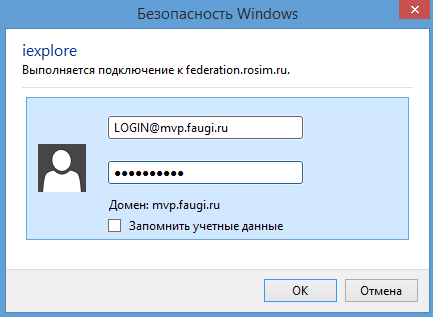






























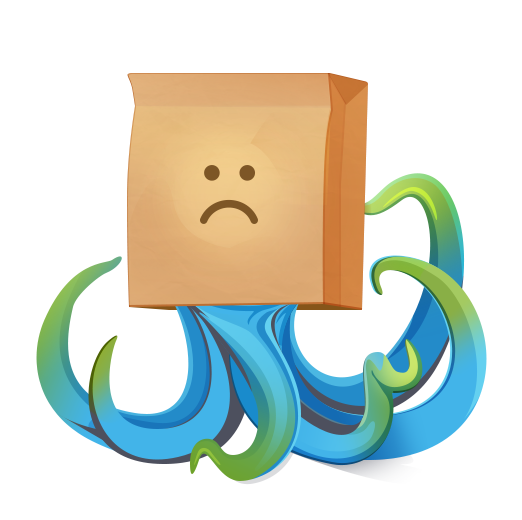

.jpg)
.jpg)
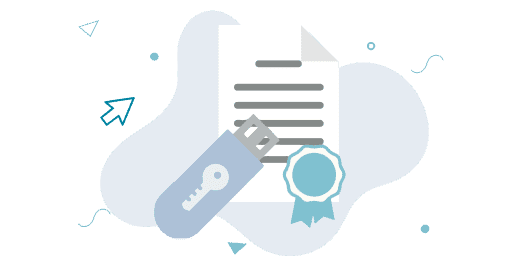

 А вот, что не должно быть одновременно в корневом и промежуточном — не знал, хотя наверное это логично. Ещё раз, спасибо!
А вот, что не должно быть одновременно в корневом и промежуточном — не знал, хотя наверное это логично. Ещё раз, спасибо!












 А вот, что не должно быть одновременно в корневом и промежуточном — не знал, хотя наверное это логично. Ещё раз, спасибо!
А вот, что не должно быть одновременно в корневом и промежуточном — не знал, хотя наверное это логично. Ещё раз, спасибо!